Page 1
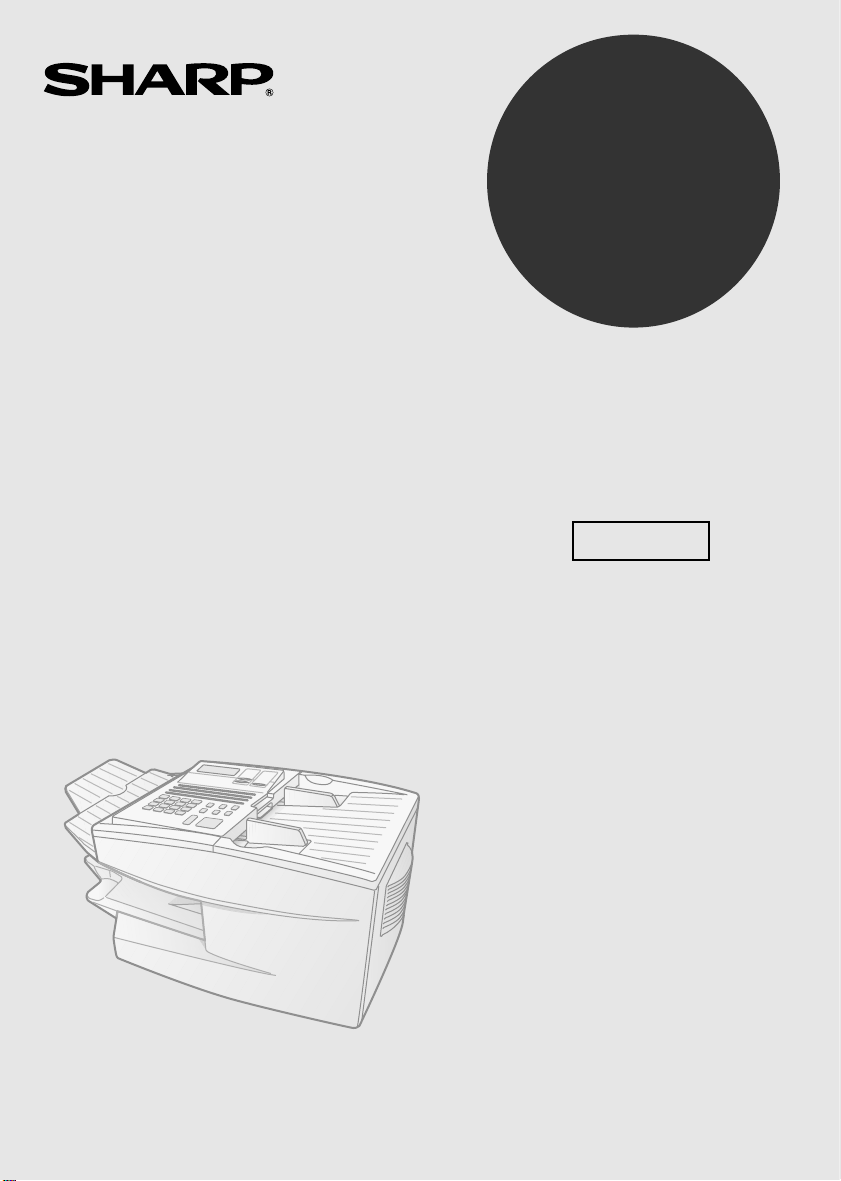
MODELL
FO-4700
FO-5700
TELEFAX
BEDIENUNGSANLEITUNG
DEUTSCH
1. Installation
2. Senden von Originalen
3. Empfang
4. Kopieren
5. Sonderfunktionen
6. Optionale Einstellungen
7. Ausdruck von Berichten und Listen
8. Wartung
9. Störungsbeseitigung
Page 2

CAUTION:
For a complete electrical disconnection pull out the mains plug.
VORSICHT:
Zur vollständigen elektrischen Trennung vom Netz den Netzstecker ziehen.
ATTENTION:
Pour obtenir une mise hors-circuit totale, débrancher la prise de courant secteur.
AVIS O :
Para una desconexión eléctrica completa, desenchufar el enchufe del tomacorriente.
VARNING:
För att helt koppla från strömmen, dra ut stickproppen.
A T TENZIONE:
Per un totale scollegamento elettrico rimuovere la spina di corrente.
"The mains outlet (socket-outlet) shall be installed near the equipment and shall be easily accessible."
"De aansluiting op de stroomvoorziening (stopkontakt) moet nabij het apparaat zijn aangebracht en moet
gemakkelijk bereikbaar zijn."
Ett nätuttag (vägguttag) bör befinna sig nära utr ustningen och vara lätt att tillgå.
La presa di corrente deve essere installata vicino all'apparecchio, e deve essere facilmente accessibile.
El tomacorriente principal se debe encontrar cerca del aparato y debe ser fácil de acceder a él.
"Die Netzsteckdose (Wandsteckdose) sollte in der Nähe des Geräts installiert werden und leicht zugänglich sein."
Stikkontakten skal være placeret nær faxen og være let tilgængelig.
Pääpistoke (pistokkeen poisto) tulee asentaa lähelle laitetta ja tulee olla helposti poistettavissa.
Stikkontakten må være montert i nærheten av utstyret og den må være lett tilgjengelig.
La prise de courant principale (d'alimentation) doit être située près de l'appareil et facilement accessible.
This equipment complies with the requirements of Directives 98/13/EC and 89/336/EEC, 73/23/EEC both
amended by 93/68/EEC.
Dieses Gerät entspricht den Anforderungen der EU-Richtlinien 98/13/EU und 89/336/EWG sowie 73/23/EWG,
die durch die Richtlinie 93/68/EWG geändert wurden.
Cet appareil est conforme aux exigences de la directive 98/13/CEE ainsi que des directives 89/336/CEE et 73/
23/CEE modifiées par la directive 93/68/CEE.
Este aparato satisface las exigencias de las Directivas 98/13/CE y 89/336/CEE, 73/23/CEE modificadas ambas
por medio de la 93/68/CEE.
Quest’apparecchio è conforme ai requisiti delle direttive 98/13/CE e 89/336/EEC, 73/23/EEC, entrambe emendate dalla 93/68/EEC.
Dit apparaat voldoet aan de eisen van de richtlijnen 98/13/EG en 89/336/EEG, 73/23/EEG, beide gewijzigd door
93/68/EEG.
Este equipamento obedece às exigências das directivas 98/13/CEE, 89/336/CEE e 73/23/CEE, cujas versões
foram todas corrigidas pela directiva 93/68/CEE.
Η συσκευή αυτή ανταποκρίνεται στις απαιτήσεις των οδηγιών 98/13/Ε.Ε. και 89/336/ΕΟΚ, 73/23/ΕΟΚ όπως
τροποποιήθηκαν και οι δύο από την οδηγία 93/68/ΕΟΚ.
Denna utrustning uppfyller kraven enligt direktiven 98/13/EC och 89/336/EEC, 72/23/EEC båda med tillägget 93/
68/EEC
Dette udstyr overholder kravene i direktiverne 98/13/EU og 89/336/EEC, 73/23/EEC begge med ændringer i.h.t
93/68/EEC.
Dette produktet oppfyller kravene i direktivene 98/13/EC og 89/336/EEC, 73/23/EEC, begge kompletter t av 93/
68/EEC.
Tämä laite täyttää direktiivien 98/13/EEC ja 89/336/EEC, 73/23/EEC vaatimukset, joista kumpaakin jälkimmäistä
on muutettu direktiivillä 93/68/EEC. : Low voltage directive 93/68/EEC : CE Mark reguration
Page 3
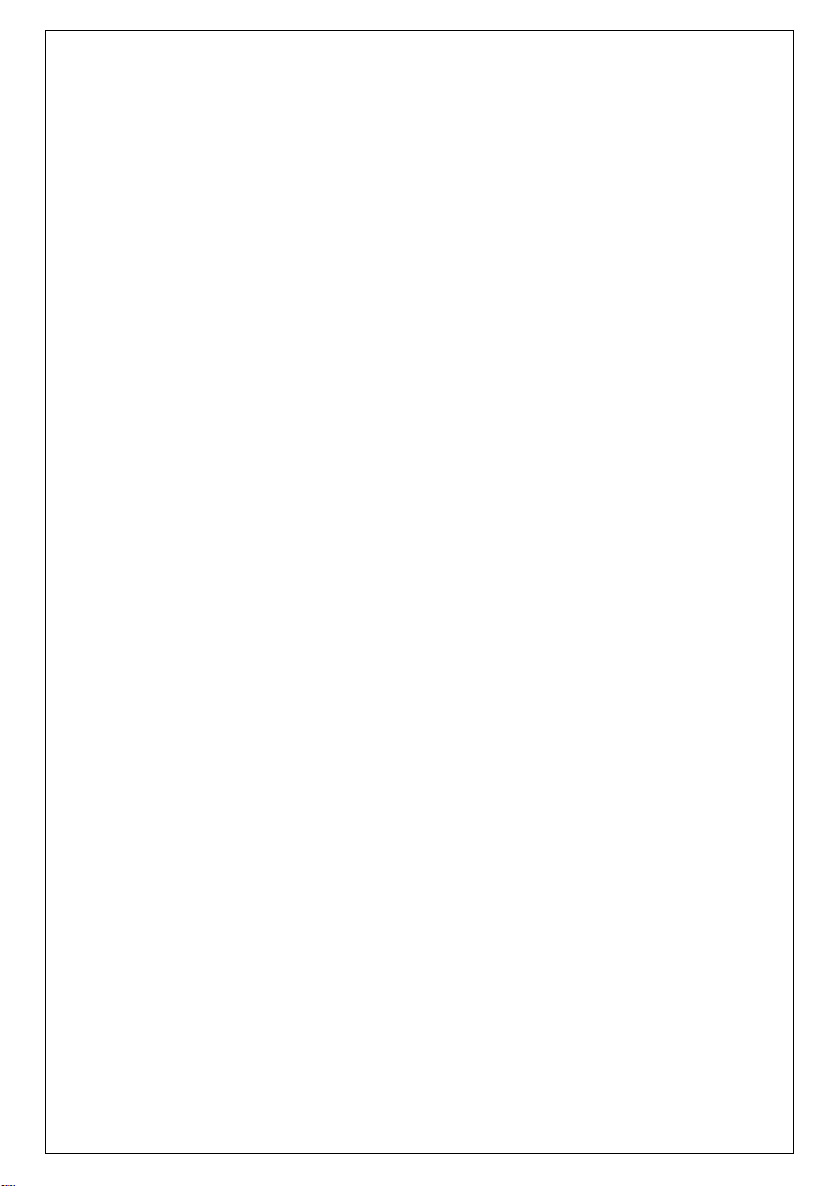
The equipment has been approved in accordance with Council Decision 98/482/EC for pan-European single terminal connection
to the public switched telephone network (PSTN). However, due to differences between the individual PSTNs provided in
different countries, the approval does not, of itself, give an unconditional assurance of successful operation on every PSTN
network termination point.
In the event of problems, you should contact your equipment supplier in the first instance.
Dieses Geraet wurde gemaess der Entscheidung 98/482/EG des Rates europaweit zur Anschaltung als einzelne Endeinrichtung an
das oeffentliche Fernsprechnetz zugelassen. Aufgrund der zwischen den oeffentlichen Fernsprechnetzen verschiedener Staaten
bestehenden Unterschiede stellt diese Zulassung an sich jedoch keine unbedingte Gewaehr fuer einen erfolgreichen Betrieb des
Geraets an jedem Netzabschlusspunkt dar.
Falls beim Betrieb Probleme auftreten, sollten Sie sich zunaechst an ihren Fachhaendler wenden.
Este equipo ha sido homologado de conformidad con la Decisión 98/482/CE del Consejo para la conexión paneuropea de un
terminal simple a la red telefónica pública conmutada (RTPC). No obstante, a la vista de las diferencias que existen entre las
RTPC que se ofrecen en diferentes países, la homologación no constituye por sí sola una garantía incondicional de funcionamiento
satisfactorio en todos los puntos de terminación de la red de una RTPC.
En caso de surgir algún problema, procede ponerse en contacto en primer lugar con el proveedor del equipo.
Cet équipement a reçu l'agrément, conformément à la décision 98/482/CE du Conseil, concernant la connexion paneuropéenne de
terminal unique aux réseaux téléphoniques publics commutés (RTPC). Toutefois, comme il existe des différences d'un pays à
l'autre entre les RTPC, l'agrément en soi ne constitue pas une garantie absolue de fonctionnement optimal à chaque point de
terminaison du réseau RTPC.
En cas de problème, vous devez contacter en premier lieu votre fournisseur.
La presente apparecchiatura terminale è stata approvata in conformità della decisione 98/482/CE del Consiglio per la connessione
paneuropea come terminale singolo ad una rete analogica PSTN. A causa delle differenze tra le reti dei differenti paesi,
l'approvazione non garantisce però di per sé il funzionamento corretto in tutti i punti di terminazione di rete PSTN.
In caso di problemi contattare in primo luogo il fornitore del prodotto.
Dit apparaat is goedgekeurd volgens Beschikking 98/482/EG van de Raad voor de pan-Europese aansluiting van enkelvoudige
eindapparatuur op het openbare geschakelde telefoonnetwerk (PSTN). Gezien de verschillen tussen de individuele PSTN's in de
verschillende landen, biedt deze goedkeuring op zichzelf geen onvoorwaardelijke garantie voor een succesvolle werking op elk
PSTN-netwerkaansluitpunt.
Neem bij problemen in eerste instantie contact op met de leverancier van het apparaat.
Este equipamento foi aprovado para ligação pan-europeia de um único terminal à rede telefónica pública comutada (RTPC) nos
termos da Decisão 98/482/CE. No entanto, devido às diferenças existentes entre as RTPC dos diversos países, a aprovação não
garante incondicionalmente, por si só, um funcionamento correcto em todos os pontos terminais da rede da RTPC.
Em caso de problemas, deve entrar-se em contacto, em primeiro lugar, com o fornecedor do equipamento.
Tämä laite on hyväksytty neuvoston päätöksen 98/482/EY mukaisesti liitettäväksi yksittäisenä laitteena yleiseen kytkentäiseen
puhelinverkkoon (PSTN) EU:n jäsenvaltioissa. Eri maiden yleisten kytkentäisten puhelinverkkojen välillä on kuitenkin eroja,
joten hyväksyntä ei sellaisenaan takaa häiriötöntä toimintaa kaikkien yleisten kytkentäisten puhelinverkkojen liityntäpisteissä.
Ongelmien ilmetessä ottakaa viipymättä yhteyttä laitteen toimittajaan.
Utrustningen har godkänts i enlighet med rådets beslut 98/482/EG för alleuropeisk anslutning som enskild terminal till det allmänt
tillgängliga kopplade telefonnätet (PSTN). På grund av de skillnader som finns mellan telefonnätet i olika länder utgör
godkännandet emellertid inte i sig självt en absolut garanti för att utrustningen kommer att fungera tillfredsställande vid varje
nätsanslutningspunkt i telefonnätet.
Om problem uppstår bör ni i första hand kontakta leverantören av utrustningen.
Udstyret er i henhold til Rådets beslutning 98/482/EF EU-godkendt til at blive opkoblet på de offentlige telefonnet som
enkeltforbundet terminal. På grund af forskelle mellem de offentlige telefonnet i de forskellige lande giver godkendelsen dog ikke
i sig selv ubetinget garanti for, at udstyret kan fungere korrekt på samtlige nettermineringspunkter på de offentlige telefonnet.
I tilfælde af problemer bør De i første omgang henvende Dem til leverandøren af udstyret.
Utstyret er i henhold til rådsdirektiv 98/482/EF godkjent for tilkopling til det offentlige telefonnett. På grunn av forskjeller mellom
de offentlige telefonnettene i forskjellige land, gir godkjennelsen ikke i seg selv noen garanti for at utstyret fungerer korrekt på
samtlige nettermineringspunkt.
Hvis det skulle oppstå problemer i forbindelse med bruken av utstyret, bør i første omgang utstyrsleverandøren kontaktes.
Ο εξοπλισμός έχει εγκριθεί για πανευρωπαϊκή σύνδεση μεμονωμένου τερματικού με το δημόσιο τηλεφωνικό δίκτυο μεταγωγής
(PSTN), σύμφωνα με την απόφαση 98/482/ΕΚ του Συμβουλίου 7 ωστόσο, επειδή υπάρχουν διαφορές μεταξύ των επιμέρους
PSTN που παρέχονται σε διάφορες χώρες, η έγκριση δεν παρέχει αφ' εαυτής ανεπιφύλακτη εξασφάλιση επιτυχούς λειτουργίας σε
κάθε σημείο απόληξης του δικτύου PSTN.
Εάν ανακύψουν προβλήματα, θα πρέπει κατ' αρχάς να απευθύνεστε στον προμηθευτή του εξοπλισμού σας.
Page 4
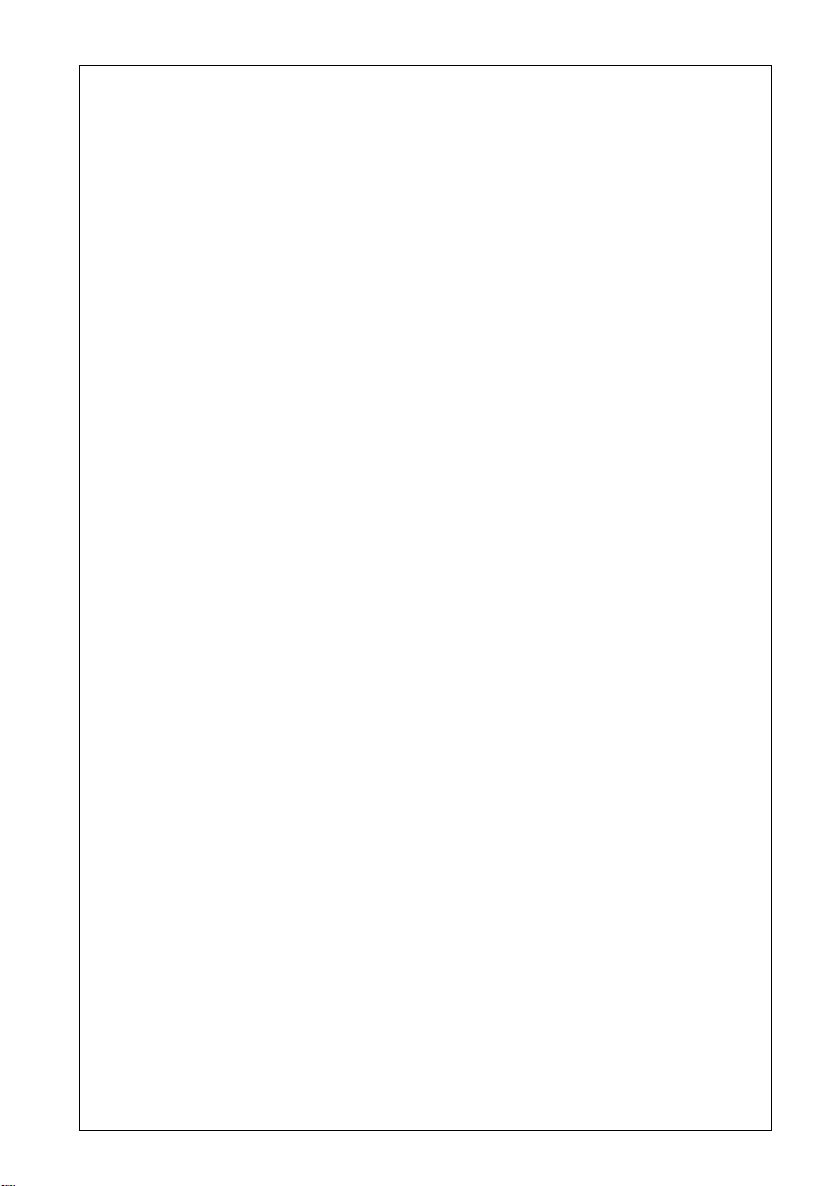
Notes
Page 5
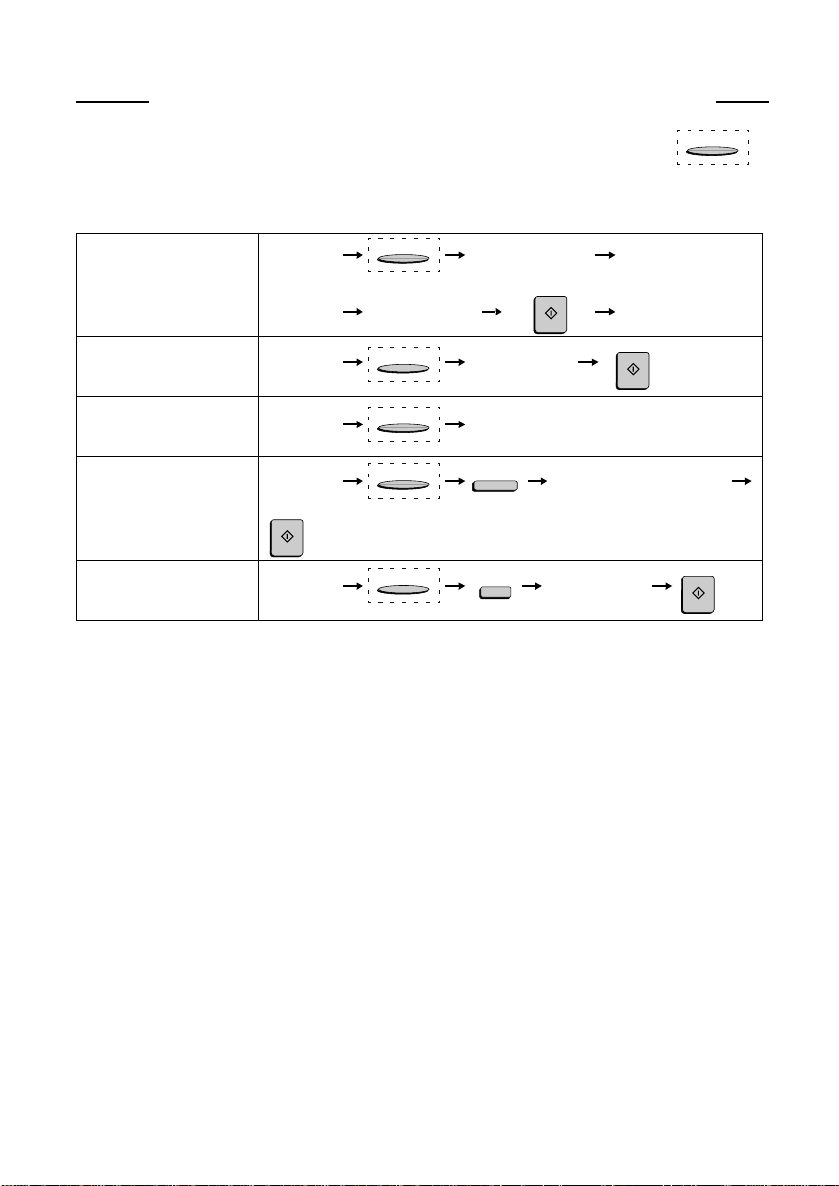
1
Übertragen von Originalen
Normale Wahl
Direkte Eingabe
Zielwahl
Kurzwahl
Wahlwiederholung
WAHL WIDERH.
START
Hinweis: Optionale Schritte stehen in einem gestrichelten Rahmen
:
KURZBEDIENUNGSANLEITUNG
AUFLÖSUNG
Original
einlegen
LAUTSPR.
drücken
Wählen (numerische
Tasten drücken)
Warten auf
Empfangston
Auflegen
Original
einlegen
Wählen
(numerische
Tasten drücken)
Original
einlegen
Zielwahltaste
drücken
KURZWAHL
Original
einlegen
Kurzwahlnummer eingeben
(Zahlentasten drücken - bei
weniger als 3 Ziffern
START
drücken, um die Eingabe
abzuschließen)
START
Original
einlegen
Warten auf
Empfangston
START
START
AUFLÖSUNG
AUFLÖSUNG
AUFLÖSUNG
AUFLÖSUNG
AUFLÖSUNG
Page 6
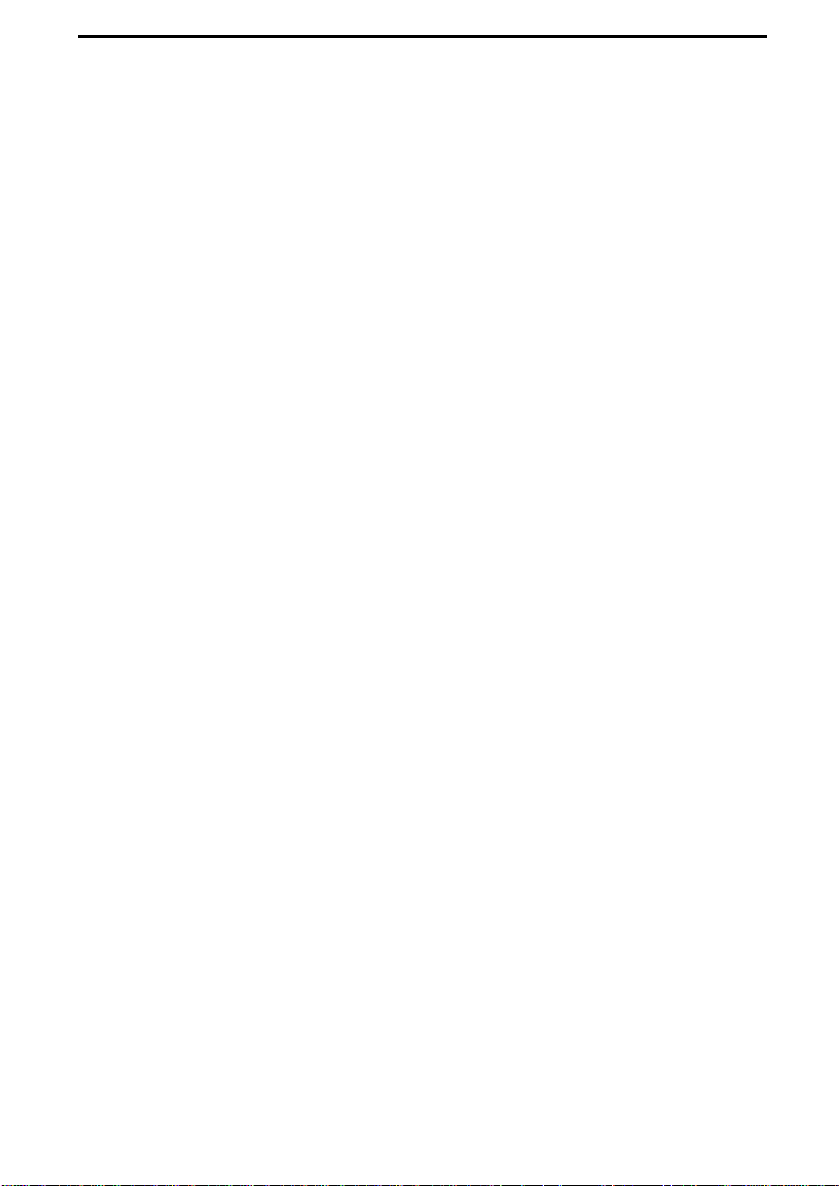
2
Einführung
Willkommen und vielen Dank, daß Sie sich für ein Faxgerät von
Sharp entschieden haben. Die Funktionsmerkmale und technischen
Daten Ihres neuen Faxgerätes von Sharp werden nachfolgend
beschrieben.
Hinweis:
Dieses Faxgerät ist Jahr-2000-fähig.
*Basierend auf der ITU-T Testvorlage Nr.1 für Standardauflösung in Sharp
Spezialmodus, ohne die Zeit für Protokollsignale (d.h. Zeit nur ITU-T, Phase C).
Wählautomatik:
Zielwahl: 48 Nummern
Kurzwahl:
FO-4700:
75 Nummern
FO-5700:
100 Nummern
Speicherkapazität*
1 MB (ca. 56 Seiten ohne ECM)
Modemgeschwindigkeit: FO-4700:
14,400 bps (max.)
FO-5700:
33,600 bps (max.)
Automatische Rückschaltung zu einer
niedrigeren Übertragungsgeschwindigkeit.
Übertragungsdauer*: FO-4700:
Ca. 6 Sekunden
FO-5700:
Ca. 2 Sekunden
Kapazität der Tonerkassette (3% bedruckter
Papier-bereich pro Seite)
Erste Starterkassette
(mitgeliefert):
4000 Seiten
Ersatzkassette (FO-47DC):
8000 Seiten
Kapazität der
Trommeleinheit
Startertrommel
(mitgeliefert): 20.000
Seiten (durchschn.)
Ersatztrommel (FO-47DR):
20.000 Seiten
(durchschn.)
Auflösung Horizontal:
8 Zeilen/mm
Vertikal:
Standard: 3,85 Zeilen/mm
Fein/Halbton: 7,7 Zeilen/mm
Super fein: 15,4 Zeilen/mm
Page 7
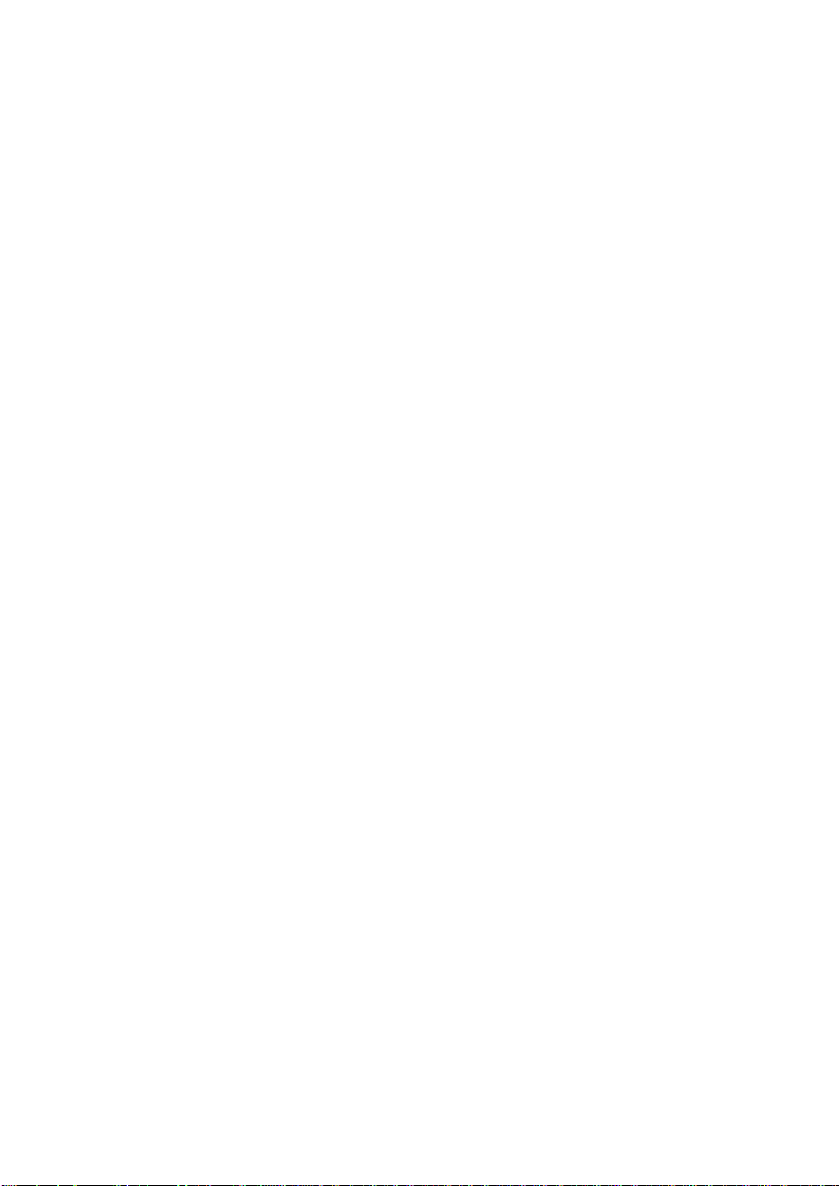
3
Originaleinzug:
max. 50 Seiten (A4-Papier)
Papierkapazität
250 Blatt
(500-Blatt-Kassette optional erhältlich)
Kompressionsschema:
MMR, MR, MH, Sharp (H2)
(
FO-5700:
Unterstützt auch JBIG)
Halbton (Graustufen)
64
Telefonleitung:
Öffentliches Telefonnetz /
Nebenstellenanlage
Kompatibilität:
ITU-T (CCITT) G3 Modus
Druckauflösung Horizontal:
16 Zeilen/mm
Vertikal:
15,4 Zeilen/mm
PC-Druck:
600 dpi
Papierformate des
Originaleinzugs:
Automatischer Originaleinzug:
Breite: 148 bis 256 mm
Länge: 128 bis 364 mm
Manuelle Zufuhr:
Breite: 148 bis 279 mm
Länge: 128 bis 432 mm
Effektive Abtastbreite
210 mm max.
Effektive Druckbreite
203 mm max.
Empfangsmodi:
Auto/Manuell
Scangeschwindigkeit
30 Seiten pro Minute (A4-Papier)
Voller Dual-Zugriff
Ja
Kopierfunktion:
Einzel/Mehrfach/Sortieren
(99 Kopien/Seite)
Versorgungsspannung:
220-230 V AC, 50 Hz
Betriebstemperatur:
10 - 30°C
Relative Feuchte
20 bis 85% RH
Page 8
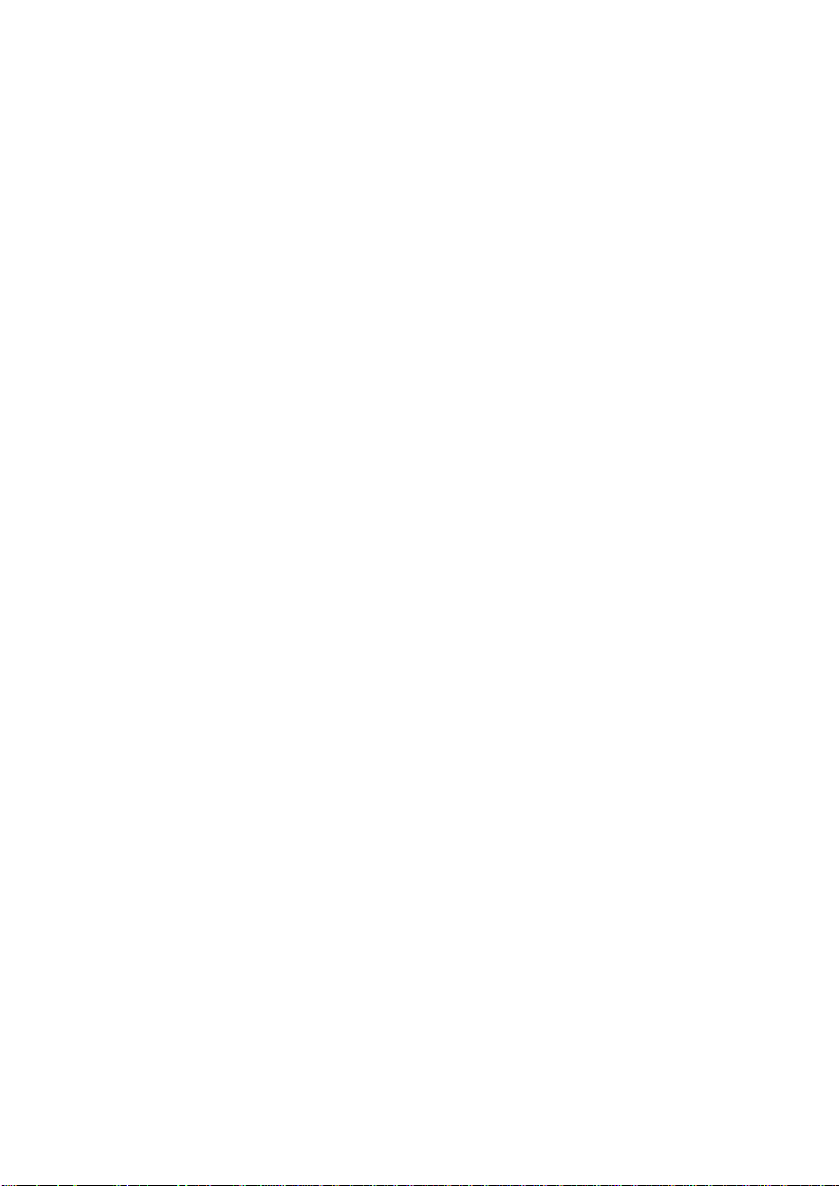
4
Geräuschemission:
55 dB(A) Arbeitsplatzbezogener
Emissionswert
Stromverbrauch:
Standby: 10 W
Maximum: 740 W
Abmessungen:
Breite
: 460 mm
Tiefe
: 385 mm
Höhe
: 270 mm
Gewicht:
Ca
. 12.6 kg
Bedingt durch fortlaufende technische Verbesserungen behält sich SHARP das Recht
vor, das Design und die Spezifikationen ohne vorherige Ankündigung ändern zu können. Die angegebenen Leistungswerte stellen die Nennwerte einer in Serienherstellung produzierten Einheit dar. Geringe Abweichungen bei einzelnen Geräten sind
möglich.
Wichtige Sicherheitshinweise
Lesen Sie diese Anweisungen unbedingt durch!
Bei der Verwendung Ihres Faxgerätes müssen immer grundlegende
Sicherheitsvorkehrungen eingehalten werden, um das Risiko eines
Brandes, elektrischen Schlags und die Verletzungsgefahr
geringzuhalten, dazu gehören auch folgende:
• Zerlegen Sie das Faxgerät nicht, und versuchen Sie nicht, Vorgänge
auszuführen, die in diesem Handbuch nicht beschrieben wurden.
Wenden Sie sich stets an den für Sie zuständigen Vertragshändler.
• Dieses Gerät darf nur an eine geerdete 220-230 V, 50 Hz Steckdose
angeschlossen werden. Der Anschluß an eine andersartige Steckdose führt zu Geräteschäden.
• Installieren oder verwenden Sie das Gerät nicht in der Nähe von
Wasser bzw. mit nassen Händen usw. Verwenden Sie das Gerät
nicht neben einer Badewanne, einem Waschbecken, der Spüle oder
einer Waschmaschine, in einem nassen Keller oder in der Nähe
eines Schwimmbeckens. Achten Sie darauf, daß keine Flüssigkeiten
auf das Gerät spritzen.
• Verwenden Sie nur das mitgelieferte Netzkabel.
Page 9
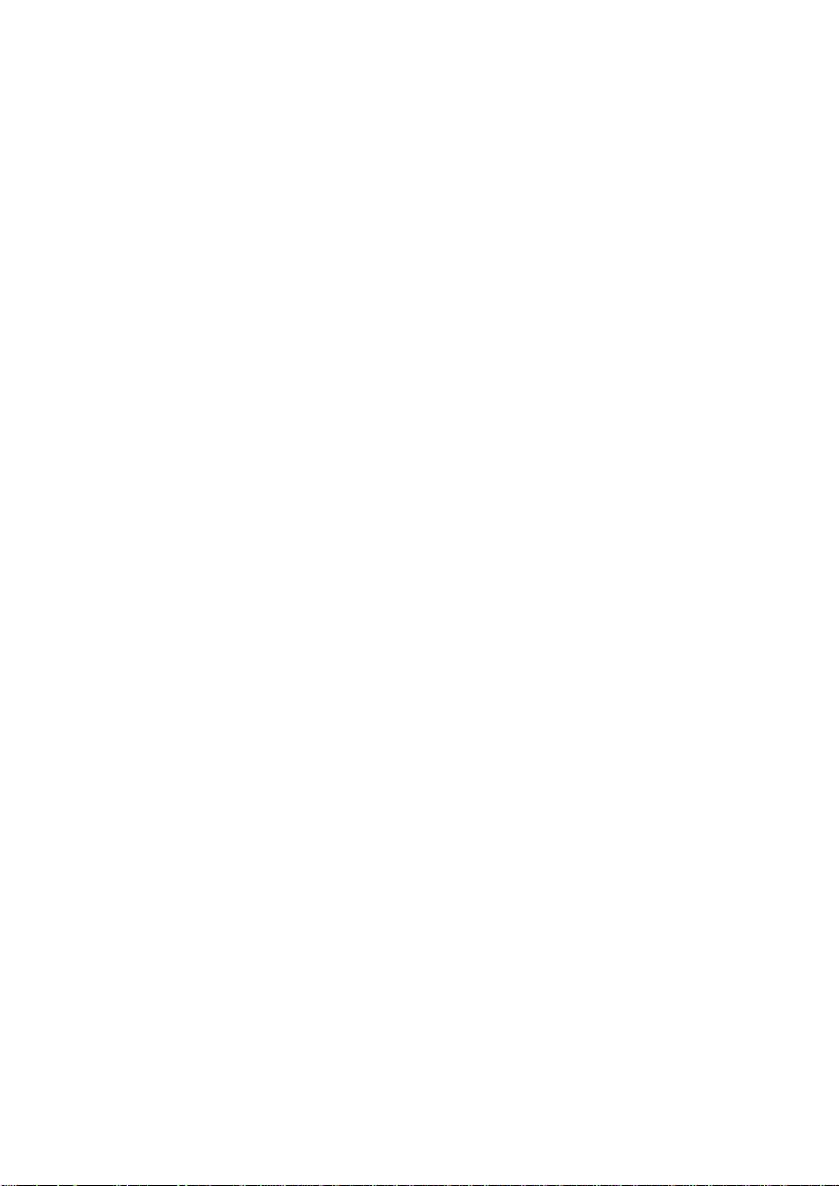
5
• Stecken Sie das Gerät aus der Steckdose und der Telefonbuchse aus,
und ziehen Sie einen qualifizierten Kundendienst zu Rate, wenn folgende Situationen auftreten:
- Flüssigkeit ist in das Gerät gelangt, oder das Gerät wurde Regen
ausgesetzt.
- Das Gerät produziert einen unangenehmen Geruch, Rauch oder
sonstige ungewöhnliche Geräusche.
- Das Netzkabel ist durchgescheuert oder anderweitig beschädigt.
- Das Gerät ist heruntergefallen, oder das Gehäuse ist beschädigt.
• Nichts auf das Netzkabel stellen. Stellen Sie das Gerät nicht dort
auf, wo Personen auf das Netzkabel treten könnten.
• Stecken Sie nie irgendwelche Gegenstände in die Schlitze oder Öffnungen am Gerät. Dadurch könnte ein Brand oder ein elektrischer
Schlag verursacht werden. Wenn ein Gegenstand in das Gerät fällt,
der sich nicht mehr entfernen läßt, stecken Sie das Gerät aus, und
ziehen Sie einen qualifizierten Kundendienst zu Rate.
• Stellen Sie das Gerät nicht auf eine instabile Unterlage. Das
Faxgerät könnte beim Herunterfallen stark beschädigt werden.
• Das Telefon während eines Gewitters nicht benutzen. Ausgenommen sind drahtlose Telefone. Andernfalls besteht ein geringes
Risiko, daß Sie einen Stromschlag bekommen können.
• Um das Austreten von Gas zu melden, sollten Sie kein Telefon
benutzen, das sich in unmittelbarer Nähe dieser Gefahrenquelle
befindet.
• Die Steckdose sollte in der Nähe des Gerätes installiert und leicht
zugänglich sein.
WICHTIG
• Dieses Faxgerät wurde nur für das Land entwickelt, in dem es gekauft
wurde.
Page 10
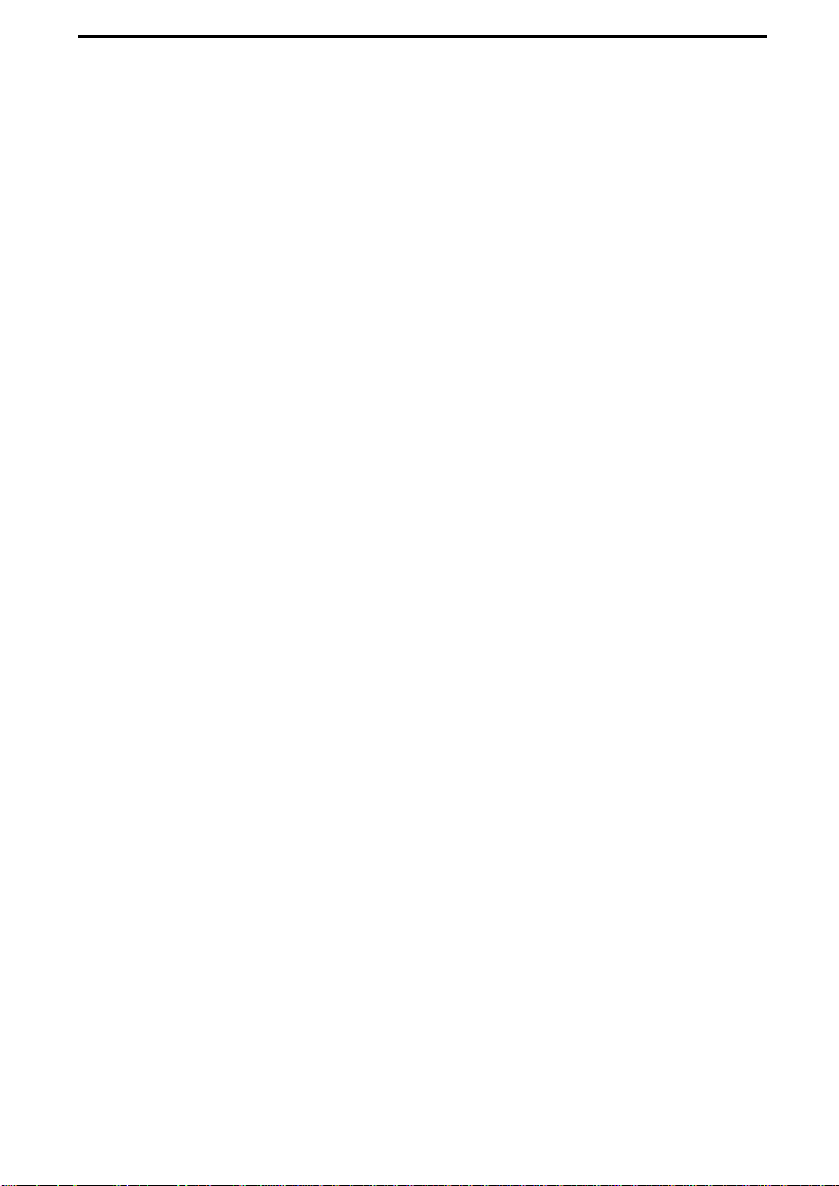
6
Inhaltsverzeichnis
KURZBEDIENUNGSANLEITUNG . . . . . . . . . . . . . . . . . . . . . .1
Einführung . . . . . . . . . . . . . . . . . . . . . . . . . . . . . . . . . . . . . . . . 2
Wichtige Sicherheitshinweise . . . . . . . . . . . . . . . . . . . . . . . . . . . . 4
Inhaltsverzeichnis . . . . . . . . . . . . . . . . . . . . . . . . . . . . . . . . . . 6
1. Installation. . . . . . . . . . . . . . . . . . . . . . . . . . . . . . . . . . . . . . 8
Auspacken (Checkliste). . . . . . . . . . . . . . . . . . . . . . . . . . . . . . . . . 8
Bedienfeld . . . . . . . . . . . . . . . . . . . . . . . . . . . . . . . . . . . . . . . . . . . 9
Anschlüsse . . . . . . . . . . . . . . . . . . . . . . . . . . . . . . . . . . . . . . . . . 15
Einsetzen der Druckerkassetten . . . . . . . . . . . . . . . . . . . . . . . . 20
Papier Einlegen. . . . . . . . . . . . . . . . . . . . . . . . . . . . . . . . . . . . . . 25
Eingabe von Name und Faxnummer. . . . . . . . . . . . . . . . . . . . . . 28
Datum und Uhrzeit einstellen . . . . . . . . . . . . . . . . . . . . . . . . . . . 31
Lautstärke einstellen . . . . . . . . . . . . . . . . . . . . . . . . . . . . . . . . . . 33
2. Senden von Originalen . . . . . . . . . . . . . . . . . . . . . . . . . . 35
Übertragbare Originale . . . . . . . . . . . . . . . . . . . . . . . . . . . . . . . . 35
Original Einlegen. . . . . . . . . . . . . . . . . . . . . . . . . . . . . . . . . . . . . 37
Einstellen von Auflösung und Kontrast . . . . . . . . . . . . . . . . . . . . 38
Normaler Wählvorgang . . . . . . . . . . . . . . . . . . . . . . . . . . . . . . . . 40
Programmieren von Autowahlnummern . . . . . . . . . . . . . . . . . . . 42
Ein Fax mit der Wählautomatik senden. . . . . . . . . . . . . . . . . . . . 48
Deckblatt . . . . . . . . . . . . . . . . . . . . . . . . . . . . . . . . . . . . . . . . . . . 59
Stapelseitennumerierung . . . . . . . . . . . . . . . . . . . . . . . . . . . . . . 61
3. Empfang . . . . . . . . . . . . . . . . . . . . . . . . . . . . . . . . . . . . . . 63
AUTOMATISCHER Empfangsmodus . . . . . . . . . . . . . . . . . . . . . 64
MANUELLER Empfangsmodus . . . . . . . . . . . . . . . . . . . . . . . . . 64
Speicherersatzempfang . . . . . . . . . . . . . . . . . . . . . . . . . . . . . . . 65
4. Kopieren . . . . . . . . . . . . . . . . . . . . . . . . . . . . . . . . . . . . . . 66
Page 11
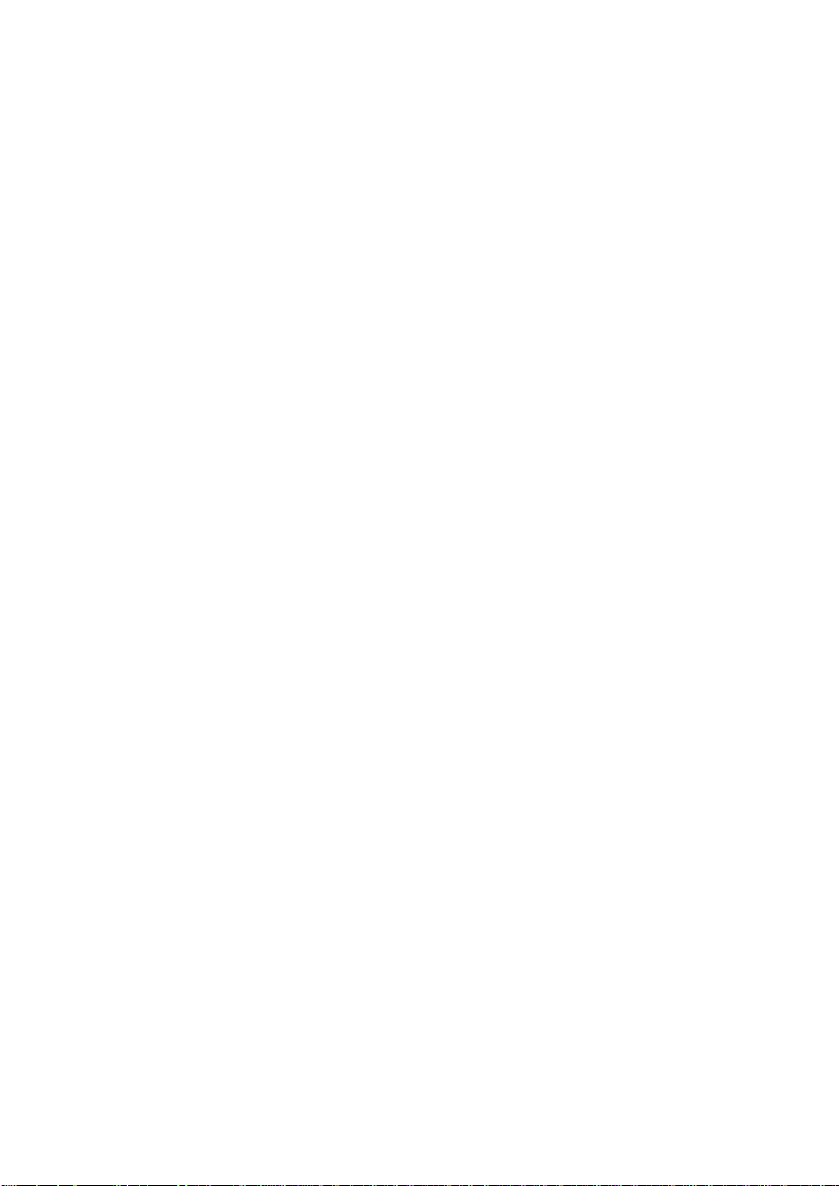
Inhaltsverzeichnis
7
5. Sonderfunktionen . . . . . . . . . . . . . . . . . . . . . . . . . . . . . . .69
Rundsenden . . . . . . . . . . . . . . . . . . . . . . . . . . . . . . . . . . . . . . . . 69
Vertrauliche Funktionen. . . . . . . . . . . . . . . . . . . . . . . . . . . . . . . . 74
Relais-Funktion . . . . . . . . . . . . . . . . . . . . . . . . . . . . . . . . . . . . . . 80
Abruf . . . . . . . . . . . . . . . . . . . . . . . . . . . . . . . . . . . . . . . . . . . . . . 88
Energiesparmodus. . . . . . . . . . . . . . . . . . . . . . . . . . . . . . . . . . . . 94
Timer-Funktion. . . . . . . . . . . . . . . . . . . . . . . . . . . . . . . . . . . . . . 100
Stapelübertragung . . . . . . . . . . . . . . . . . . . . . . . . . . . . . . . . . . . 111
Programmeingabe und Programmnutzung . . . . . . . . . . . . . . . . 114
Duplexabtastung für zweiseitige Dokumente. . . . . . . . . . . . . . . 129
Druck halten. . . . . . . . . . . . . . . . . . . . . . . . . . . . . . . . . . . . . . . . 131
Abteilungskontrolle . . . . . . . . . . . . . . . . . . . . . . . . . . . . . . . . . . 133
Fremdfax-Schutz . . . . . . . . . . . . . . . . . . . . . . . . . . . . . . . . . . . . 136
6. Optionale Einstellungen. . . . . . . . . . . . . . . . . . . . . . . . .138
7. Ausdruck von Berichten und Listen. . . . . . . . . . . . . . .148
8. Wartung . . . . . . . . . . . . . . . . . . . . . . . . . . . . . . . . . . . . . .154
Reinigen der Abtastscheibe und Walzen. . . . . . . . . . . . . . . . . . 154
Das Gehäuse. . . . . . . . . . . . . . . . . . . . . . . . . . . . . . . . . . . . . . . 155
Auswechseln des Prüfstempels . . . . . . . . . . . . . . . . . . . . . . . . . 155
9. Störungsbeseitigung . . . . . . . . . . . . . . . . . . . . . . . . . . .157
Probleme und Lösungen . . . . . . . . . . . . . . . . . . . . . . . . . . . . . . 157
Nachrichten und Signale . . . . . . . . . . . . . . . . . . . . . . . . . . . . . . 161
Papierstau Beseitigen . . . . . . . . . . . . . . . . . . . . . . . . . . . . . . . . 164
Page 12
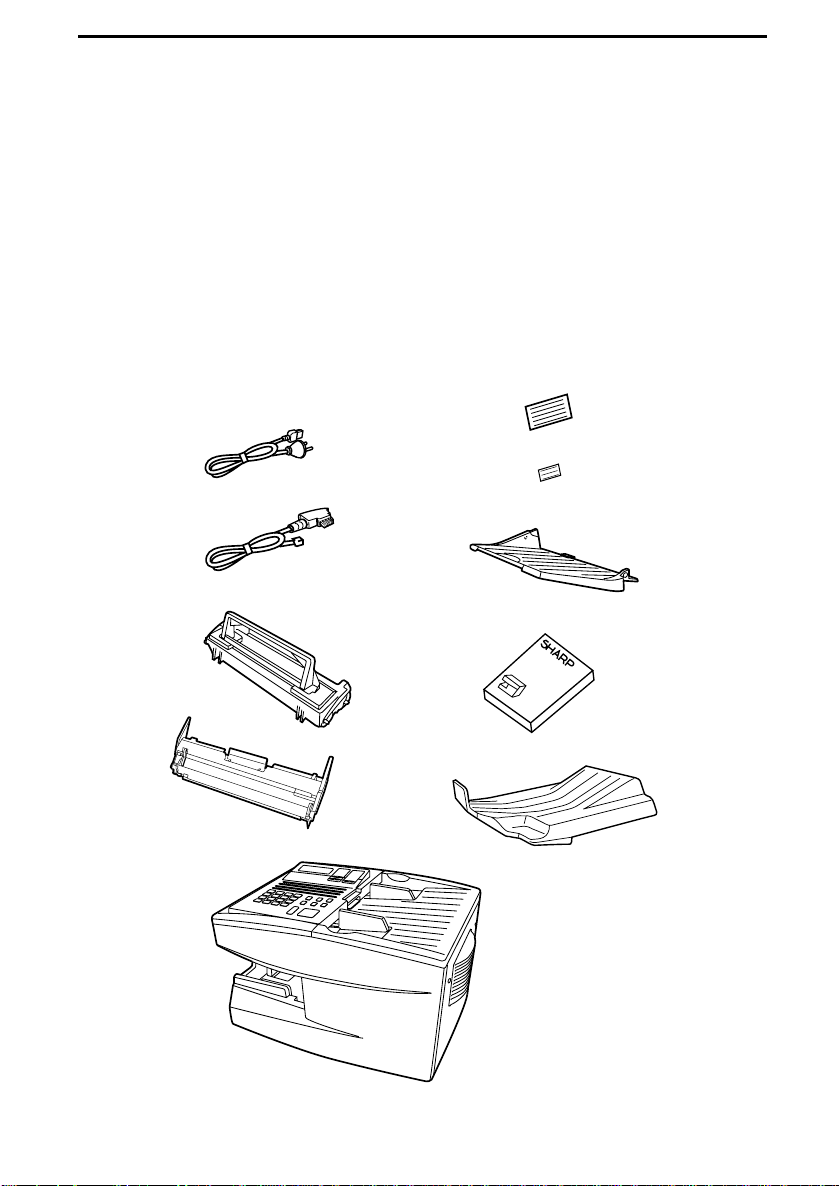
8
1. Installation
Auspacken (Checkliste)
Vor dem Einrichten des Gerätes vergewissern Sie sich erst, ob der
Lieferumfang vollständig ist. Falls etwas fehlt, wenden Sie sich an
Ihren Händler.
Telefonkabel
Tonerkassette
Etiketten für die
Zielwahltasten
Originalablage
Bedienungsanleitung
Empfangspapierablage
Netzkabel
Etikett für das
Papierformat
Trommeleinheit
Page 13
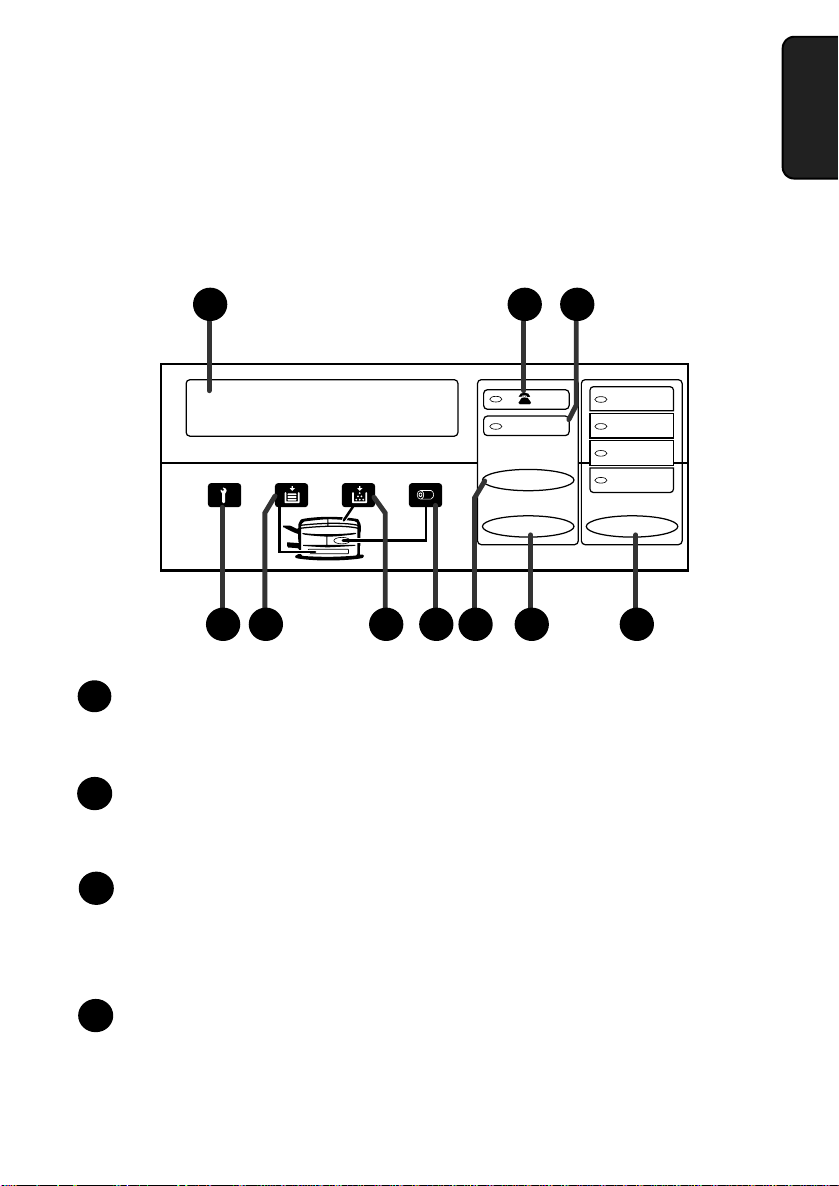
Bedienfeld
9
1. Installation
ANZEIGE
ENERGIESPARMODUS
AUFLÖSUNG
STANDARD
FEIN
SUPER FEIN
HALBTON
STATUS
1
4 5 8 9 106 7
2 3
LCD-Anzeige
Zur Anzeige verschiedener Nachrichten während des Betriebs und
der Programmeingabe.
Telefonanzeigelampe
Diese Anzeigelampe leuchtet, wenn das Faxgerät die Telefonleitung
belegt.
STATUS-Anzeigelampe
Diese Anzeigelampe leuchtet bei falschem Papierformat oder
Papierstau oder wenn die Abdeckung des Druckerfachs geöffnet ist.
In der Anzeige weist eine Meldung auf das Problem hin.
Serviceanzeigelampe
Diese Anzeigelampe leuchtet, wenn ein Problem auftritt, das von
einem Kundendiensttechniker behoben werden muß.
Bedienfeld
1
2
3
3
4
Page 14
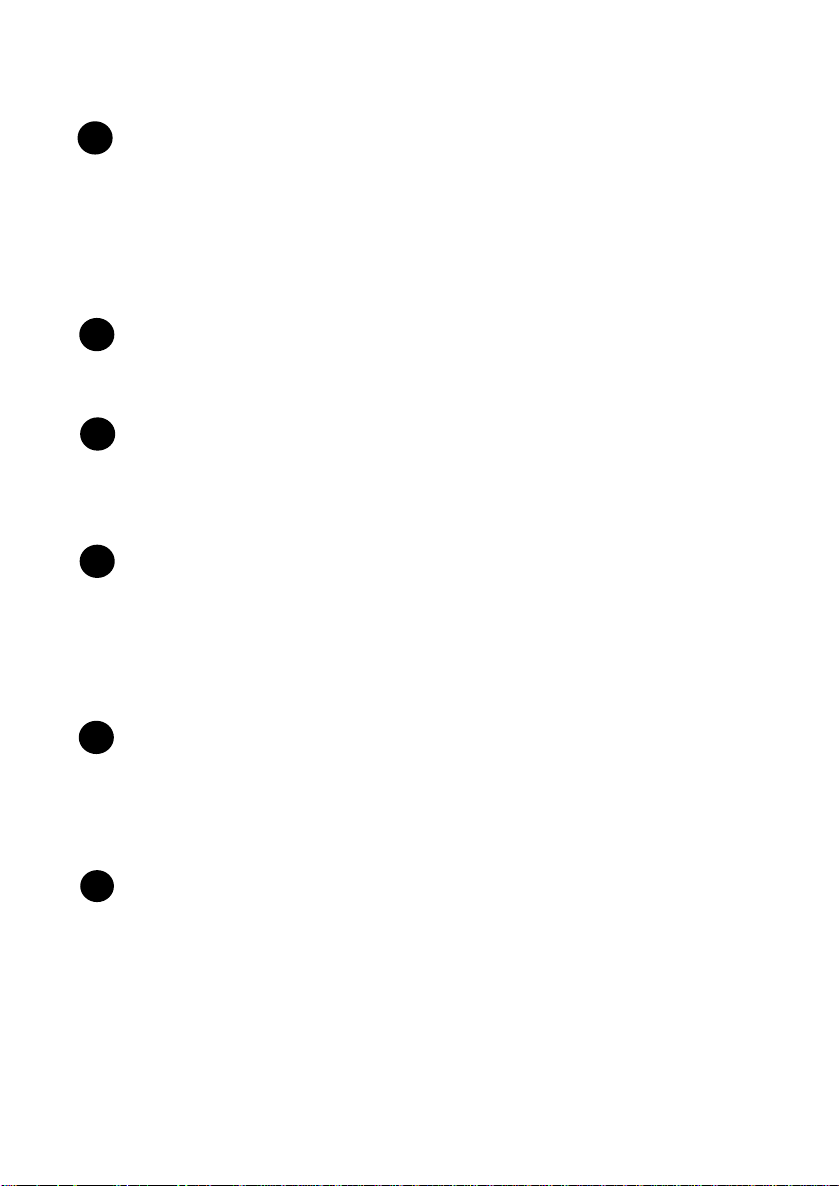
Bedienfeld
10
Anzeigelampe Papier fehlt
Diese Anzeigelampe leuchtet, wenn kein Papier mehr im Faxgerät
liegt oder wenn die Empfangspapierauflage nicht richtig eingesetzt
ist. Wenn das Gerät mit einer Papierkassette ausgestattet ist, blinkt die
Anzeigelampe, wenn eine Papierquelle (Fach oder Kassette) kein
Papier mehr enthält, und sie leuchtet, wenn kein Papierquelle mehr
Papier enthält.
Anzeigelampe Tonerbehälter
Blinkt, wenn der Tonerbehälter fast leer ist, leuchtet, wenn der
Tonerbehälter ausgetauscht werden muß.
Anzeigelampe Trommeleinheit
Blinkt, wenn die Trommeleinheit fast das Ende ihrer Lebensdauer
erreicht hat, leuchtet, wenn die Trommeleinheit ausgetauscht werden
muß.
Taste ANZEIGE
Zwei Typen von Informationen stehen in der Anzeige:
Eingabeaufforderungen im Zusammenhang mit den von Ihnen
ausgeführten Funktionen und Informationen, wie das Fax die
Telefonleitung nutzt (Senden, Empfang usw.). Drücken Sie diese
Taste, um zwischen den zwei Typen von Informationen umzuschalten.
Taste ENERGIESPARMODUS
Drücken Sie diese Taste, um den Energiesparmodus einzuschalten
oder den Timer für den Energiesparmodus einzustellen, wenn bei der
Optionalen Einstellung 34 (Energiesparmodus) TIMER ausgewählt
wurde.
Taste AUFLÖSUNG
Drücken Sie diese Taste, um die Auflösung einzustellen, bevor Sie ein
Original senden oder kopieren.
5
6
6
7
7
8
8
9
9
10
Page 15
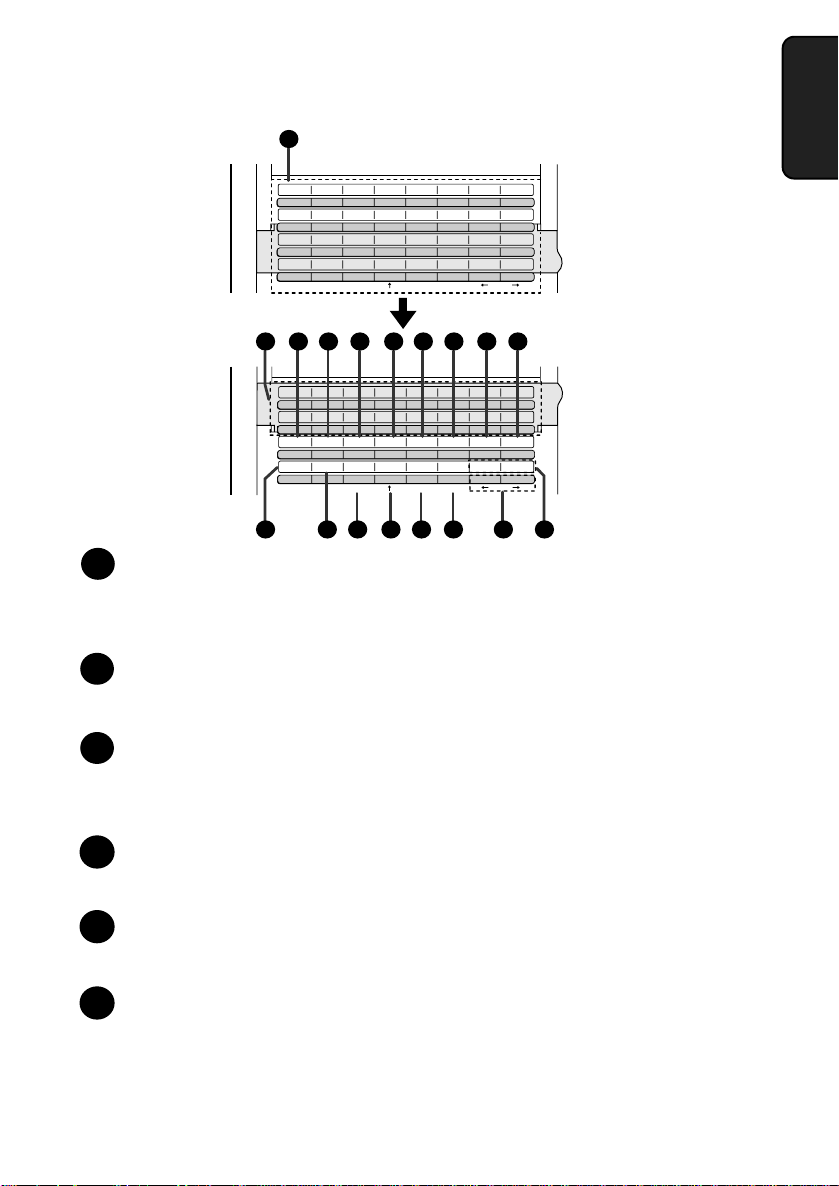
Bedienfeld
11
1. Installation
A
I
Q
Y
B
J
R
Z
C
K
S
D
L
T
E
M
U
F
N
V
G
O
W
H
P
X
01
09
17
25
02
10
18
26
03
11
19
04
12
20
05
13
21
06
14
22
07
15
23
08
16
24
27 28 29 30 31 32
A
I
Q
Y
B
J
R
Z
C
K
S
D
L
T
E
M
U
F
N
V
G
O
W
H
P
X
33
41
KONTRAST
SEITENZÄHLER
3442354336
44
TIMER
37
45
RELAIS
3846394740
48
ZÄHLWERK
LEISE LAUT
DECKBLATT
R
11
11 12
20 2221 23 24 25 26 27
13 14 15 16 17 18 19
VERTRAULICH
SP.STATUS
ALPHAWAHL
LÖSCHENZEICHENLEER
LÖSCHENZEICHENLEER
Zielwahltasten
Drücken Sie eine dieser Tasten, um eine Faxnummer automatisch zu
wählen. (Beachten Sie, daß Sie das Etikett für die Zielwahltasten
anbringen müssen.)
Taste KONTRAST
Drücken Sie diese Taste, um den Kontrast einzustellen, bevor Sie ein
Original senden oder kopieren.
Taste SEITENZÄHLER
Drücken Sie diese Taste, um einen Schrägstrich und die Gesamtanzahl
Seiten nach jeder Seitenzahl auf den Seiten eines übertragenen Originals einzufügen.
Taste VERTRAULICH
Drücken Sie diese Taste, um ein vertrauliches Original zu senden oder
zu drucken.
Ta st e T I M ER
Drücken Sie diese Taste, um eine Funktion einzustellen, die zu einem
späteren Zeitpunkt automatisch ausgeführt werden soll.
Taste RELAIS
Drücken Sie diese Taste, um ein Original an ein anderes Faxgerät von
SHARP zu senden und dieses Gerät wiederum zu veranlassen, als
Relaisstation das Original an ein oder mehrere Empfangsgeräte weiterzusenden.
15
13
12
11
14
ZielwahltastenOverlay nach
unten geklappt
ZielwahltastenOverlay nach
oben geklappt
16
Page 16
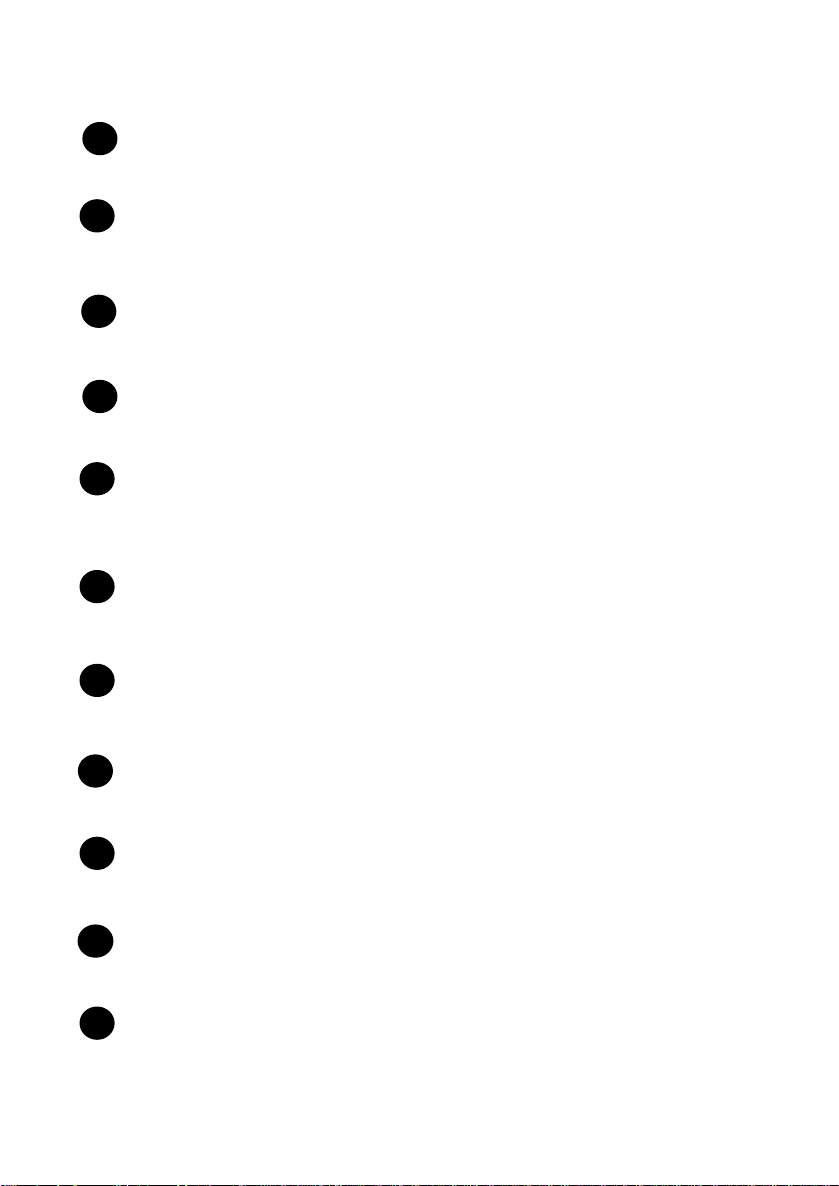
Bedienfeld
12
Taste ZÄHLWERK
Drücken Sie diese Taste gefolgt von 1, um die gesamte Seitenanzahl
zu überprüfen, die vom Faxgerät gedruckt wurden.
Taste SP. STATUS
Drücken Sie diese Taste, um den Status der Originale zu überprüfen,
die im Speicher auf eine Übertragung warten.
Ta st e A L P HAWA H L
Drücken Sie diese Taste, um Ihre Autowahl-Faxnummern nach
Namen zu durchsuchen.
Seite DECKBLATT
Drücken Sie diese Taste, um bei einer Faxübertragung ein Deckblatt
einzufügen.
Ta s te R
Wenn Sie sich in einer Nebenstellenanlage befinden, drücken Sie
diese Taste beim Programmieren einer Autowahltaste für einen
Bestimmungsort, der sich innerhalb der Nebenstellenanlage befindet.
Taste LEER
Drücken Sie diese Taste, um bei der Programmierung von Namen ein
Leerzeichen einzugeben.
Umschalttaste
Drücken Sie diese Taste, um bei der Programmierung von Namen
zwischen Groß- und Kleinbuchstaben umzuschalten.
Taste ZEICHEN
Drücken Sie diese Taste, um bei der Programmierung von Namen ein
Symbol einzufügen.
Ta s te L Ö S CH E N
Drücken Sie diese Taste, um bei der Programmierung von Namen
einen Fehler zu löschen.
Pfeiltasten
Drücken Sie diese Tasten, um bei der Programmierung von Namen
oder Faxnummern den Cursor vorwärts oder rückwärts zu bewegen.
Tasten LEISE und LAUT
Drücken Sie diese Tasten, um die Lautstärke des Lautsprechers
einzustellen, wenn die Taste
LAUTSPR
. gedrückt wurde, oder um die
Lautstärke des Rufzeichens einzustellen.
25
24
23
17
18
19
20
21
22
26
27
Page 17
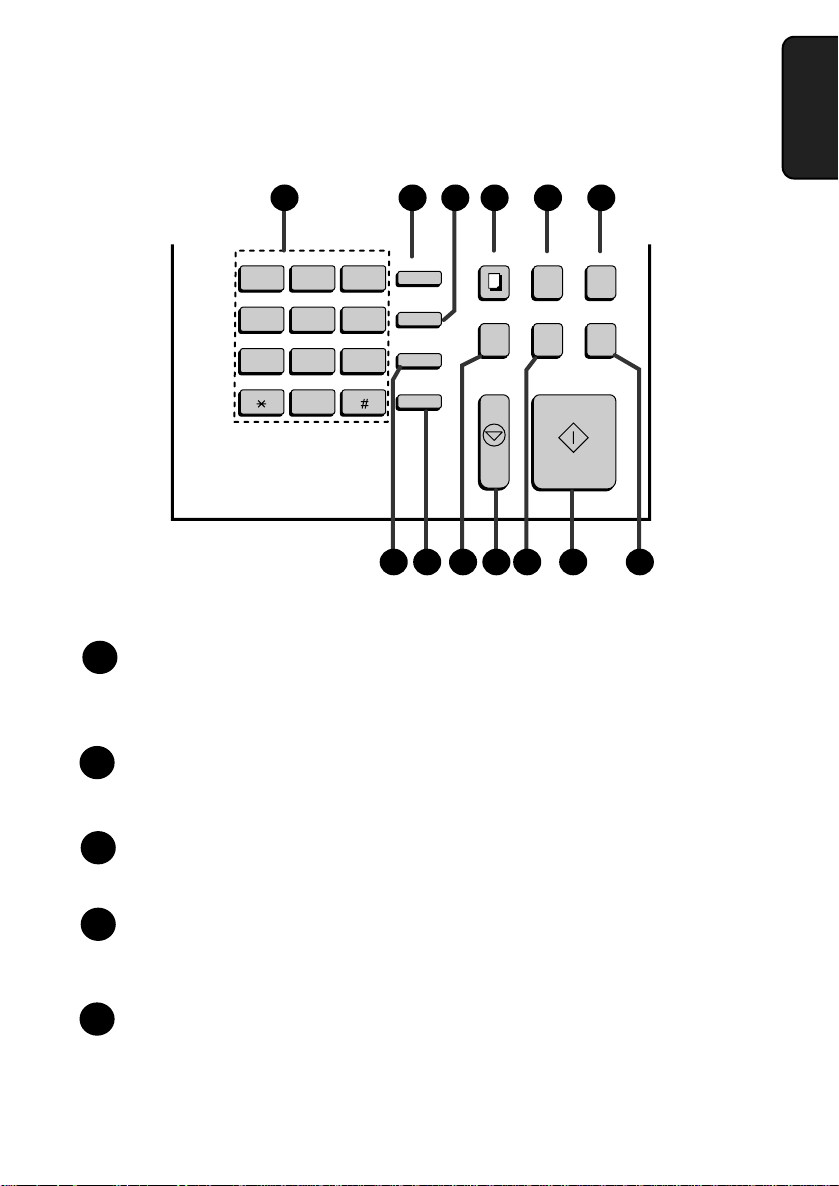
Bedienfeld
13
1. Installation
123
456
789
0
ABC
GHI
DEF
FUNKTION
KOPIE
SPEICHER AUS DUPLEX SCAN
RUNDSENDEN
STOP START
BERICHT
KURZWAHL
WAHL WIEDERH.
LAUTSPR.
JKL MNO
PQRS
TUV WXYZ
PRIORITÄT
28 29 30 31
34 36 37 38 39 4035
32 33
Wähltastatur (numerische Tasten)
Verwenden Sie diese Tasten zum Wählen und Programmieren von
Faxnummern.
Taste FUNKTION
Mit dieser Taste können die verschiedenen Sonderfunktionen gewählt
werden.
Taste KURZWAHL
Drücken Sie diese Taste, um eine Kurzwahlnummer zu wählen.
Ta st e K O P IE
Drücken Sie diese Taste, um eine Kopie von einem Original
anzufertigen.
Taste SPEICHER AUS
Drücken Sie diese Taste, um ein Original zu übertragen, ohne es erst
in den Speicher einzuscannen.
28
29
30
31
32
Page 18
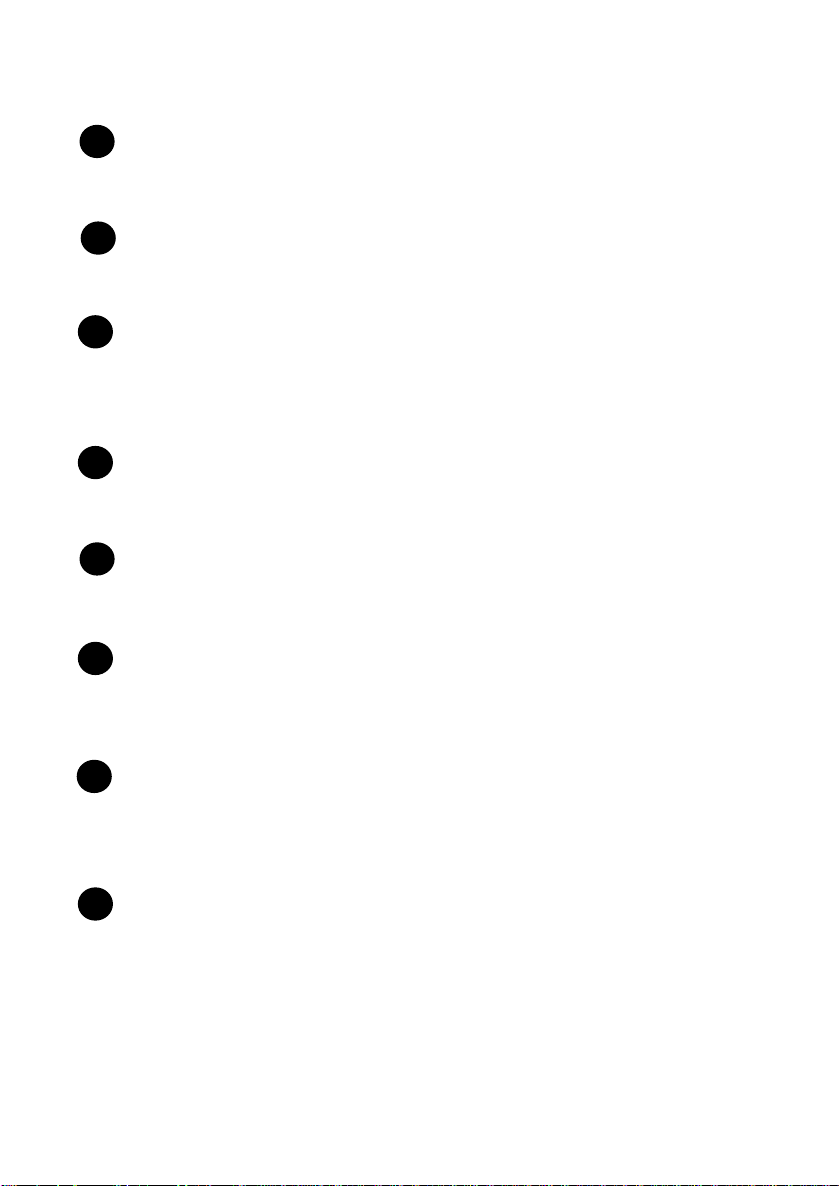
Bedienfeld
14
Taste DUPLEX SCAN
Drücken Sie diese Taste, um ein zweiseitiges Original zu übertragen
oder zu kopieren.
Taste WAHLWIEDERH
.
Drücken Sie diese Taste, um die zuletzt gewählte Nummer
automatisch zu wiederholen.
Taste LAUTSPR
.
Drücken Sie diese Taste, wenn Sie ein Original mit der normalen
Wahl übertragen, um in die Leitung hineinzuhören und festzustellen,
ob das Faxgerät des Empfängers antwortet.
Taste RUNDSENDEN
Drücken Sie diese Taste, um ein Original an eine Gruppe von
Empfängerfaxgeräten zu senden.
Ta st e S T OP
Drücken Sie diese Taste, um eine Funktion abzubrechen, bevor sie
abgeschlossen wird.
Taste PRIORITÄT
Drücken Sie diese Taste, wenn Sie ein Original vor einem anderen
Original übertragen müssen, das im Speicher auf die Übertragung
wartet.
Ta st e S TA RT
Drücken Sie diese Taste, um eine Übertragung zu starten, wenn Sie
die Kurzwahl, direkte Eingabe von Nummern über Zehnertastatur
oder Normale Wahl durchführen.
Taste BERICHT
Drücken Sie diese Taste, um einen Bericht der zuletzt erfolgten
Übertragungs- oder Empfangsvorgänge zu drucken.
39
37
36
35
33
34
38
40
Page 19
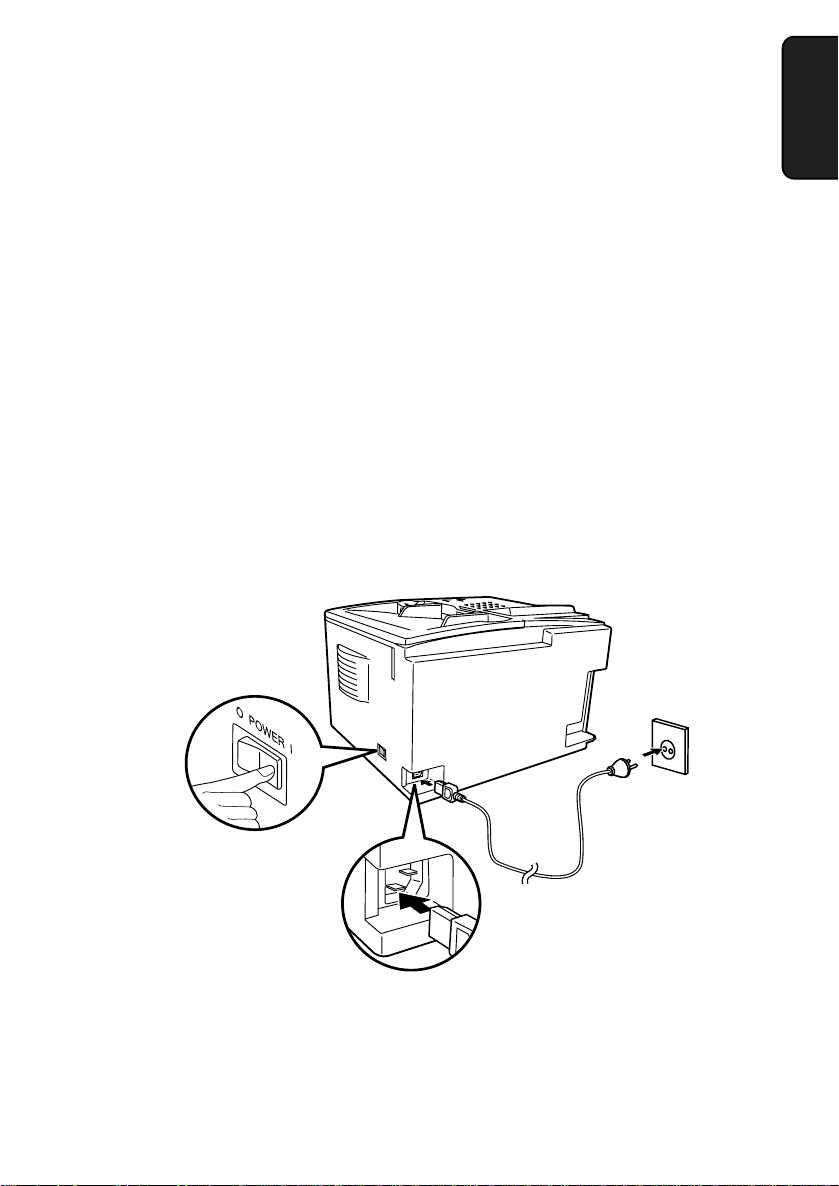
Anschlüsse
15
1. Installation
Anschlüsse
Beim Anschließen zu beachten
♦
Setzen Sie das Gerät nicht direkter Sonneneinstrahlung aus.
♦
Stellen Sie das Gerät nicht in die Nähe von Heizgeräten oder
Klimaanlagen.
♦
Schützen Sie das Gerät vor Staub.
♦
Stellen Sie das Gerät auf eine ebene Oberfläche.
Anschließen des Netzkabels
Schließen Sie den Buchsenstecker des Netzkabel wie abgebildet in
das Faxgerät. Stecken Sie das Steckerende in eine geerdete
Netzsteckdose mit 220-230 V, 50 Hz.
Hinweis
:
Wenn in Ihrer Gegend häufig Gewitter oder Spannungsschwankungen auftreten, empfehlen wir die Installation eines Überspannungsschutzes für die Strom- und Telefonleitung. Ein Überspannungsschutz ist in den
meisten Telefonläden erhältlich
.
Den Netzschalter
auf ON stellen.
Page 20
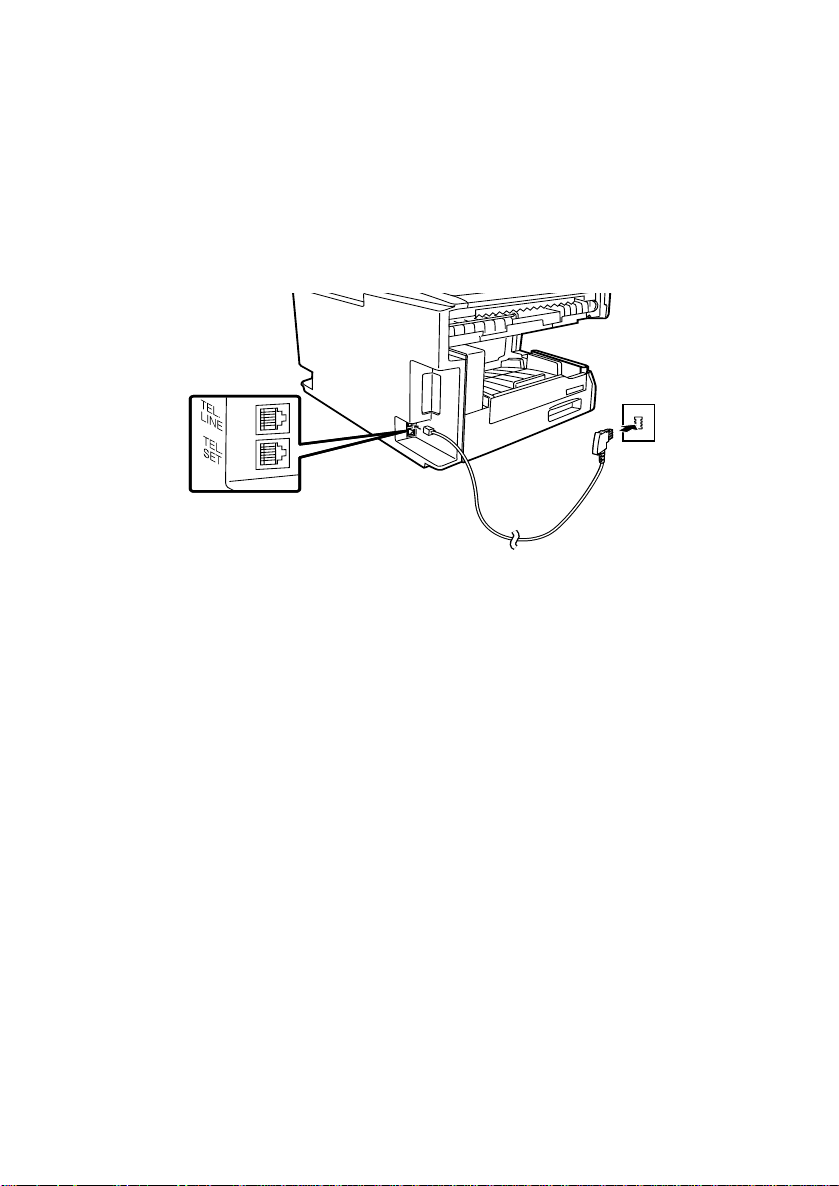
Anschlüsse
16
Anschließen des Telefon kabels
Stecken Sie ein Ende des Telefonkabels an der Rückseite des Gerätes
in die Buchse, die mit
TEL. LINE
gekennzeichnet ist. Stecken Sie
das andere Ende in eine Telefondose an der Wand.
♦
In Deutschland wird das Gerät mit einem N-kodierten Telefonkabel
geliefert, so daß Sie an der gleichen Leitung ein (schnurloses)
Nebenstellentelefon anschließen können. Wenn Sie über keinen
standardmäßigen NFN-Anschluß von der TELEKOM verfügen,
können Sie bei Ihrem Händler einen NFN-Adapter kaufen.
Hinweis
:
Das Faxgerät ist auf Tonwahl eingestellt. Bei Impulswahlleitungen
werden Sie sich bitte an Ihren Fachhändler.
Hinweis
: Wenn Sie das Gerät an eine Nebenstellenanlage anschließen, müs-
sen Sie die entsprechenden Einstellungen für die Optionalen Einstellungen
37 und 38 vornehmen
.
Page 21
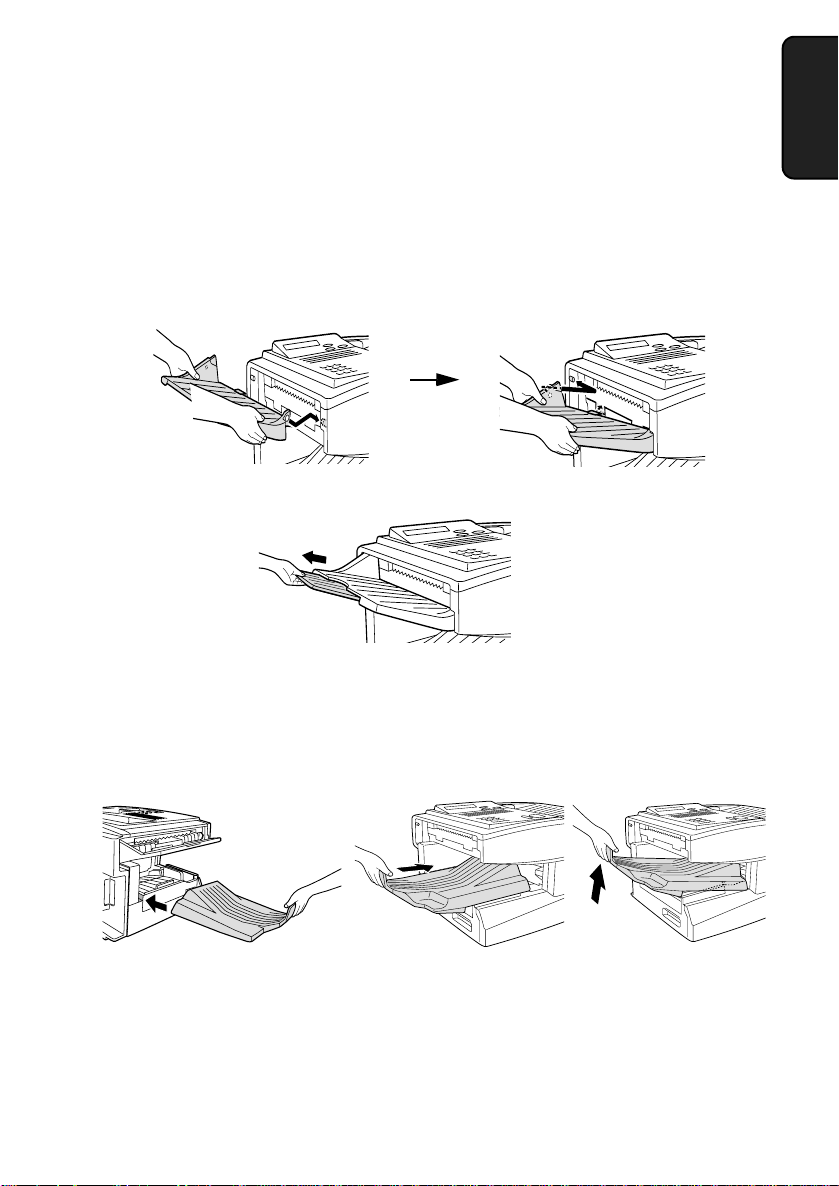
Anschlüsse
17
1. Installation
Anbringen der Originalablage
Setzen Sie die Nase auf der rechten Seite des Gerätes wie abgebildet
in die Öffnung auf der rechten Seite der Originalablage ein, biegen Sie
die Auflage dann leicht, und setzen Sie sie so ein, daß die Nase auf der
linken Seite des Gerätes in die Öffnung auf der linken Seite der
Originalablage gesetzt wird.
Ziehen Sie die
Originalablagenverlängerung heraus
Anbringen der Empfangspapierauflage
Schieben Sie die Empfangspapierauflage wie abgebildet in das Gerät
ein. Wenn Sie auf einen Widerstand stoßen, heben Sie das Ende leicht
an, und schieben Sie es so weit ein, bis die Auflage einrastet.
Wichtig!
Die Empfangspapierauflage muß angebracht werden, damit das
Faxgerät richtig funktioniert.
Vergewissern Sie sich, daß die linke
Kante der Auflage in den Schlitz paßt.
Page 22
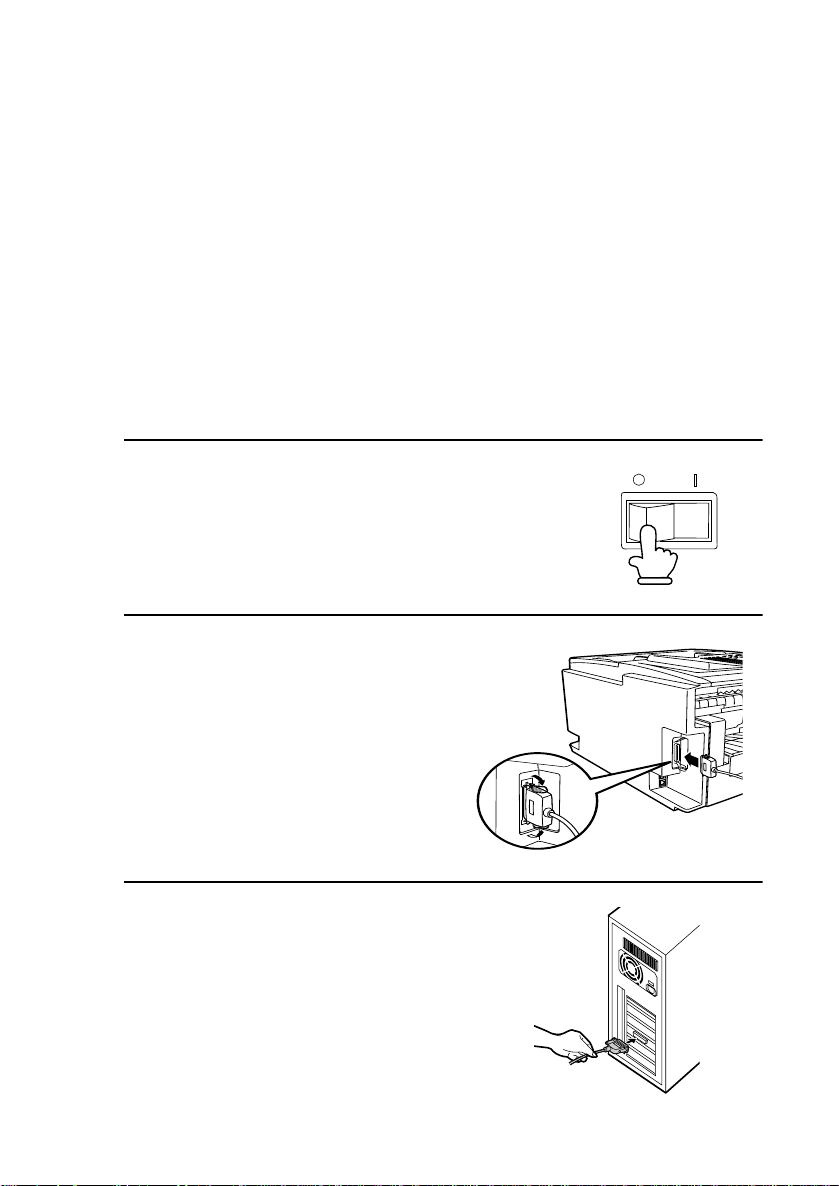
Anschlüsse
18
Anschließen an einen Computer (Option)
Hinweis
:
Diese Funktion ist optional möglich. Wenn Sie sie nutzen möchten,
lassen Sie von Ihrem Händler die PC-Schnittstellenplatine einbauen.
Falls gewünscht, können Sie das Faxgerät an den parallelen Anschluß
eines kompatiblen Computers anschließen. Wenn Sie die mitgelieferte
Druckersoftware auf Ihrem Computer installiert haben, können Sie
das Faxgerät als Laserdrucker für Ihren Computer einsetzen.
Achtung:
Verwenden Sie für den Anschluß des Faxgerätes an Ihren
Computer nur das mitgelieferte parallele Kabel IEEE P1284.
1
Vergewissern Sie sich, daß Ihr
Computer und das Faxgerät
ausgeschaltet sind.
2
Schließen Sie das eine Ende des
Kabels an den Anschluß am Faxgerät
an. Lassen Sie die Federbügel an
beiden Seiten des Anschlusses im
Kabelanschluß einschnappen, um das
Kabel zu sichern.
3
Schließen Sie das andere Ende des
Kabels am parallelen Anschluß an der
Rechnerrückseite an.
POWER
Ausschalten
Page 23
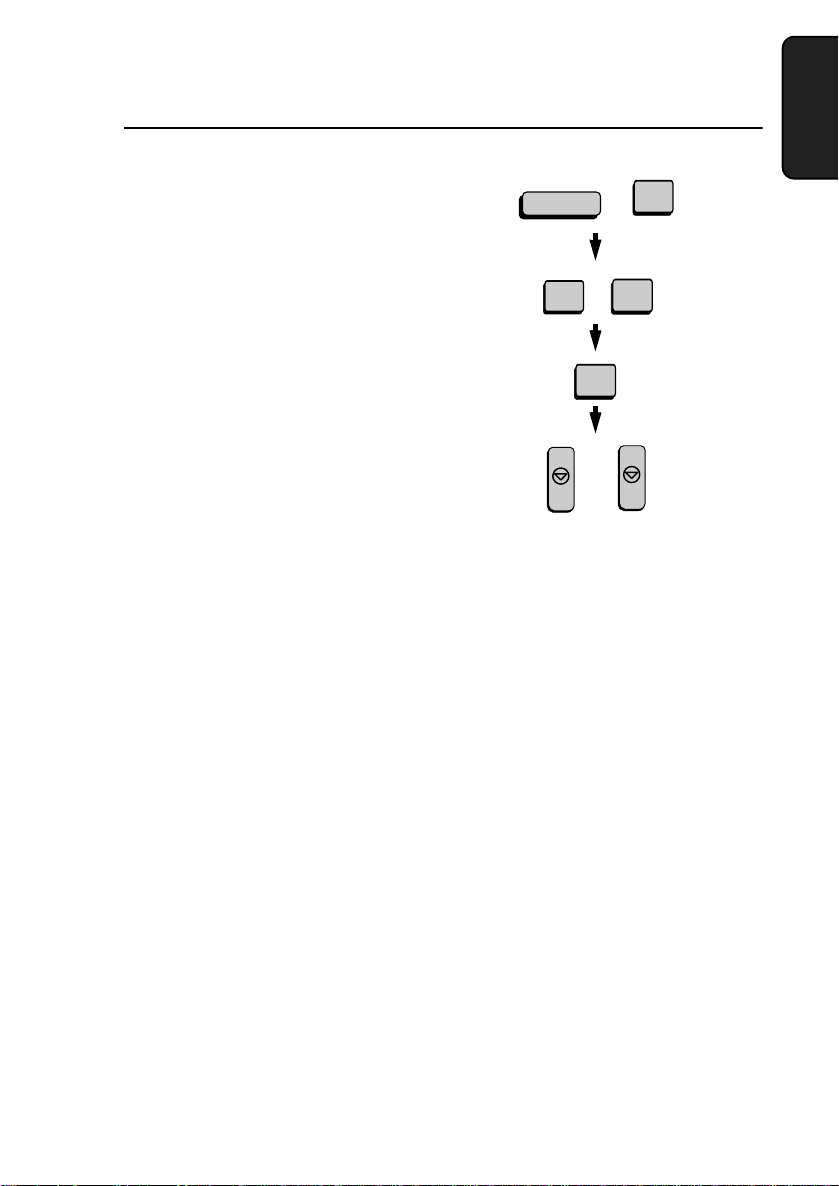
Anschlüsse
19
1. Installation
Hinweis
:
Die Meldung PC PRINTING erscheint in der Anzeige, wenn das
Faxgerät einen Druckauftrag von Ihrem Computer druckt. Während diese
Meldung angezeigt wird, können Sie das Bedienfeld des Faxgerätes nicht
verwenden
.
4
Drücken Sie die Tasten auf dem
Bedienfeld wie abgebildet, um die
Optionale Einstellung 31 (PCSchnittstellenmodus) auf EIN zu
setzen. (Die optionalen Einstellungen
werden ausführlicher in Kapitel 6,
Optionale Einstellungen erläutert.)
•
Bevor Sie das Faxgerät als Drucker
einsetzen können, müssen Sie erst
die Druckersoftware installieren.
Lesen Sie in der entsprechenden
Dokumentation zur Software nach,
wie das geht.
4
FUNKTION
1
Prüfstempel (Option)
Hinweis
:
Diese Funktion ist optional möglich. Fragen Sie Ihren Händler,
wenn Sie diese Funktion wünschen
.
Bei der Übertragung eines Originals können Sie jede Originalseite
beim Abtasten mit einem Faxstempel versehen lassen. Nach dem
Abtasten können Sie nachprüfen, ob alle Originale gestempelt
wurden, um festzustellen, daß kein Blatt doppelt eingezogen wurde.
(Doppelt eingezogen bedeutet, daß zwei Blätter gleichzeitig durch den
Scanner gezogen werden, was wiederum bedeutet, daß eines der
beiden Blätter nicht abgetastet wurde.)
Wenn Sie diese Funktion nutzen möchten, lassen Sie die
Prüfstempeloption von Ihrem Händler einbauen, und setzen Sie dann
die Optionale Einstellung 29 auf EIN, wie in Kapitel 6, Optionale
Einstellungen beschrieben
STOP
STOP
3
1
Page 24
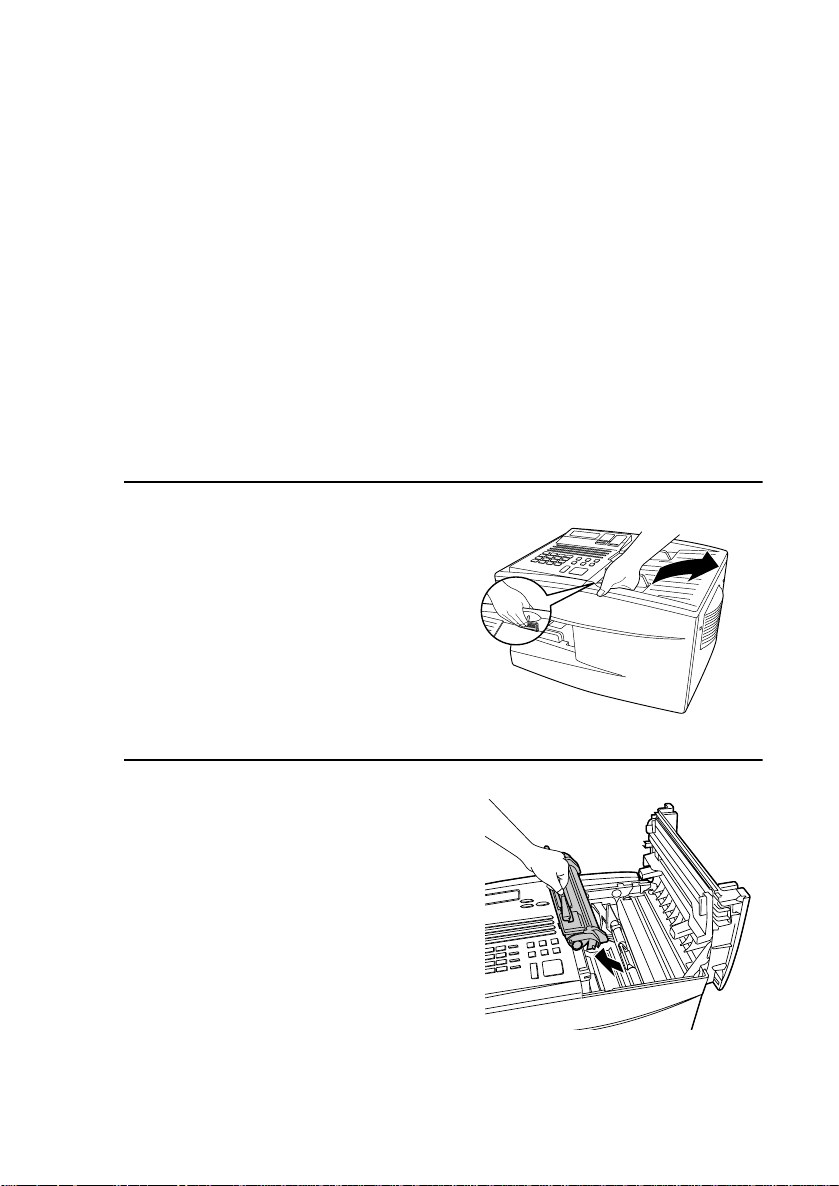
Einsetzen der Druckerkassetten
20
Einsetzen der Druckerkassetten
Führen Sie die untenstehenden Schritte aus, um die Tonerkassette und
die Trommeleinheit einzubauen oder auszuwechseln.
♦
Mit der ersten Starter-Tonerkassette, die im Lieferumfang des
Faxgerätes enthalten ist, können Sie 4000 A4-Seiten
(3% bedruckter Papierbereich pro Seite) drucken.
♦
Die Ersatztonerkassette (FO-47DC) kann 8000 Seiten im
A4-Format drucken.
♦
Die Trommeleinheit (FO-47DR) kann ca. 20.000 Seiten
im A4-Format drucken.
1
Drücken Sie den grünen Entriegelungshebel, um die Abdeckung des
Druckerfaches zu öffnen.
•
Achtung!
Die Fixiereinheit im Druckerfach
wird während des Betriebs sehr
heiß. Passen Sie auf, daß Sie die
Innenseite des Faches nicht berühren.
2
Wenn Sie die Tonerkassette auswechseln, nehmen Sie die alte Kassette
heraus, und entsorgen Sie sie gemäß
den lokalen Sicherheitsbestimmungen. Gehen Sie direkt zu Schritt 6,
wenn Sie nur die Tonerkassette, nicht
aber die Trommeleinheit auswechseln.
•
Wenn Sie die Trommeleinheit auswechseln, nicht aber die Tonerkassette, nehmen Sie die
Tonerkassette heraus, und legen Sie
sie auf ein Blatt Papier.
Page 25
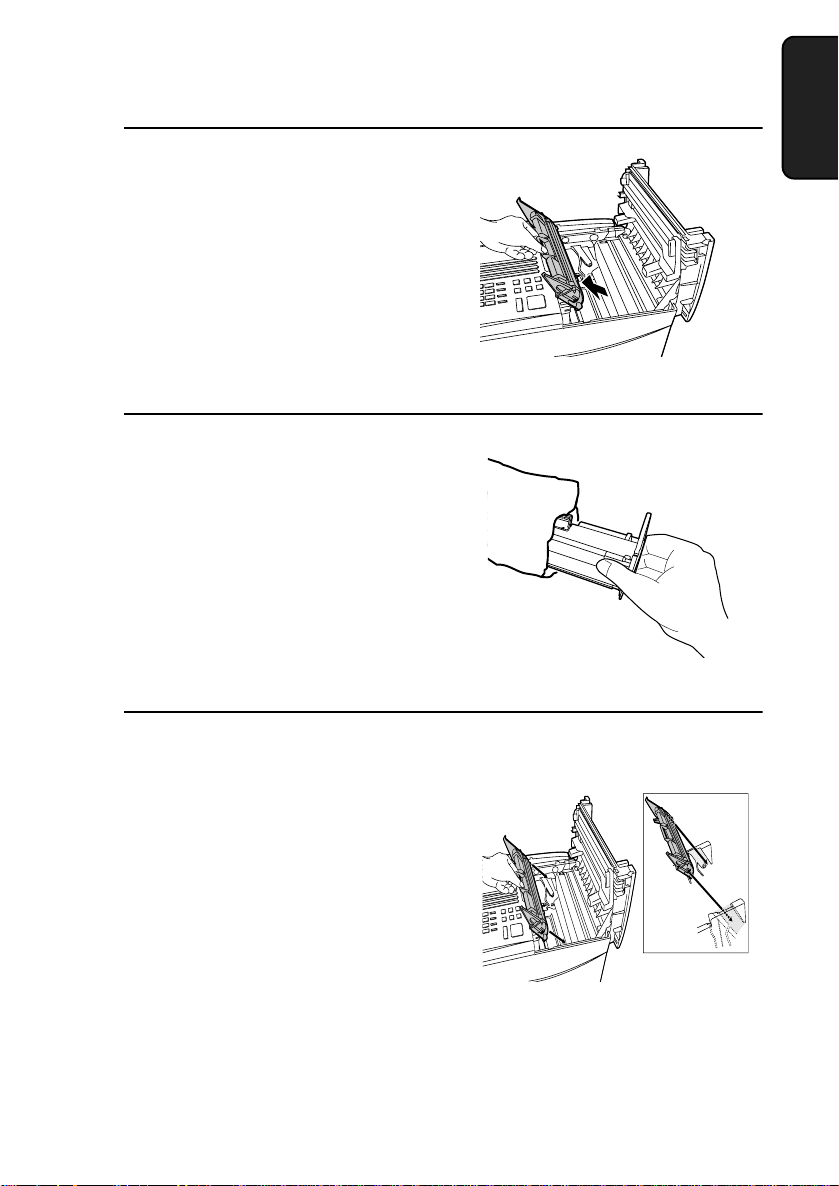
Einsetzen der Druckerkassetten
21
1. Installation
3
Wenn Sie die Trommeleinheit
auswechseln, nehmen Sie die alte
Einheit heraus, und entsorgen Sie sie
gemäß den lokalen
Sicherheitsbestimmungen.
4
Nehmen Sie die neue Trommeleinheit
aus der Verpackung.
•
Achtung!
Wenn die Trommeleinheit zu lange dem Licht ausgesetzt
wird, wird sie beschädigt. Setzen
Sie die Trommeleinheit sofort in
das Gerät ein, wenn Sie sie aus der
Verpackung entnommen haben.
5
Setzen Sie die Trommeleinheit in das
Druckerfach ein, richten Sie die
Führungen an der Einheit auf die
Einkerbungen an den Seiten des
Faches aus.
•
Setzen Sie die Einheit ein, indem
Sie die farbigen Markierungen "1"
an der Einheit mit den Seiten des
Faches ausrichten.
•
Vergewissern Sie sich, daß die
Trommeleinheit so weit wie möglich eingesetzt wird.
Blau
Grün
Page 26
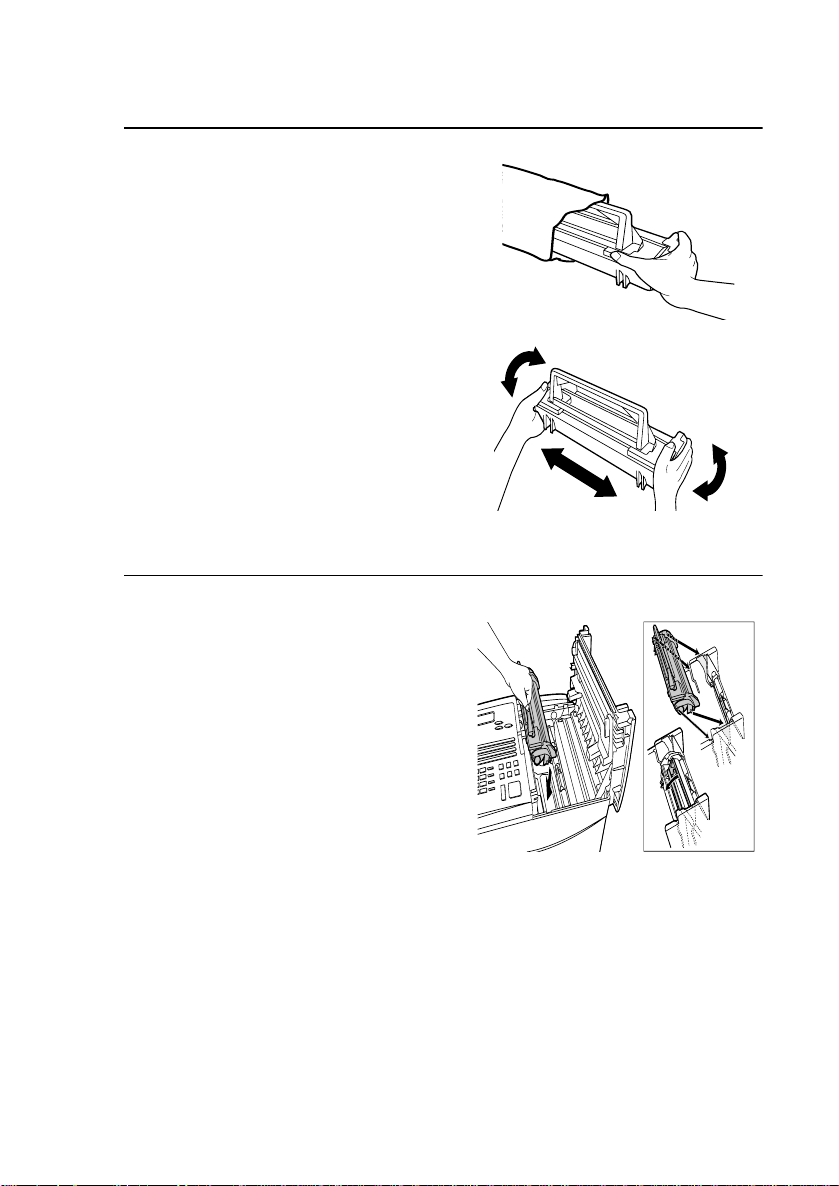
Einsetzen der Druckerkassetten
22
6
Wenn Sie eine neue die Tonerkassette
einsetzen, nehmen Sie die neue die
Tonerkassette aus der Verpackung.
Schütteln Sie die Einheit wie
angegeben in Pfeilrichtung, um den
Toner im Behälter gleichmäßig zu
verteilen.
•
Wenn der Toner nach dem Schütteln immer noch klumpt, kann es
sein, daß die Zahnräder am Behälter beim Schließen des Druckerfachs nach dem Einsetzen der
Kassette ein Geräusch von sich
geben. Das ist normal und kein Problem.
7
Halten Sie die Tonerkassette am
Griff fest, und senken Sie sie in das
Druckerfach ab. Vergewissern Sie
sich, daß die vier Stifte (auf jeder
Seite zwei) in die Einkerbungen an
den Seiten des Faches passen.
•
Schieben Sie die Tonerkassette ein,
indem Sie die farbigen Markierungen "2" am Behälter mit den Seiten
des Faches ausrichten
•
Achten Sie darauf, daß die Tonerkassette einrastet.
Blau
Grün
Page 27
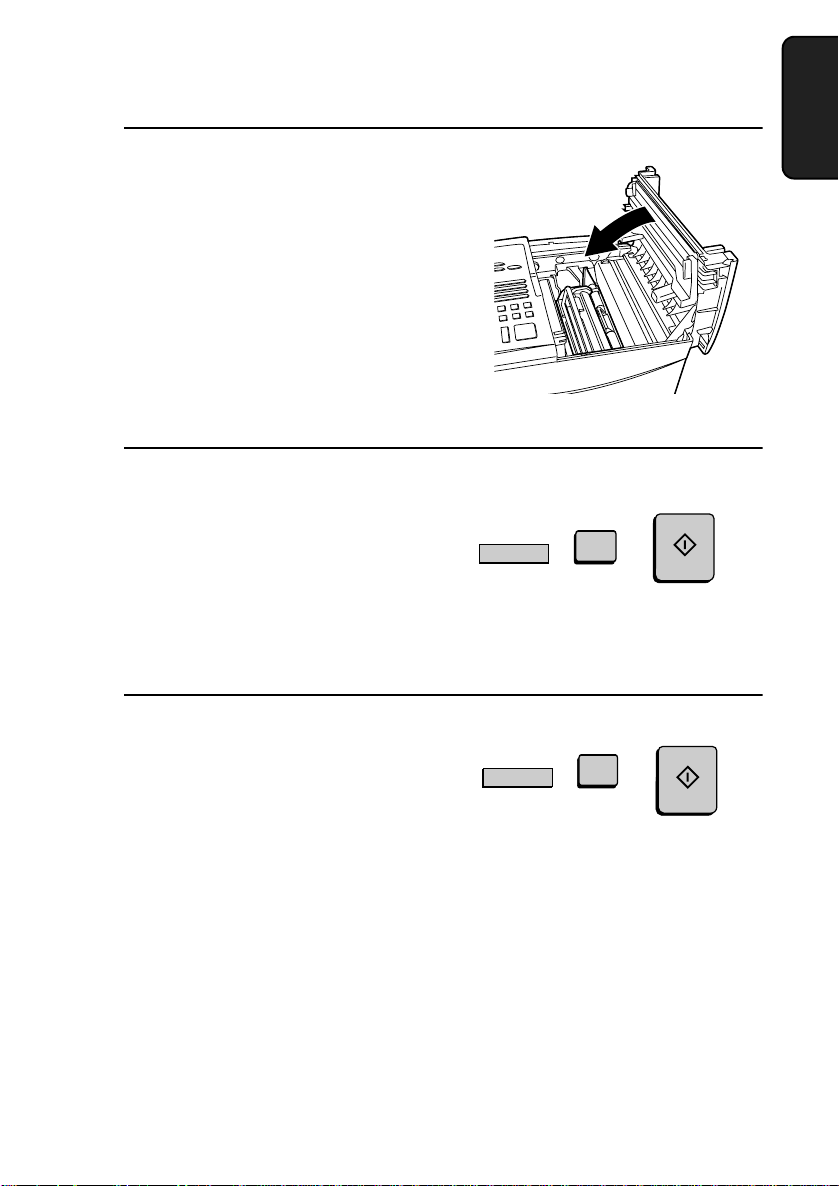
Einsetzen der Druckerkassetten
23
1. Installation
9
Setzen Sie den Tonerzähler zurück,
indem Sie die Taste
ZÄHLWERK
(klappen Sie das ZielwahltastenOverlay nach oben), dann 2 und die
Tas te
START
drücken.
2
START
8
Schließen Sie die Abdeckung des
Druckerfaches.
•
Drücken Sie die Punktmarkierungen an der linken Kante nach unten,
um sicherzustellen, daß die Abdekkung richtig geschlossen ist.
10
Setzen Sie den Trommelzähler
zurück, indem Sie die Taste
ZÄHLWERK
(klappen Sie das
Zielwahltasten-Overlay nach oben),
dann 3 und die Taste
START
drücken.
ZÄHLWERK
V
3
START
Hinweis
: Die Abdeckung des Druckerfaches kann merklich warm werden,
wenn viele Seiten nacheinander gedruckt werden. Das ist normal und kein
Problem
.
ZÄHLWERK
V
Page 28
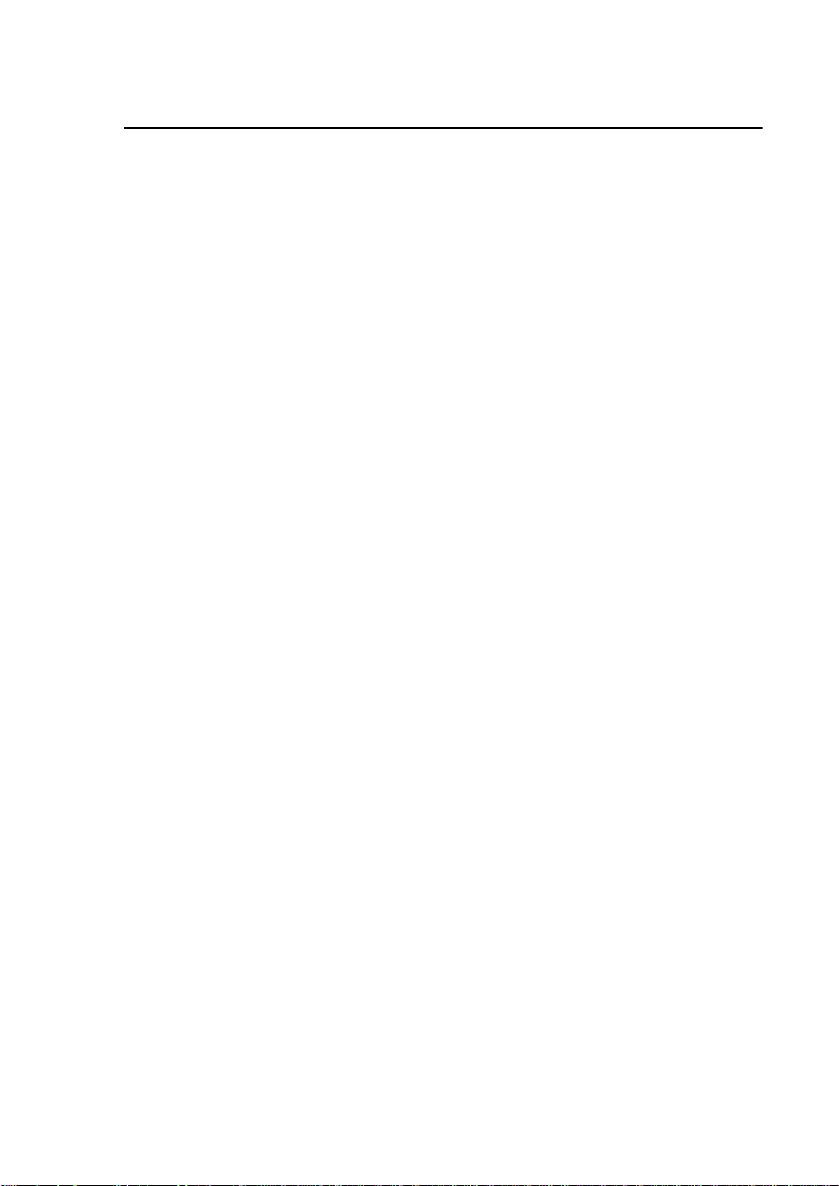
Einsetzen der Druckerkassetten
24
Wann muß dieTonerkassette ausgewechselt werden?
Wenn die Tonerkassette fast leer ist (es können noch ca. 100 Seiten
gedruckt werden), blinkt der Anzeiger Tonerkassette auf dem
Bedienfeld. Wenn die Tonerkassette leer ist, leuchtet der Anzeiger
Tonerkassette, und in der Anzeige steht TONER ERSETZEN. Jetzt
kann nicht mehr gedruckt werden. Verwenden Sie folgenden
Ersatztonerbehälter:
Tonerkassette Sharp FO-47DR
Wann muß die Trommeleinheit ausgewechselt werden?
Wenn die Trommeleinheit fast das Ende ihrer Lebensdauer erreicht
hat, blinkt der Anzeiger Trommeleinheit auf dem Bedienfeld. Wenn
die Lebensdauer der Trommeleinheit abgelaufen ist, leuchtet der
Anzeiger Trommeleinheit, und in der Anzeige steht TROMMEL
ERNEUERN. Verwenden Sie folgende Ersatztrommeleinheit:
Page 29
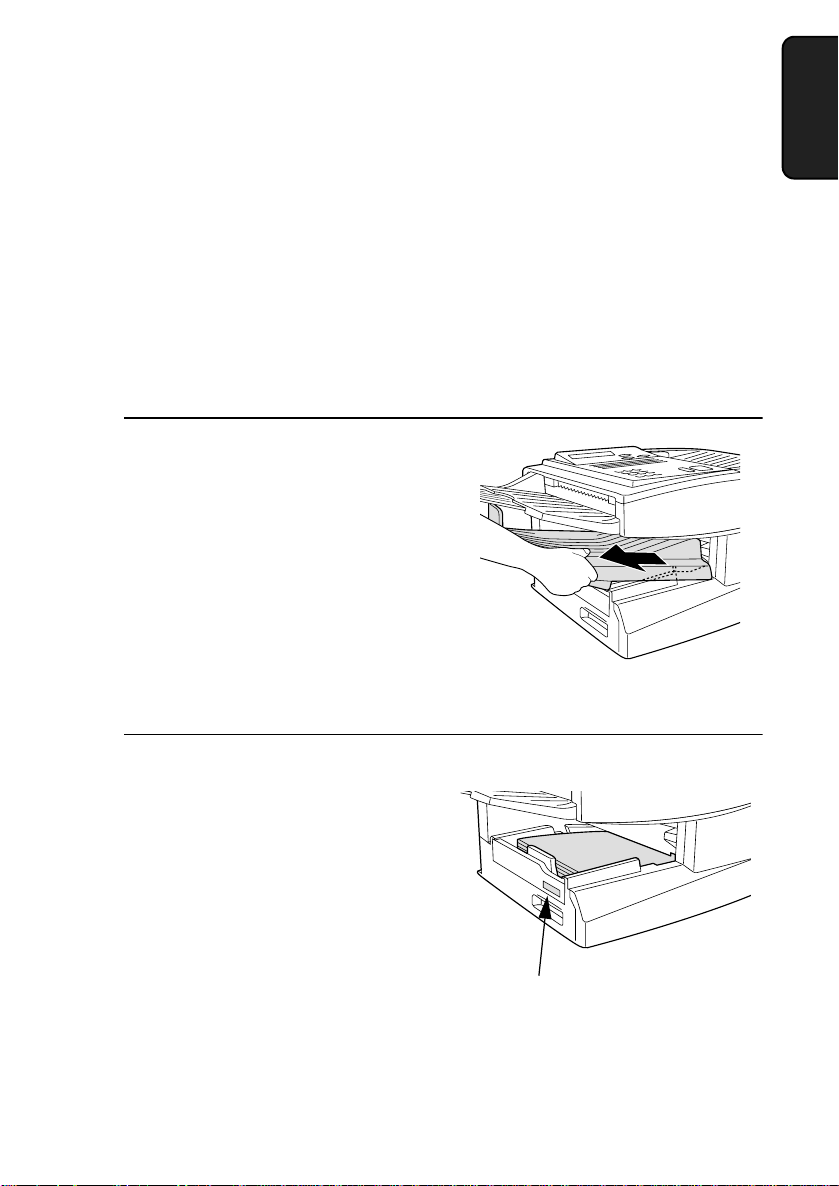
Papier Einlegen
25
1. Installation
Papier Einlegen
Sie können bis zu 250 Blatt Papier im Format A4 (60-80 g/m²) in das
Papierfach einlegen. Sie können bis zu 500 Blatt Papier in die
Papierkassette einlegen.
Die Papierkassette ist optional erhältlich. Wenn Sie eine Kassette
einsetzen möchten, wenden Sie sich an Ihren Händler.
Einlegen von Papier im Papierfach
1
Entfernen Sie die
Empfangspapierauflage.
2
Legen Sie einen Stapel Papier mit der
zu bedruckenden Seite nach oben in
das Fach ein.
•
Vergewissern Sie sich, daß das
Fachende eingeschoben ist.
Andernfalls tritt ein Papierformatfehler auf.
Hier zur Angabe des
Papierformats einen
A4-Aufkleber anbringen.
Page 30
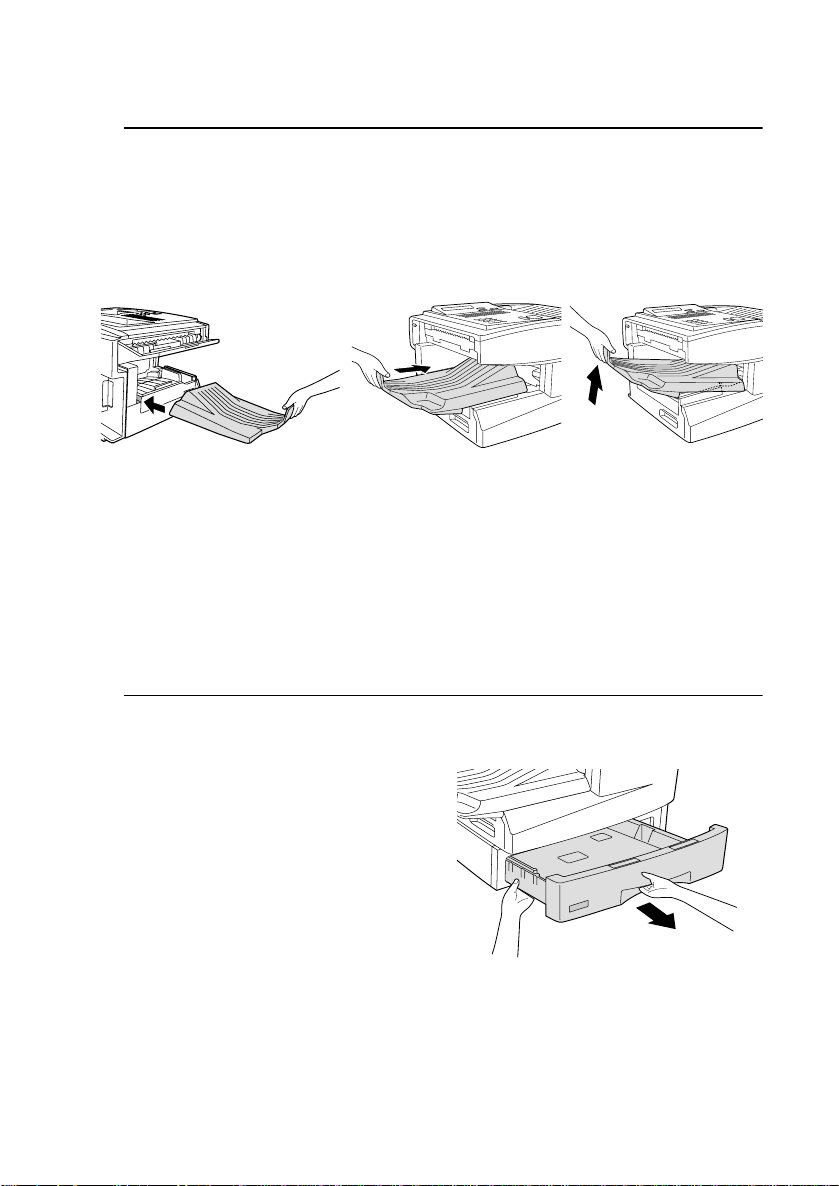
Papier Einlegen
26
3
Setzen Sie die Empfangspapierauflage wieder ein.
•
Die Empfangspapierauflage muß
am Faxgerät angebracht sein, damit
es richtig funktioniert.
Einlegen des Papier s in die Papierkassette
1
Nehmen Sie die Kassette an den
Halterungen, und ziehen Sie die
Kassette bis zum Anschlag heraus.
Page 31

Papier Einlegen
27
1. Installation
2
Drücken Sie die Andruckplatte nach
unten, bis sie einrastet.
3
Legen Sie einen Papierstapel mit der
zu bedruckenden Seite nach oben in
die Kassette ein.
•
Vergewissern Sie sich, daß der
Papierstapel nicht höher ist als die
zwei Anschläge an der Papierführung und als der Metallanschlag.
Falls er höher ist, nehmen Sie etwas
Papier heraus.
4
Schieben Sie die Kassette in das
Gerät zurück, und achten Sie darauf,
daß sie einrastet.
Hier zur Angabe des
Papierformats einen
A4-Aufkleber anbringen.
Hinweis: Um doppelten Papiereinzug zu vermeiden, sollten Sie kein Papier
in das Paiermagazin oder die Papierkassette nachlegen, solange noch Papier
vorhanden ist.
Page 32

Eingabe von Name und Faxnummer
28
Eingabe von Name und Faxnummer
Bevor Sie das Faxgerät einsetzen können, müssen Sie Ihren Namen
und Ihre Faxnummer programmieren. Wenn Sie diese Informationen
programmiert haben, werden sie automatisch am Anfang jeder
Faxseite, die Sie senden, angezeigt.
Hinweis
: Vergewissern Sie sich, daß Datum und Uhrzeit in der Anzeige ste-
hen, bevor Sie mit einem Programmiervorgang beginnen. Wenn der Telefonleitungsstatus in der Anzeige steht, drücken Sie die Taste
ANZEIGE
, um auf
Datum und Uhrzeit umzuschalten
.
1
Drücken Sie diese Tasten:
In der Anzeige erscheint:
FUNKTION
3
2
Drücken Sie die Taste 3.
In der Anzeige erscheint:
3
3
Geben Sie Ihre Faxnummer ein
(max. 20 Stellen), indem Sie die
numerischen Tasten drücken.
•
Wenn Sie zwischen den Stellen
Leerzeichen einfügen möchten,
drücken Sie die Taste # .
•
Wenn Sie einen Fehler löschen
möchten, drücken Sie die Taste
STOP
.
3:EINGABEN
(1-9,*,#) EINGEB.
3:SENDERKENNUNG
FAX NR. EINGEBEN
(Beispiel)
3
2
1
4 4
1 1
Page 33

Eingabe von Name und Faxnummer
29
1. Installation
5
Klappen Sie das ZielwahltastenOverlay nach unten (falls es nach
oben geklappt ist), und geben Sie
Ihren Namen ein, indem Sie die
entsprechende Buchstabentaste wie
unten gezeigt eingeben. (Max. 24
Zeichen.)
Beispiel: SHARP =
♦
Drücken Sie die Taste
LEER
, um ein Leerzeichen einzugeben.
Zum Umschalten zwischen Groß- und Kleinschreibung drücken Sie
die
UMSCHALTTASTE
.
♦
Wenn Sie eine Falscheingabe löschen möchten, drücken Sie die
Tas te
LÖSCHEN
.
♦
Wenn Sie eine Zahl als Teil eines Namens eingeben möchten,
drücken Sie die entsprechende numerische Taste. Zur Auswahl
eines der folgenden Sonderzeichen drücken Sie die Taste
ZEICHEN
einmal oder öfter: !"#$%&'()*+,-/
:;<=>?[¥]^_'{|}
→←
@. Am Ende der Symbolliste werden die
sprachenspezifischen Zeichen angezeigt.
A
S
H
R
P
4
Drücken Sie die Taste
START
.
In der Anzeige erscheint:
SENDERNAME EINGEBEN
LÖSCHENZEICHENLEER
A
I
Q
Y
B
J
R
Z
C
K
S
D
L
T
E
M
U
F
N
V
G
O
W
H
P
X
START
Page 34

Eingabe von Name und Faxnummer
30
6
Drücken Sie die Taste
START
.
In der Anzeige erscheint:
7
Drücken Sie zweimal die Taste
STOP
, um zur Anzeige von Datum
und Uhrzeit zurückzukehren.
4:DATUM/ZEIT EINGABE
STARTTASTE DRÜCKEN
START
STOP STOP
Page 35

Datum und Uhrzeit einstellen
31
1. Installation
Datum und Uhrzeit einstellen
Datum und Uhrzeit stehen in der Anzeige, in Berichten und oben auf
jeder übertragenen Seite. Stellen Sie Datum und Uhrzeit ein, indem
Sie die unten gezeigten Tasten auf dem Bedienfeld drücken.
Hinweis:
Vergewissern Sie sich, daß Datum und Uhrzeit in der
Anzeige stehen, bevor Sie mit einem Programmiervorgang beginnen.
Wenn der Telefonleitungsstatus in der Anzeige steht, drücken Sie die
Taste
ANZEIGE
, um auf Datum und Uhrzeit umzuschalten.
1
Drücken Sie diese Tasten:
In der Anzeige erscheint:
2
Geben Sie eine zweistellige Ziffer für
den Tag ein ("01" bis "31")
•
Wenn Sie einen Fehler korrigieren
möchten, drücken Sie die Taste
STOP
, um den Cursor auf den Fehler
zu setzen, und geben Sie dann die
richtige Ziffer ein.
FUNKTION
3
3
Geben Sie eine zweistellige Ziffer für
den Monat ein ("01" für Januar, "02"
für Februar, "12" für Dezember usw.)
4
(Beispiel: Januar)
4:DATUM/ZEIT EINGABE
DATUM 06-08-1999
(
Hinweis: das derzeit
eingestellte Datum wird rechts
neben "DATUM" angezeigt)
0
1
(Beispiel: der 5.)
0
5
4
Geben Sie das Jahr ein (vierstellig).
Beispiel: 1999
1
9 9 9
Page 36

Datum und Uhrzeit einstellen
32
5
Geben Sie eine zweistellige Ziffer für
die Stunden ein ("00" bis "23") und
eine zweistellige Ziffer für die
Minuten ("00" bis "59").
6
Drücken Sie die Taste
START
, um
die Uhr zu starten.
Hinweis
:
Dieses Faxgerät ist Jahr-2000-fähig
.
(Beispiel: 9:25)
0
5
2
9
7
Drücken Sie zweimal die Taste
STOP
, um zur Anzeige von Datum
und Uhrzeit zurückzukehren.
STOPSTOP
START
Page 37

Lautstärke einstellen
33
1. Installation
Lautstärke einstellen
Sie können die Lautsprecher- und Rufzeichenlautstärke mit den
Tasten
LAUT
und
LEISE
einstellen. Klappen Sie vorher das
Zielwahltasten-Overlay nach oben.
Lautsprecher
1
Drücken Sie die Taste
LAUTSPR
.
2
Drücken Sie die Taste
LAUT
oder
LEISE
.
3
Wenn der gewünschte
Lautstärkepegel in der Anzeige steht,
drücken Sie die Taste
LAUTSPR.
,
um den Lautsprecher auszuschalten.
Anzeige:
LAUTSPR.
LAUTSPR.
LEISE
LAUT
oder
LAUTSPR. LAUTSTÄRKE
LEISE
LAUTSPR. LAUTSTÄRKE
MITTEL
LAUTSPR. LAUTSTÄRKE
LAUT
Page 38

Lautstärke einstellen
34
Rufzeichen
1
Drücken Sie die Taste
LAUT
oder
LEISE
. (Vergewissern Sie sich, daß
die Taste
LAUTSPR.
nicht gedrückt
wurde.)
•
Das Rufzeichen ertönt einmal in
der ausgewählten Lautstärke, dann
steht wieder Datum und Uhrzeit in
der Anzeige.
2
Wenn Sie RUFLAUTSTÄRKE AUS
gewählt haben: OK?, drücken Sie die
Taste
START
.
Anzeige:
4:RUFLAUTSTÄRKE
LEISE
4:RUFLAUTSTÄRKE
MITTEL
4:RUFLAUTSTÄRKE
LAUT
4:RUFLAUTSTÄRKE
AUS OK?(START DRÜ.)
LEISE
LAUT
oder
START
Page 39

35
2. Sending
Documents
128 mm
148 mm
279 mm
432 mm
52 g/m²
157 g/m²
364 mm
256 mm
80 g/m²
2. Senden von Originalen
Übertragbare Original e
Größe und Gewicht
Format und Gewicht der Originale, die Sie in den Originaleinzug
einlegen können, sind abhängig davon, ob Sie auf einmal nur ein Blatt
oder mehrere Blätter in den Originaleinzug einlegen.
Ein Blatt auf einmal:
Mehrere Blätter auf einmal:
Papierformat
min.
Papierformat
max.
Papiergewicht
min.
Papiergewicht
max.
Papierformat
min.
Papierformat
max.
Papiergewicht
min.
Papiergewicht
max.
128 mm
148 mm
52 g/m²
Page 40

Übertragbare Originale
36
Maximaler Abtastbereich
Der Bereich auf dem Original, den das Faxgerät abtasten kann, ist
etwas kleiner als das Original selbst. Buchstaben oder Grafiken
außerhalb dieses Bereichs werden deshalb nicht abgetastet.
Maximale Abtastbreite: 210 mm
Maximale Abtastlänge: Die Länge des Originals minus 4 mm
von der Ober- und Unterseite des
Originals.
Sonstige Einschränkungen
♦
Der Scanner kann keine gelbe, grüngelbe oder hellblaue Druckfarbe
erkennen.
♦
Tinte, Leim und Korrekturflüssigkeit auf Originalen müssen vor der
Übertragung trocken sein.
♦
Alle Briefklammern, Heftklammern und Nadeln müssen von den
Originalen vor Übertragung entfernt werden. Wenn diese nicht
entfernt werden, kann dies zu Beschädigungen des Geräts führen.
♦
Gebundene, geklebte, eingerissene Originale, Originale, die das
Mindestformat unterschreiten, eine Kohlepapierseite haben oder
leicht verschmieren müssen zunächst kopiert werden. Legen Sie
dann die erstellte Kopie in den Originaleinzug.
Page 41

Original Einlegen
37
2. Senden von
Originalen
Original Einlegen
Sie können jeweils bis zu 50 Blätter im Format A4 (20 Blätter im
Format B4) in den Originaleinzug einlegen. Die Blätter werden
automatisch, beginnend bei der untersten Seite, in das Gerät
eingezogen.
♦
Wenn Sie mehr als 50 Blätter senden oder kopieren wollen, legen
Sie die zusätzlichen Blätter vorsichtig und sorgfältig in den Originaleinzug, wenn das letzte Blatt abgetastet wird. Versuchen Sie
nicht, diese mit Gewalt einzulegen, da dies zu doppeltem Papiereinzug oder Originalstau führen kann.
♦
Wenn Ihr Original aus mehreren breiten oder dicken Blättern
besteht, die einzeln eingelegt werden müssen, sollten Sie das Folgeblatt erst einlegen, wenn das vorhergehende abgetastet wird. Legen
Sie jedes Blatt vorsichtig ein, um doppelten Papiereinzug zu vermeiden.
1
Stellen Sie die Dokumentführungen auf
die Originalbreite ein.
2
Legen Sie das Original mit der Schrift
nach unten ein, und schieben Sie es
langsam in den Originaleinzug. Die
Oberkante des Originals muß dabei als
erstes in das Gerät laufen.
•
Der Einzug zieht die Führungskante
des Originals ein. SENDEBEREIT
erscheint in der Anzeige.
Note: When inserting a large
number of pages in the feeder,
slant the front end of the stack so
that the bottom pages enter first.
Page 42

Einstellen von Auflösung und Kontrast
38
Einstellen von Auflösung und Kontrast
Wenn Sie es wünschen, können Sie die Auflösung und den Kontrast
vor dem Senden eines Originals einstellen.
Auflösung
Das Faxgerät bietet vier verschiedene Auflösungen:
Die Standardauflösung ist STANDARD. Wenn Sie die Auflösung
nicht einstellen, bevor Sie ein Original senden, verwendet das
Faxgerät automatisch die Auflösung STANDARD.
♦
Wenn Sie ein Original in der Auflösung FEIN oder SUPER FEIN
senden möchten, muß das Faxgerät des Empfängers diese Auflösung ebenfalls anbieten. Falls nicht, wird die nächstmögliche Einstellung verwendet.
♦
Die Auflösungseinstellungen gelten nur für die Übertragung und
das Kopieren eines Originals. Beim Empfang eines Originals sind
sie nicht wirksam.
STANDARD Verwenden Sie STANDARD für einfache
Originale. Diese Einstellung liefert die
schnellste und wirtschaftlichste Übertragung.
FEIN
Verwenden Sie FEIN für verbesserte
Wiedergabe, besonders für Originale, die kleine
Buchstaben oder feine Zeichnungen enthalten.
Die Übertragumgszeit wird hierbei verlängert.
SUPER FEIN SUPER FEIN liefert die höchste
Wiedergabequalität, bei weiter verlängerter
Übertragungszeit.
HALBTON HALBTON eignet sich für Fotografien und
Abbildungen. Das Original wird in 64
Grautönen wiedergegeben.
3
Stellen Sie (ggf.) die Auflösung und/oder
den Kontrast ein, und wählen Sie dann das
Faxgerät des Empfängers wie in den
folgenden Abschnitten beschrieben an.
Page 43

Einstellen von Auflösung und Kontrast
39
2. Senden von
Originalen
AUFL ÖSUNG
STANDARD
FEIN
SUPER FEIN
HALBTON
Wenn Sie die Auflösung einstellen möchten, drücken Sie die Taste
AUFLÖSUNG
so oft, bis die Anzeigelampe neben der gewünschten
Auflösung leuchtet.
Kontrast
Das Faxgerät bietet drei Kontrasteinstellungen:
Die Standardeinstellung ist AUTOM.
Wenn Sie den Kontrast einstellen möchten, klappen Sie (ggf.) das
Zielwahltasten-Overlay nach oben, und drücken Sie die Taste
KONTRAST
, bis die gewünschte Einstellung in der Anzeige
erscheint.
AUTOMATISCH Wählen Sie AUTOMATISCH für normale
Originale.
DUNKEL Wählen Sie DUNKEL für helle Originale.
HELL Wählen Sie HELL für dunkle Orginale.
AUFLÖSUNG
Q
KONTRAST
( HELL.)
M:00% SENDEBEREIT
( DUNKEL.)
M:00% SENDEBEREIT
( AUTOM.)
M:00% SENDEBEREIT
Page 44

Normaler Wählvorgang
40
Normaler Wählvorgang
Beim normalen Wählen drücken Sie die Taste
LAUTSPR.
und
wählen dann die Nummer über die numerischen Tasten.
♦
Beim normalen Wählen können Sie über den Lautsprecher verfolgen, ob das andere Faxgerät antwortet. (Beachten Sie, daß es sich
beim Lautsprecher nicht um eine Freisprechfunktion handelt. Er
kann nicht zum Sprechen verwendet werden.)
♦
Wenn ein Telefon an die gleiche Leitung angeschlossen ist wie das
Faxgerät, können Sie auch den Hörer abnehmen und über das Telefon wählen (drücken Sie in diesem Fall nicht die Taste
LAUTSPR.
auf dem Faxgerät). Wenn jemand antwortet, können Sie mit dem
anderen Teilnehmer sprechen, bevor Sie ein Fax senden.
Hinweis
: Wenn Sie die Taste
LAUTSPR
. drücken, bevor Sie wählen,
können Sie nicht mit dem anderen Teilnehmer sprechen.
1
Legen Sie die Originale ein.
(Hinweis: Falls gewünscht, können
Sie die Originale einlegen, nachdem
Sie gewählt haben, siehe Schritt 3
unten.)
•
SENDEBEREIT erscheint in der
Anzeige.
•
Gegebenenfalls Auflösung und/
oder Kontrast einstellen.
AUFLÖSUNG
LAUTSPR.
2
Drücken Sie die Taste
LAUTSPR.
,
oder nehmen Sie den Hörer des
Telefons ab, das an das Faxgerät
angeschlossen ist. Warten Sie auf den
Wählton.
Q
KONTRAST
Page 45

Normaler Wählvorgang
41
2. Senden von
Originalen
3
Wenn Sie die Taste
LAUTSPR.
gedrückt haben, wählen Sie die
Nummer des Empfangsgerätes,
indem Sie die numerischen Tasten auf
dem Faxgerät drücken.
Wenn Sie ein Telefon angeschlossen
haben, wählen Sie über die Tastatur
des Telefons.
4
Warten Sie, bis die Verbindung
aufgebaut ist. Wenn Sie einen Faxton
hören, drücken Sie auf dem Faxgerät
die Taste
START
.
•
Wenn jemand den Anruf
entgegennimmt und Sie über ein
Telefon gewählt haben, bitten Sie
den anderen Teilnehmer, die
Starttaste zu drücken. Wenn Sie den
Faxton hören, drücken Sie auf
Ihrem Faxgerät die Taste
START
.
Die Taste WAHLWIEDERHOLUNG
Sie können die Taste
WAHLWIEDERH.
drücken, um die zuletzt
gewählte Nummer zu wiederholen. Wenn Sie ein Original senden
möchten, drücken Sie die Taste
START
, wenn die Verbindung
hergestellt ist und Sie den Faxton hören. Beachten Sie, daß der
Lautsprecher automatisch aktiviert wird, wenn Sie die Taste
WAHLWIEDERH.
drücken.
(Beispiel)
3
2
1
4 4
1 1
START
Page 46

Programmieren von Autowahlnummern
42
Programmieren v on Autowahlnummern
Sie können eine Faxnummer wählen, indem Sie einfach eine
Zielwahltaste oder die Taste
KURZWAHL
drücken und eine
Kurzwahlnummer eingeben.
Für die Wahl über eine Zielwahltaste oder Kurzwahlnummer müssen
Sie die vollständige Faxnummer zunächst für die Zielwahltaste oder
als Kurzwahlnummer programmieren. Es bietet sich an, die am
häufigsten gewählten Nummern für die Zielwahltasten zu
programmieren.
♦
Ihnen stehen 48 Zielwahltasten zur Verfügung. Mit Hilfe der Zielwahltasten können Sie auch eine alternative Faxnummer programmieren, die automatisch gewählt wird, wenn die erste Faxnummer
belegt ist.
♦
Beim FO-4700 stehen Ihnen 75 Kurzwahlnummern zur Verfügung,
beim FO-5700 100.
1
Drücken Sie diese Tasten:
In der Anzeige erscheint:
2
Drücken Sie die Taste 1.
In der Anzeige erscheint:
FUNKTION
3
1
3
Drücken Sie die Taste 1, um EING
auszuwählen.
1
3:EINGABEN
(1-9,*,#) EINGEB.
1:FAX/TEL. NUMMERN
1=EING., 2=LÖSCHEN
Page 47

Programmieren von Autowahlnummern
43
2. Senden von
Originalen
4
Wenn Sie eine Zielwahltastennummer
programmieren möchten, drücken Sie
eine Zielwahltaste (zur Auswahl der Zielwahltasten 33 bis 48 klappen Sie das Zielwahltasten-Overlay nach oben).
Wenn Sie eine Kurzwahlnummer programmieren möchten, drücken Sie
die Taste
KURZWAHL
, und geben
Sie dann beim FO-4700 eine Ziffer
zwischen "1" und "75" und beim
FO-5700 eine Ziffer zwischen "1" und
"100" ein. (Wenn Sie beim FO-4700
weniger als zwei Stellen oder beim
FO-5700 weniger als drei Stellen eingeben, drücken Sie die Taste
START
, um
die Eingabe abzuschließen.)
Beispiel: Zielwahltaste 2
oder
Kurzwahlnummer 1
5
Geben Sie die Faxnummer über die
numerischen Tasten ein (max. 34
Stellen einschließlich Pausen).
•
Wenn Sie eine Falscheingabe
löschen möchten, drücken Sie die
Tast e
LÖSCHEN
.
♦
Wenn zwischen den einzelnen Ziffern eine Pause notwendig ist,
damit auf einen Extradienst oder eine Amtsleitung zugegriffen werden kann, drücken Sie die Taste
WAHLWIEDERH.
(Pausendauer
zwei Sekunden). Die Pause wird in Form eines Bindestrichs
angezeigt. Es können mehrere Pausen nacheinander eingegeben
werden.
♦
Wenn Sie das Gerät an einer Nebenstellenanlage betreiben, dürfen
Sie die Amtskennzahl für die öffentliche Fernsprechleitung nicht
eingeben. Falls die Nummer zu einer Nebenstellenanlage gehört,
drücken Sie vor Eingabe der Nummer die Taste R.
6
Drücken Sie die
START
-Taste.
(Beispiel)
1
KURZWAHL
B
2
3
2
1
4 4
1 1
START
START
Page 48

Programmieren von Autowahlnummern
44
7
Geben Sie den Namen des Teilnehmers über die Buchstabentasten
ein (max. 20 Zeichen). (Achten Sie
darauf, daß das Zielwahltasten-Overlay nach unten geklappt ist.)
•
Wenn Sie keinen Namen eingeben
möchten, gehen Sie direkt zu
Schritt 8.
8
Drücken Sie die
START
-Taste.
Beispiel: SHARP
9
Drücken Sie 1, wenn es sich bei der programmierten Nummer um eine Ortsnetzkennzahl
oder Amtskennzahl für Kettenwahl handelt
(siehe Kettenwahl am Ende dieses Vorgangs).
Drücken Sie 2 (oder
START
), wenn es sich
bei der Nummer um eine normale Faxnummer handelt.
•
Wenn Sie 1 gedrückt oder eine Kurzwahlnummer programmiert haben, gehen Sie zu
Schritt 14. (Hinweis: Eine alternative Faxnummer kann nicht bei der Zielwahltaste
eingegeben werden, die für Kettenwahl
verwendet wird.)
EING. ABBRECHEN
oder
10
Geben Sie eine alternative
Faxnummer ein, die gewählt
werden soll, falls die erste Nummer
belegt ist. (Wenn Sie keine alternative
Nummer eingeben möchten, gehen
Sie direkt zu Schritt 13.)
(Beispiel)
11
Drücken Sie die
START
-Taste.
A
S
H
R
P
1
2
3
2
1
4 4
1 1
START
START
Page 49

Programmieren von Autowahlnummern
45
2. Senden von
Originalen
12
Geben Sie einen Namen für die
alternative Faxnummer ein.
(Wenn Sie keinen Namen
eingeben möchten, gehen Sie
direkt zu Schritt 13.)
Beispiel: SHARP2
13
Drücken Sie die
START
-Taste.
14
Gehen Sie zu Schritt 4 zurück, um
eine weitere Nummer zu
programmieren, oder drücken Sie die
Taste
STOP
wiederholt, um zur
Datums- und Uhrzeitanzeige
zurückzukehren.
•
Wenn Sie eine Zielwahlnummer
programmiert haben, können Sie
den Namen des Teilnehmers auf das
Etikett über der Zielwahltaste
schreiben.
Schritt 4
oder
Kettenwahl für Ortsnetzkennzahl und Amtskennzahl
Sie können auch eine Ortsnetzkennzahl oder eine Amtskennzahl für
eine Zielwahltaste oder Kurzwahlnummer programmieren. Gehen Sie
dazu wie oben beschrieben vor. Drücken Sie in Schritt 9 1, um die
Nummer als Kettenwahlnummer einzurichten.
Wenn Sie mit einer Zielwahltaste oder Kurzwahlnummer, die für
Kettenwahl eingerichtet wurde, eine Ortsnetzkennzahl oder Amtskennzahl wählen, wartet das Faxgerät, bis Sie den Rest der Nummer
eingegeben haben. (Sie können die restliche Nummer wählen, indem
Sie eine Zielwahltaste drücken, die Kurzwahltaste drücken und eine
Kurzwahlnummer eingeben oder die Nummer über die numerischen
Tasten eingeben.) Beachten Sie, daß die restliche Nummer
nicht
als
Kettenwahlnummer eingerichtet werden darf, wenn sie für eine Zielwahltaste oder Autowahlnummer programmiert ist.
♦
Mit der Kettenwahl lassen sich gleichzeitig max. 50stellige Nummern wählen.
A
S
H
R
P
2
START
STOP
Page 50

Programmieren von Autowahlnummern
46
Löschen von Autowahlnummern
Hinweis
:
Sie können eine Nummer nicht löschen, wenn diese für programmierten oder zeitversetzten Betrieb verwendet wird, wenn sie zur
Angabe des Relais-Faxgerätes in einer Relaisgruppe verwendet wird oder
wenn sie zu einer Gruppentaste gehört. Löschen Sie zunächst die Nummer aus der Funktion oder Gruppe, und führen Sie dann folgenden
Löschvorgang aus. Wenn Sie prüfen möchten, wo die Nummer verwendet wird, drucken Sie die Programm-/Gruppenliste, die Timerliste und/
oder die Relaisgruppenliste wie in Kapitel 7 beschrieben aus.
1
Drücken Sie diese Tasten:
In der Anzeige erscheint:
2
Drücken Sie 2, um
LÖSCHEN
auszuwählen.
3
Wenn Sie eine Zielwahltaste löschen
möchten, drücken Sie die Zielwahltaste.
Wenn Sie eine Kurzwahlnummer löschen
möchten, drücken Sie die Taste
KURZWAHL
, und geben Sie die Nummer dann über die numerischen Tasten
ein. (Wenn Sie beim FO-4700 weniger als
zwei Stellen und beim FO-5700 weniger
als drei Stellen eingeben, drücken Sie die
Taste
START
, um die Eingabe abzus-
chließen.)
Beispiel: Zielwahltaste 2
4
Drücken Sie die
START
-Taste.
FUNKTION
3
1
1:FAX/TEL. NUMMERN
1=EING, 2=LÖSCHEN
B
2
2
START
Page 51

Programmieren von Autowahlnummern
47
2. Senden von
Originalen
Rufnummern ändern
Wenn Sie eine zuvor gespeicherte Nummer ändern möchten,
wiederholen Sie den Programmiervorgang. Wählen Sie die
Zielwahltaste oder Kurzwahlnummer aus, bei der Sie Änderungen in
Schritt 4 vornehmen möchten, und ändern Sie dann Nummer(n) und/
oder Name(n), wenn diese in der Anzeige erscheinen (Schritte 5, 7, 10
und 12).
5
Kehren Sie zu Schritt 3 zurück, um
eine weitere Nummer zu löschen,
oder drücken Sie die Taste
STOP
wiederholt, um zur Datums- und
Uhrzeitanzeige zurückzukehren.
Schritt 3
oder
STOP
Page 52

Ein Fax mit der Wählautomatik senden
48
Ein Fax mit der Wählautomatik senden
Dual-Access
Das Faxgerät bietet Dual-Access, was bedeutet, daß Sie ein Original
einlegen und die automatische Wahl durchführen können, selbst wenn
das Faxgerät gerade eine andere Funktion ausführt. Nach dem Wählen
wird Ihr Original sofort in den Speicher eingescannt und dann
übertragen, sobald alle vorher festgelegten Funktionen ausgeführt
wurden.
Wenn mehrere Originale zur Übertragung in den Speicher eingescannt
wurden, werden die Originale in der Reihenfolge übertragen, in der
sie abgetastet wurden. Wenn Sie eine dringende Übertragung haben
und nicht warten möchten, bis die zuvor abgetasteten Originale
übertragen sind, können Sie die Taste
PRIORITÄT
drücken,
nachdem Sie Ihr Original eingelegt haben. Ihr Original wird sofort
übertragen, nachdem das aktuelle Original vollständig übertragen ist.
Wenn Sie nicht möchten, daß das Original aus dem Speicher
übertragen wird, können Sie die Taste
SPEICHER AUS
drücken,
nachdem Sie das Original eingelegt haben. In diesem Fall wird das
Original erst abgetastet, nachdem alle vorher eingestellten Funktionen
fertiggestellt sind und die Verbindung zum Faxgerät des Empfängers
hergestellt ist. (Wenn Sie das Original vor allen anderen Originalen
übertragen möchten, die zur Übertragung in den Speicher eingescannt
wurden, drücken Sie die Taste
PRIORITÄT
.)
♦
Das Faxgerät kann ca. 56 Seiten durchschnittlichen Inhalts im
Speicher aufnehmen. Der Speicher kann weniger Seiten aufnehmen, wenn einige Seiten in Fein- oder Halbtonauflösung abgetastet
wurden.
♦
Der aktuell belegte Speicherplatz erscheint in Prozenten ("M:00%")
in der Anzeige.
Page 53

Ein Fax mit der Wählautomatik senden
49
2. Senden von
Originalen
Wenn der Speicher voll ist ....
Wenn der Speicher voll ist, während ein Original abgetastet wird,
erscheint in der Anzeige SPEICHER VOLL. Wenn die Optionale
Einstellung 23 (Quick On-line) auf JA gestellt wird, wird der
Abtastvorgang automatisch wiederaufgenommen, wenn sich der
Speicher während der Übertragung leert. (Hinweis: Quick On-Line ist
werkseitig auf JA gesetzt. Wie Sie diese Einstellung ändern können,
ist in Kapitel 6, Optionale Einstellungen, beschrieben.)
Wenn Quick On-Line auf NEIN gesetzt ist, erscheint in der Anzeige
SPEICHER VOLL!. Drücken Sie die Taste
START
oder
STOP
wie
folgt:
♦
Drücken Sie die Taste
START
, wenn Sie die Seiten senden
möchten, die bis zu diesem Zeitpunkt gespeichert wurden. Nach der
Übertragung wird der Speicher gelöscht, und Sie können dann die
verbleibenden Seiten erneut einlegen und senden. Dies gilt auch für
die Seite, die abgetastet wurde, als der Speicher voll wurde.
♦
Drücken Sie die
STOP
Taste, wenn Sie die ganze Übertragung
löschen möchten.
Wenn Sie die Taste
START
oder
STOP
nicht innerhalb von einer
Minute drücken, wird die Übertragung abgebrochen, und die bereits
abgetasteten Seiten werden aus dem Speicher gelöscht. Sie müssen in
diesem Fall alle Seiten des Originals neu übertragen.
Page 54

Ein Fax mit der Wählautomatik senden
50
2
Drücken Sie die entsprechende
Zielwahltaste.
•
Der Name des Empfängers wird in
der Anzeige erscheinen oder die
Faxnummer, wenn für diese
Nummer kein Name aufgezeichnet
wurde. (Wenn Name oder Nummer
nicht korrekt sind, die
STOP
Taste
drücken.)
•
Das Original wird automatisch
übertragen, sobald die Verbindung
hergestellt wurde.
Zielwahltastenwahl
Wenn die Nummer, die Sie wählen möchten, bereits unter einer
Zielwahltaste programmiert wurde, können Sie diese Nummer durch
Drücken der Zielwahltaste wählen.
1
Legen Sie die Originale ein.
SENDEBEREIT erscheint in der
Anzeige.
•
Gegebenenfalls Auflösung und/
oder Kontrast einstellen.
•
Wenn Sie das Original vor anderen
Originalen, die auf die Übertragung
warten, senden möchten, drücken
Sie die Taste
PRIORITÄT
.
•
Wenn Sie das Original direkt aus
dem Originaleinzug senden
möchten (nicht aus dem Speicher),
drücken Sie die Taste
SPEICHER
AUS
.
AUFLÖSUNG
Q
KONTRAST
SPEICHER AUS
Beispiel: Zielwahltaste 2
B
2
PRIORITÄT
Page 55

Ein Fax mit der Wählautomatik senden
51
2. Senden von
Originalen
Kurzwahl
Wenn die Nummer, die Sie wählen möchten, unter einer
Kurzwahlnummer abgelegt wurde, können Sie diese Nummer wählen,
indem Sie die Taste
KURZWAHL
drücken und dann die
Kurzwahlnummer eingeben.
1
Legen Sie die Originale ein.
SENDEBEREIT erscheint in der
Anzeige.
•
Gegebenenfalls Auflösung und/
oder Kontrast einstellen.
•
Wenn Sie das Original vor anderen
Originalen, die auf die Übertragung
warten, senden möchten, drücken
Sie die Taste
PRIORITÄT
.
•
Wenn Sie das Original direkt aus
dem Originaleinzug senden
möchten (nicht aus dem Speicher),
drücken Sie die Taste
SPEICHER
AUS
.
2
Drücken Sie die Taste
KURZWAHL
,
und geben Sie dann die Kurzwahlnummer ein, indem Sie die
numerischen Tasten drücken.
•
Wenn Sie beim FO-4700 weniger
als zwei Stellen als Kurzwahlnummer eingeben oder beim FO-5700
weniger als drei Stellen, drücken
Sie die Taste
START
, um die Ein-
gabe abzuschließen.
Beispiel: Kurzwahlnummer 1
1
KURZWAHL
AUFLÖSUNG
Q
KONTRAST
SPEICHER AUS
PRIORITÄT
Page 56

Ein Fax mit der Wählautomatik senden
52
3
Überprüfen Sie die Anzeige. Wenn
der angezeigte Name oder die
Nummer stimmen, drücken Sie die
Taste
START
. (Falls nicht, drücken
Sie die Taste
STOP
, und wiederholen
Sie dann Schritt 2.)
Direkte Eingabe von Nummern über die Zehnertastatur
Sie können eine vollständige Anschlußnummer auch über die
Nummerntasten eingeben und dann die Taste
START
drücken, um
mit der Wahl zu beginnen.
Hinweis
:
Direkte Eingabe von Nummern über die Zehnertastatur kann auch
zum Wählen einer Nummer innerhalb der gleichen Nebenstellenanlage wie
Ihr Faxgerät verwendet werden. D
drücken Sie
hierzu vor der Nebenstellen-
nummer die Taste R (unter dem Overlay-Panel).
1
Legen Sie die Originale ein.
(Hinweis: Falls gewünscht, können
Sie das Original nach dem Wählen
einlegen, siehe Schritt 2 weiter unten
SENDEBEREIT
erscheint in der
Anzeige.
•
Gegebenenfalls Auflösung und/
oder Kontrast einstellen.
•
Wenn Sie das Original vor anderen
Originalen, die auf die Übertragung
warten, senden möchten, drücken
Sie die Taste
PRIORITÄT
.
•
Wenn Sie das Original direkt aus
dem Originaleinzug senden
möchten (nicht aus dem Speicher),
drücken Sie die Taste
SPEICHER
AUS
.
AUFLÖSUNG
Q
KONTRAST
SPEICHER AUS
PRIORITÄT
START
Page 57

Ein Fax mit der Wählautomatik senden
53
2. Senden von
Originalen
2
Geben Sie die Nummer des
Faxgerätes des Empfängers ein,
indem Sie die numerischen Tasten
drücken.
•
Wenn zwischen den einzelnen
Ziffern eine Pause notwendig ist,
damit auf einen Extradienst oder
eine Amtsleitung zugegriffen
werden kann, drücken Sie die Taste
WAHLWIEDERH.
(Pausendauer
zwei Sekunden). Die Pause wird in
Form eines Bindestrichs angezeigt.
Es können mehrere Pausen
nacheinander eingegeben werden.
3
Überprüfen Sie die Anzeige. Wenn
die angezeigte Nummer des
Faxgerätes des Empfängers stimmt,
drücken Sie die Taste
START
.
•
Sollte diese nicht korrekt sein,
drücken Sie die Taste
STOP
, um
die Nummer zu löschen und
wiederholen Sie die Eingabe.
Suchen nach einer Alphawahlnummer
Wenn Sie nicht mehr wissen, unter welcher Zielwahltaste oder
Kurzwahlnummer Sie eine bestimmte Faxnummer programmiert
haben, können Sie folgendermaßen nach der Nummer suchen. Wenn
Sie die Nummer gefunden haben, können Sie sie wählen und das
eingelegte Original übertragen, indem Sie einfach die Taste
START
drücken.
Hinweis
:
Bei der Suche werden nur Namen angezeigt, die für Alphawahlnummern programmiert wurden. Die vollständige Anschlußnummer selbst
wird nicht angezeigt. Sie können nicht nach einer Nummer suchen, wenn ihr
kein Name zugewiesen wurde
.
3
2
1
4 4
1 1
(Beispiel)
START
Page 58

Ein Fax mit der Wählautomatik senden
54
X
ALPHAWAHL
1
Legen Sie die Originale ein.
SENDEBEREIT erscheint in der
Anzeige.
•
Gegebenenfalls Auflösung und/
oder Kontrast einstellen.
3
Geben Sie den ersten Buchstaben des
gespeicherten Namens ein, indem Sie
die entsprechende Buchstabentaste
drücken.
•
Wenn Sie sich nicht an den ersten
Buchstaben erinnern können, gehen
Sie zu Schritt 3 (Sie müssen die
Liste von Anfang an durchblättern).
4
Drücken Sie eine der Pfeiltasten, um
die Namen zu durchblättern. Halten
Sie an, wenn der gewünschte Name in
der Anzeige steht.
•
Wenn unter dem eingegebenen
Buchstaben keine Rufnummern
gespeichert wurden, oder das Ende
der Liste erreicht wurde, wird
NICHT GEFUNDEN angezeigt.
oder
Beispiel: A
A
AUFLÖSUNG
Q
KONTRAST
2
Drücken Sie die Taste
ALPHAWAHL
(klappen Sie das
Zielwahltasten-Overlay hoch).
Page 59

Ein Fax mit der Wählautomatik senden
55
2. Senden von
Originalen
5
Drücken Sie die
START
-Taste. Das
Original wird automatisch übertragen,
sobald die Verbindung hergestellt
wurde.
Kettenwahl
Eine für Kettenwahl vergebene Autowahlnummer kann mit einer
anderen Autowahlnummer oder mit manuell über die numerischen
Tasten eingegebenen Ziffern kombiniert werden, um eine bis zu 50
Ziffern lange Telefonnummer zu wählen. Es folgt ein Beispiel hierfür:
♦
Drücken Sie die entsprechenden Zielwahltasten in der richtigen
Reihenfolge. Drücken Sie beispielsweise die Zielwahltaste 01 (für
Kettenwahl gesetzt), dann die Zielwahltaste 02 (nicht für Kettenwahl gesetzt).
♦
Drücken Sie eine Zielwahltaste (für Kettenwahl gesetzt), und geben
Sie dann manuell eine Nummer ein, indem Sie die entsprechenden
numerischen Tasten drücken. Drücken Sie die Taste
START
nach
der letzten numerischen Taste, um die Übertragung zu starten.
Überprüfen des Telefonleitungsstatus
In der Anzeige stehen normalerweise Datum und Uhrzeit und
Eingabeaufforderungen im Zusammenhang mit den ausgeführten
Funktionen. Wenn Sie prüfen möchten, welche Nummer das Faxgerät
gerade anruft, oder zu welcher Nummer gerade eine Übertragung
erfolgt, oder von welcher Nummer das Faxgerät gerade ein Original
empfängt (falls diese Informationen zur Verfügung stehen), drücken
Sie die Taste
ANZEIGE
. Informationen zur derzeitigen Verbindung
stehen jetzt in der Anzeige. Wenn Sie auf die Anzeige von Datum und
Uhrzeit zurückschalten möchten, drücken Sie die Taste
ANZEIGE
erneut.
Abbrechen der Übertragung oder des Empfangs eines Faxes
Wenn Sie die Übertragung oder den Empfang eines Faxes abbrechen
möchten, drücken Sie die Taste
ANZEIGE
. Es wird der jeweilige
Zustand "Übertragung" oder "Empfang" angezeigt. Drücken Sie
anschließend die Taste
STOP
.
START
Page 60

Ein Fax mit der Wählautomatik senden
56
Automatische Wahlwiederholung
Wenn Sie die automatische Wahl einsetzen (einschließlich direkte
Eingabe von Nummern über Zehnertastatur) und die Leitung belegt
ist, wiederholt das Faxgerät automatisch die Nummer. Das Faxgerät
wurde werkseitig so eingestellt, daß es in einem Abstand von 2,5
Minuten 2 Wahlwiederholungsversuche durchführt.
Wenn Sie die automatische Wahlwiederholung unterbrechen möchten,
drücken Sie die Taste
ANZEIGE
, um den Telefonleitungsstatus
anzuzeigen (achten Sie darauf, daß ANZAHL WAHLWIED. in der
oberen Zeile der Anzeige und die Nummer des Empfängers in der
unteren Zeile rechts steht), und drücken Sie dann die Taste
STOP
.
Falls gewünscht, können Sie die Anzahl der Wahlwiederholungsversuche mit der Optionalen Einstellung 6 und das Intervall, in dem die
Wahlwiederholungsversuche erfolgen, mit der Optionalen Einstellung
7 ändern. Siehe Kapitel 5, Optionale Einstellungen.
Erneute Speicherübertragung
Falls während einer Speicherübertragung eine Leitungsstörung
auftritt, wird anschließend Ihr Faxgerät die Rufnummer automatisch
neu wählen und versuchen, die unterbrochene Übertragung zu
beenden. Die Übertragung beginnt mit der Seite, die gesendet wurde,
als der Fehler aufgetreten ist.
Das Faxgerät unternimmt in einem Abstand von 5 Minuten zwei
Versuche einer erneuten Übertragung.
♦
Wenn Sie die erneute Speicherübertragung unterbrechen möchten,
drücken Sie die Taste
ANZEIGE
, um den Telefonleitungsstatus
anzuzeigen (achten Sie darauf, daß ANZAHL WAHLWIED. in der
oberen Zeile der Anzeige und die Nummer des Empfängers in der
unteren Zeile rechts steht), und drücken Sie dann die Taste
STOP
.
♦
Die Nummerierung der Seiten beginnt wieder bei "1".
♦
Bei Fehlern oder einem Stromausfall während der Übertragung
eines Deckblattes findet keine erneute Übertragung statt.
Page 61

Ein Fax mit der Wählautomatik senden
57
2. Senden von
Originalen
Prüfen von Originalen im Speicher
Wenn Sie Informationen zu Originalen anzeigen möchten, die im
Speicher auf die Übertragung warten, führen Sie die untenstehenden
Schritte aus. Sie können hiermit auch eine Übertragung abbrechen.
1
Drücken Sie die Taste
SP. S TATU S
(klappen Sie das ZielwahltastenOverlay hoch) und dann 2.
SENDESTATUS erscheint in der
Anzeige.
2
Drücken Sie die Taste # oder die Taste
*
, um durch die Liste der
Übertragungen zu blättern. Der Name
(oder die Nummer) der einzelnen
Empfänger steht in der Anzeige,
zusammen mit der dreistelligen
Speichernummer, die der
Übertragung zugewiesen ist. Wenn
Sie eine Übertragung abbrechen
möchten, drücken Sie die Taste
LÖSCHEN
und dann die Taste
START
, während die Übertragung in
der Anzeige steht..
3
Wenn Sie die Liste überprüft haben,
drücken Sie zweimal die Taste
STOP
,
um wieder Datum und Uhrzeit
anzuzeigen.
Hinweis
: Wenn Sie eine Liste der Originale ausdrucken möchten, die im
Speicher auf die Übertragung warten, drücken Sie die Taste
SP. STATUS
und dann die Taste
5
.
W
SP. STATUS
2
oder
STOP STOP
Page 62

Ein Fax mit der Wählautomatik senden
58
Abbrechen einer Speicherübertragung
Wenn Sie die Speichernummer wissen, die einer Speicherübertragung
zugewiesen ist, können Sie diese folgendermaßen abbrechen. (Wenn
Sie die Speichernummer nicht wissen, wenden Sie das
vorangegangene Verfahren an.)
1
Drücken Sie die Taste
SP.STATUS
(klappen Sie das ZielwahltastenOverlay hoch) und dann 4.
In der Anzeige erscheint:
2
Geben Sie die dreistellige
Speichernummer ein, die der
Übertragung zugewiesen ist, die Sie
abbrechen möchten.
(Beispiel)
3
Drücken Sie die Taste
START
, um
die Übertragung abzubrechen.
4:NACHRICHT LÖSCHEN
NACHR. NR. EINGEBEN
W
SP. STATUS
0
4
1
0
START
Page 63

Deckblatt
59
2. Senden von
Originalen
Deckblatt
Sie können das Faxgerät veranlassen, ein Deckblatt zu generieren und
dieses als letzte Seite Ihrer Faxübertragung zu senden. Das Deckblatt
beinhaltet Datum und Uhrzeit, Namen und Nummer des Empfängers,
wenn eine Zielwahltaste oder Kurzwahlnummer verwendet wird,
Senderkennung sowie die Anzahl der Seiten.
♦
Ihr Name und Ihre Nummer müssen programmiert sein, damit sie
auf dem Deckblatt angezeigt werden können. (Siehe Eingeben Ihres
Namens und Ihrer Faxnummer in Kapitel 1).
♦
Damit der Empfängername angezeigt wird, müssen Sie unter einer
Zielwahltaste oder Kurzwahlnummer den Namen programmiert
haben.
♦
Das Deckblatt kann nicht ausgewählt werden, wenn Sie die Funktion Relais-Anforderung verwenden.
1
Legen Sie die Originale ein.
SENDEBEREIT erscheint in der
Anzeige.
(Beispiel)
Page 64

Deckblatt
60
2
Drücken Sie die Taste
DECKBLATT
.
•
In der Anzeige steht kurz
DECKBLATT MODUS
EINGEGEBEN und dann wieder
SENDEBEREIT.
•
Wenn Sie die Deckblattauswahl
abbrechen möchten, drücken Sie
die Taste
STOP
.
3
Wählen Sie den Empfänger an, und
senden Sie ihm das Fax.
Falls gewünscht, können Sie Ihr Fax so einstellen, daß es bei jeder
Übertragung automatisch ein Deckblatt sendet. (Sie brauchen dann
nicht jedesmal die Taste
DECKBLATT
zu drücken). Dies ist
möglich, wenn Sie die Optionale Einstellung 10 (Automatisches
Deckblatt) auf JA setzen (siehe Erklärung in Kapitel 6, Optionale
Einstellungen.
Y
DECKBLAT
T
Page 65

Stapelseitennumerierung
61
2. Senden von
Originalen
Stapelseitennumerierung
Sie können die Seitennumerierung des gesendeten Originals von
einfacher Numerierung ("S.01", "S.02" usw.) in Stapelnumerierung
ändern. Das bedeutet, daß ein Schrägstrich und die Gesamtanzahl der
gesendeten Seiten im Anschluß an die Seitenzahl ausgedruckt werden,
(zum Beispiel "S. 01/05", "S.02/05" usw.). Der Empfänger kann somit
eventuell fehlende Seiten sofort erkennen.
1
Legen Sie die Originale ein
SENDEBEREIT erscheint in der
Anzeige.
2
Drücken Sie die Taste
SEITENZÄHLER.
In der Anzeige erscheint:
SEITENANZAHL EINGEB.
01-99 EINGEBEN
3
Geben Sie über die numerischen
Tasten die Seitenanzahl ein ("01"
bis "99").
•
Wenn Sie ein Deckblatt senden
wollen, sollten Sie dies nicht in die
Gesamtanzahl der Seiten
einschließen (die Anzahl wird
automatisch eingestellt).
0
8
Beispiel: 8 Seiten
R
SEITENZÄHLER
Page 66

Stapelseitennumerierung
62
4
Wählen Sie das Faxgerät des
Empfängers an, und übertragen Sie
die Originale.
Anmerkungen:
♦
Falls Sie die Eingabe einer Stapelnummer löschen müssen, entnehmen Sie das Original aus dem Einzug oder drücken Sie die
STOP
Tast e.
♦
Wenn die Anzahl der tatsächlich übertragenen Seiten nicht mit der
eingegebenen Stapelnummer übereinstimmt, ertönt ein Warnsignal,
und SEITENANZAHL FALSCH erscheint in der Anzeige. Außerdem steht PAGE E. in der Spalte HINWEIS des evtl. ausgedruckten
Übertragungsberichts.
Page 67

63
3. Empfangen
von Dokumenten
3. Empfang
Das Faxgerät bietet zwei verschiedene Empfangsmodi:
AUTO
-Modus:
Wählen Sie diesen Modus, wenn Sie auf der Leitung, an die das
Faxgerät angeschlossen ist, nur Faxmitteilungen empfangen möchten.
Das Faxgerät nimmt automatisch alle Anrufe entgegen und empfängt
eingehende Faxmitteilungen.
MANUELLER
Modus:
Wählen Sie diesen Modus, wenn Sie an der gleichen Leitung wie das
Faxgerät auch ein Telefon angeschlossen haben und sowohl
Faxmitteilungen als auch Telefongespräche entgegennehmen
möchten.
Wenn Sie Anrufe oder Faxmitteilungen entgegennehmen
möchten, müssen Sie den Telefonhörer abheben
.
Einstellen des Empfangsmodus
1
Drücken Sie diese Tasten:
In der Anzeige erscheint:
2
Drücken Sie die Taste 1, um
AUTOM. auszuwählen, oder die
Taste 2, um MANUELL
auszuwählen.
FUNKTION
1
1:EMPFANGSMODUS
1=AUTOM., 2=MANUELL
oder
AUTOMATISCH
MANUELL
1
2
Page 68

AUTOMATISCHER Empfangsmodus
64
MANUELLER Empfangsmodus
1
Wenn das Faxgerät klingelt, nehmen Sie
den Anruf an einem Telefon entgegen,
das an die gleiche Leitung angeschlossen
ist.
2
Wenn Sie einen Faxton hören, drücken Sie
am Faxgerät die Taste
START
.
•
Wenn der andere Teilnehmer zunächst mit
Ihnen spricht, drücken Sie die Taste
START
nach Beendigung des Gesprächs.
(Erst müssen Sie an Ihrem Gerät die Taste
START
drücken, dann muß der Sender der
Faxmitteilung an seinem Gerät die
Starttaste drücken.)
AUT OMATISCHER Empfangsmodus
Im AUTOMATISCHEN Empfangsmodus nimmt das Faxgerät
automatisch alle Anrufe nach einem Rufzeichen entgegen und
empfängt eingehende Faxmitteilungen.
♦
Sie können die Anzahl der Rufzeichen ändern, nach denen das
Gerät einen Anruf entgegennimmt, indem Sie die Optionale Einstellung 2 ändern. (Siehe Kapitel 6, Optionale Einstellungen)
♦
Wenn Sie den Hörer eines angeschlossenen Telefons abheben,
bevor das Faxgerät den Anruf entgegennimmt, können Sie mit dem
anderen Teilnehmer sprechen und/oder ein Fax wie im Abschnitt
MANUELLER Empfangsmodus beschrieben empfangen.
3
Wenn in der Anzeige EMPFANG
steht, legen Sie den Hörer auf.
START
Page 69

Speicherersatzempfang
65
3. Empfangen
von Dokumenten
1
Drücken Sie die Taste
SP. S TATU S
(klappen Sie das ZielwahltastenOverlay nach oben) und dann die
Taste 3.
EMPF. STATUS erscheint in der
Anzeige.
Speicherersatzempfang
Wenn beim Faxpapier das Papier oder der Toner zu Ende ist oder ein
Papierstau aufgetreten ist, werden eingehende Faxmitteilungen
automatisch im Speicher abgelegt.
Wenn Sie ein Dokument in den Speicher empfangen haben, erscheint
in der Anzeige FAX IM SPEICHER sowie KEIN PAPIER,
TONER
ERSETZEN
oder PAPIERSTAU. Nachdem Sie Papier aufgefüllt, den
Tonerbehälter ausgetauscht oder den Papierstau beseitigt haben, wird
das gespeicherte Dokument automatisch ausgedruckt.
Sie können den Inhalt der in den Speicher empfangenen Dokumente
überprüfen. Führen Sie dazu folgende Schritte aus:
2
Drücken Sie die Taste # oder die Taste
*
um durch die Liste der
empfangenen Dokumente zu blättern.
Die Namen (Nummern) der Absender
der einzelnen Dokumente erscheinen
nacheinander in der Anzeige.
3
Wenn Sie die Liste überprüft haben,
drücken Sie zweimal die Taste
STOP
,
um wieder Datum und Uhrzeit
anzuzeigen.
W
SP. STATUS
oder
3
STOP
STOP
Page 70

66
4. Ko pieren
Mit Ihrem Faxgerät können Sie auch kopieren. Einzelne und mehrere
Kopien (bis zu 99 pro Original) können erstellt werden. So läßt sich
Ihr Faxgerät auch als Bürokopierer einsetzen.
♦
Sie können alle Kopierschritte ausführen, auch wenn das Faxgerät
gerade andere Kopieraufträge ausführt oder nach dem Trennen der
Leitung gerade eine empfangene Faxmitteilung ausdruckt. Ihr
Kopierauftrag wird automatisch im Speicher abgelegt und dann
ausgeführt, sobald alle vorher angeforderten Druckaufträge abgeschlossen sind.
♦
Die Standardauflösung beim Kopieren ist FEIN. Auf Wunsch
können Sie die Standardauflösung auf SUPER FEIN ändern.
Dies erfolgt über die Optionale Einstellung 32 (siehe Kapitel 6,
Optionale Einstellungen).
1
Legen Sie das Original ein.
•
SENDEBEREIT erscheint in der
Anzeige.
•
Stellen Sie ggf. die Auflösung und/
oder den Kontrast ein.
2
Drücken Sie die Taste
KOPIE
.
In der Anzeige erscheint:
•
Wenn Sie von dem Original (oder den
Originalen) nur eine einzige Kopie
anfertigen möchten, drücken Sie die Taste
START
. Der Kopiervorgang beginnt.
KOPIE
(01-99) 01 EINGER.
AUFLÖSUNG
Q
KONTRAST
KOPIE
Page 71

Kopieren
67
4. Kopieren
A
B
C
A
B
C
A
B
C
A
B
C
C
C
C
B
B
B
A
A
A
Originale
sortiert
nicht sortiert
3
Geben Sie über die numerischen
Tasten für jedes Original die
gewünschte Anzahl Kopien ein..
•
Wenn die gewünschte Anzahl
Kopien zwischen 1 und 9 beträgt,
geben Sie erst die "0" ein.
•
In der Anzeige erscheint:
4
Drücken Sie 1 (
MEHRF.
), wenn Sie
die Kopien nicht sortieren möchten,
oder 2 (
SORT.
), wenn Sie die Kopien
sortieren möchten.
•
Der Kopiervorgang beginnt.
MEHRFACH/SORT.KOPIEN
1=MEHRF. , 2=SORT.
oder
1
2
Beispiel: Drei Kopien
von einem Original
MEHRF. SORT.
Zum Beispiel drei Kopien von
jedem der drei Originale
0
3
Page 72

Kopieren
68
Überprüfen der K opieraufträge im Speicher
Sie können sich den aktuellen Stand von gespeicherten
Kopieraufträgen anzeigen lassen oder Aufträge löschen. Bitte
beachten Sie die nachfolgenden Schritte.
1
Drücken Sie die Taste
SP. S TATU S
(klappen Sie dazu das ZielwahltastenOverlay hoch), und drücken Sie dann
die Taste 1.
KOPIERSTATUS wird in der
Anzeige angezeigt.
2
Drücken Sie die Taste #, oder die
Taste * , um die Liste der
Kopieraufträge zu durchblättern. Die
Dauer, die benötigt wurde, um das
Original in den Speicher
einzuscannen, wird in der Anzeige
zusammen mit der zum Kopierauftrag
gehörenden dreistelligen
Speichernummer angezeigt. Wenn Sie
einen Kopierauftrag abbrechen
möchten, drücken Sie die Taste
LÖSCHEN
und dann die Taste
START
, während der Kopierauftrag
ausgeführt wird.
3
Wenn Sie die Liste fertig überprüft haben,
drücken Sie zweimal die Taste
STOP
, bis
Datum und Uhrzeit wieder in der Anzeige
erscheinen
.
W
SP. STATUS
oder
1
STOP STOP
Page 73

69
5. Sonder-
funktionen
5. Sonderfunktionen
Rundsenden
Mit der Funktion Rundsenden können Sie das gleiche Original in nur
einem Schritt an mehrere Adressen schicken. Legen Sie zuerst das Original ein, und geben Sie dann die Nummern der Empfängergeräte ein.
Das Original wird automatisch an die einzelnen Adressen übertragen.
1
Legen Sie das Original ein.
•
SENDEBEREIT erscheint in der
Anzeige.
2
Drücken Sie die Taste
RUNDSENDEN
.
In der Anzeige erscheint:
3
Wählen Sie das Faxgerät des Empfängers mit einer der folgenden Möglich-
keiten an:
•
Drücken Sie eine oder mehrere Zielwahltasten.
•
Geben Sie eine oder mehrere Kurzwahlnummern ein, und drücken Sie die
Taste
KURZWAHL
vor jeder Nummer. (Wenn Sie beim FO-4700 weniger
als zwei Stellen und beim FO-5700
weniger als drei Stellen eingeben,
drücken Sie die Taste
START
, um die
Eingabe abzuschließen.)
RUNDSENDEN
STATIONSNR. EINGEBEN
(Beispiel)
1
KURZWAHL
B
2
KOPIE
SPEICHER AUS DUPLEX SCAN
RUNSENDEN
BERICHT
PRIORITÄT
FUNKTION
STOP START
KURZWAHL
WAHL WIDERH.
LAUTSPR.
START
Page 74

Rundsenden
70
•
Geben Sie eine oder mehrere
vollständige Faxnummern mit den
Zahlentasten ein, drücken Sie nach
jeder vollständigen Nummer die
START
Taste.
•
Drücken Sie eine oder mehrere
Gruppentasten. (Siehe Speichern
von Nummern unter Gruppentasten
am Ende dieses Abschnitts.)
4
Drücken Sie die Taste
START
.
In der Anzeige erscheint:
RUNDSENDEN
AUFLÖSUNG WÄHLEN
•
Falls gewünscht, stellen Sie
Auflösung und/oder Kontrast ein.
5
Drücken Sie zweimal die Taste
START
. Die Übertragung beginnt.
•
Ein Übertragungsbericht wird
automatisch ausgedruckt, wenn die
Rundsendung abgeschlossen ist.
Überprüfen Sie die Spalte
"Anmerkung" des Berichts, um
festzustellen, welche Empfänger
mit "besetzt" oder mit einem
Kommunikationsfehlercode
gekennzeichnet wurden. An diese
Empfänger sollten Sie das Original
erneut senden.
AUFLÖSUNG
Q
KONTRAST
START
START
Page 75

Rundsenden
71
5. Sonder-
funktionen
Rundsenden mit einer Gruppentaste
Wenn die Faxgeräte, zu denen Sie die Rundsendung durchführen
möchten, alle unter einer Gruppentaste programmiert sind (siehe
Speichern von Nummern unter Gruppentasten gleich anschließend),
können Sie den Rundsendevorgang folgendermaßen vereinfachen:
1
Legen Sie die Originale ein.
•
SENDEBEREIT erscheint in der
Anzeige.
•
Falls gewünscht, stellen Sie
Auflösung und/oder Kontrast ein.
(Beispiel)
2
Drücken Sie die entsprechende
Gruppentaste. Die Übertragung
beginnt.
.
AUFLÖSUNG
Q
KONTRAST
LÖSCHEN
ZEICHENLEER
A
I
Q
Y
B
J
R
Z
C
K
S
D
L
T
E
M
U
F
N
V
G
O
W
H
P
X
01
09
17
25
02
10
18
26
03
11
19
04
12
20
05
13
21
06
14
22
07
15
23
08
16
24
27 28 29 30 31 32
Page 76

Rundsenden
72
1
Drücken Sie diese Tasten.
In der Anzeige erscheint:
2:GRUPPEN FUNKTION
1=EING, 2=LÖSCHEN
2
Drücken Sie 1 (EINGEBEN), um eine
Gruppentaste zu programmieren, oder
2
(LÖSCHEN), um eine Gruppentaste
zu löschen.
oder
EING. LÖSCHEN
3
Drücken Sie eine noch nicht
programmierte Zielwahltaste, um sie
als Gruppentaste auszuwählen.
Wenn Sie eine Gruppentaste löschen,
drücken Sie darauf, und gehen Sie
dann zu Schritt 5.
(Beispiel)
1
2
Speichern von Nummern unter Gruppentasten
Mit Hilfe von Gruppentasten können Sie eine Gruppe von
Faxnummern anwählen, indem Sie einfach einmal die entsprechende
Gruppentaste drücken. Wenn Sie eine Gruppe von Nummern unter
einer Gruppentaste speichern möchten, führen Sie die untenstehenden
Schritte aus.
♦
Eine noch nicht als Zielwahltaste oder Programmtaste programmierte Zielwahltaste kann als Gruppentaste belegt werden.
♦
Unter einer Gruppentaste lassen sich beim FO-4700 bis zu 122
Nummer und beim FO-5700 bis zu 147 Nummern speichern.
♦
Unter einer Gruppentaste können nur Zielwahltasten und
Kurzwahlnummern (mit Ausnahme der Nummern, die für Kettenwahl gesetzt sind) gespeichert werden. Vollständige Anschlußnummern lassen sich nicht speichern.
LÖSCHEN
ZEICHENLEER
A
I
Q
Y
B
J
R
Z
C
K
S
D
L
T
E
M
U
F
N
V
G
O
W
H
P
X
01
09
17
25
02
10
18
26
03
11
19
04
12
20
05
13
21
06
14
22
07
15
23
08
16
24
27 28 29 30 31 32
7
FUNKTION
2
Page 77

Rundsenden
73
5. Sonder-
funktionen
5
Drücken Sie die Taste
START
.
6
Kehren Sie zu Schritt 3 zurück, um eine
weitere Gruppentaste zu programmieren,
oder drücken Sie wiederholt die Taste
STOP
, bis Datum und Uhrzeit wieder in
der Anzeige erscheinen
.
Schritt 3 oder
4
Geben Sie die Faxnummern mit
einem oder beiden nachfolgenden
Verfahren ein:
•
Drücken Sie eine oder mehrere
Zielwahltasten.
•
Geben Sie über die numerischen Tasten
eine oder mehrere Kurzwahlnummern
ein, und drücken Sie die Taste
KURZWAHL
vor jeder Nummer
(wenn Sie beim FO-4700 weniger als
zwei Stellen und beim FO-5700
weniger als drei Stellen eingeben,
drücken Sie die Taste
START
, um die
Eingabe abzuschließen)
.
(Beispiel)
1
KURZWAHL
B
2
START
START
STOP
Gruppeninhalt ändern
Sofern Sie einzelne Ziel-/Kurzwahlnummern innerhalb der Gruppe
löschen möchten, wiederholen Sie den Programmiervorgang. Gehen
Sie mit den Tasten ( bzw.) auf die zu löschende Nummer und
drücken Sie die daneben befindliche Taste LÖSCHEN. Dann weiter
mit Schrtt 5.
Page 78

Vertrauliche Funktionen
74
Vertrauliche Funktionen
Die vertrauliche Funktion dient dazu, vertrauliche Originale zu
übertragen und zu empfangen.
Vertraulich Senden
Wenn Sie ein Original mit der vertraulichen Funktion senden, hält das
Faxgerät des Empfängers dieses im Speicher, anstatt es sofort
auszudrucken. Wenn der Empfänger den richtigen Kenncode eingibt,
wird das Dokument ausgedruckt.
♦
Vertrauliche Übertragung ist nur dann möglich, wenn das Empfangsgerät ein Sharp-Modell ist, das über die entsprechende Einrichtung für den vertraulichen Empfang verfügt.
♦
Um diese Funktion nutzen zu können, müssen Ihr Name und Ihre
Faxnummer (SENDERKENNUNG) wie in Kapitel 1 beschrieben
in Ihrem Faxgerät eingegeben werden.
♦
Einige Faxgeräte besitzen mehrere Mailboxen für den Empfang
vertraulicher Faxe. Wenn Sie an ein Gerät mit mehreren vertraulichen Mailboxen senden, fragen Sie beim Empfänger vorab nach
der richtigen Mailboxnummer.
1
Legen Sie das Original ein.
•
SENDEBEREIT erscheint in der
Anzeige.
•
Gegebenenfalls Auflösung und/
oder Kontrast einstellen.
1:VERTR. SENDUNG
BOXNR EING. O. START
2
Drücken Sie die Taste
VERTRAULICH
und dann 1.
In der Anzeige erscheint:
S
VERTRAULICH
Q
KONTRAST
AUFLÖSUNG
1
Page 79

Vertrauliche Funktionen
75
5. Sonder-
funktionen
3
Wenn das Faxgerät des Empfängers mehrere vertrauliche Mailboxen besitzt, geben
Sie die richtige Mailboxnummer über die
numerischen Tasten ein (dieser Schritt ist
bei Geräten mit mehreren Mailboxen
erforderlich).
Wenn das Faxgerät des Empfängers nicht
mehrere Mailboxen besitzt, gehen Sie
direkt zu Schritt 4.
4
Drücken Sie die
START
-Taste.
5
Wählen Sie das Faxgerät des
Empfängers mit einer der folgenden
Möglichkeiten an:
•
Drücken Sie eine Zielwahltaste.
•
Drücken Sie die Taste
KURZWAHL
, und geben Sie eine
Kurzwahlnummer ein (wenn Sie
beim FO-4700 weniger als zwei
Stellen und beim FO-5700 weniger
als drei Stellen eingeben, drücken
Sie die Taste
START
, um die Eingabe abzuschließen). Prüfen Sie den
angezeigten Namen oder die Nummer, und drücken Sie dann die
Tast e
START
.
•
Geben Sie mit den Zahlentasten
eine vollständige Telefonnummer
ein, und drücken Sie die
START
Tast e.
Die Übertragung findet statt, sobald
die Verbindung hergestellt ist:
(Beispiel)
0
1
KURZWAHL
1
(Beispiel)
START
START
START
Page 80

Vertrauliche Funktionen
76
2
Geben Sie über die numerischen
Tasten eine zweistellige Nummer
(zwischen "00" und "99") ein. Diese
Nummer bezeichnet die Mailbox.
1
Drücken Sie die Taste
VERTRAULICH
und dann 3.
In der Anzeige erscheint:
Vertraulicher Empfang
Wenn ein anderes Faxgerät Ihnen ein vertrauliches Dokument sendet,
hält Ihr Faxgerät dieses im Speicher, anstatt es sofort auszudrucken.
Das Dokument kann erst ausgedruckt werden, nachdem Sie den
richtigen Kenncode eingegeben haben.
Ihr Faxgerät hat 10 sogenannte "Faxboxen", in denen vertrauliche
Originale empfangen werden können. Jede Faxbox hat ihren eigenen
Schutzcode. Somit können bis zu 10 verschiedene Personen oder
Gruppen ihre eigenen vertraulichen Originale empfangen. Die
Faxboxen werden durch 2-stellige Zahlen identifiziert.
Eingabe des vertraulichen Schutzcodes
Um ein vertrauliches Original empfangen zu können, müssen Sie
zuerst eine 2-stellige Faxboxnummer und einen 4-stelligen
Schutzcode eingeben und speichern.
Hinweis:
Teilen Sie dem Sender unbedingt erst Ihre zweistellige Mailboxnummer mit. Der Sender benötigt diese Nummer, um Ihnen vertrauliche Fax
schicken zu können
.
(Beispiel)
.
3:GEHEIMCODE EINGEB.
BOXNR. (00-99) EING.
0
1
S
VERTRAULICH
3
Page 81

Vertrauliche Funktionen
77
5. Sonder-
funktionen
3
Geben Sie über die numerischen
Tasten den vierstelligen Kenncode
ein.
4:GEHEIMCODE LÖSCHEN
BOXNR. (00-99) EING.
4
Drücken Sie die
START
-Taste.
5
Geben Sie einen Namen für die
Mailbox ein, indem Sie die
Buchstabentasten drücken (achten Sie
darauf, daß das ZielwahltastenOverlay nach unten geklappt ist).
6
Drücken Sie die
START
-Taste.
(Beispiel)
0
3
1
2
Beispiel: SHARP
Hinweis:
Nach der Eingabe des Kenncodes druckt Ihr Faxgerät das Dokument für Ihre Unterlagen aus. Wenn Sie den Kenncode vergessen und nirgends notiert haben, wenden Sie sich an Ihren Sharp-Fachhändler
.
Schutzcode löschen
1
Drücken Sie die Taste
VERTRAULICH
und dann 4.
der Anzeige erscheint:
4
S
VERTRAULICH
A
S
H
R
P
START
START
Page 82

Vertrauliche Funktionen
78
2
Geben Sie die zweistellige Nummer
für die Mailbox ein, die Sie löschen
möchten.
3
Geben Sie über die numerischen
Tasten den vierstelligen Kenncode der
Mailbox ein.
(Beispiel)
0
1
(Beispiel)
0
3
1
2
4
Drücken Sie die
START
-Taste.
Ausdruck empfangener Originale
Wenn Sie ein vertrauliches Dokument empfangen haben, erscheint VERTR.
FAX EMPF.
in der Anzeige. Drucken Sie die Liste Vertraulicher Empfang
wie in Kapitel 6 beschrieben aus, um zu sehen, in welche Mailbox das
Dokument empfangen wurde, und führen Sie dann die nachfolgenden
Schritte aus, um das Dokument zu drucken
.
1
Drücken Sie diese Tasten
:
In der Anzeige erscheint
:
2:VERTR. AUSDRUCK
BOXNR. (00-99) EING.
S
VERTRAULICH
2
2
Geben Sie Ihre Mailboxnummer ein
.
(Beispiel)
0
1
START
Page 83

Vertrauliche Funktionen
79
5. Sonder-
funktionen
3
Geben Sie Ihren vertraulichen
Kenncode ein
.
(Beispiel)
0
3
1
2
4
Drücken Sie die Taste
START
.
•
Das Dokument wird ausgedruckt.
Nachdem es gedruckt wurde, wird das
Dokument aus dem Speicher gelöscht
.
START
Page 84

Relais-Funktion
80
Relais-Funktion
Mit dem Relaiswunsch können Sie ein Original an ein anderes
Faxgerät senden und dieses Faxgerät wiederum veranlassen, das
Original an eine Gruppe weiterer Faxgeräte rundzusenden. Diese
Funktion ist nützlich, wenn das Relaisgerät näher bei den
Endfaxgeräten ist als Ihr Faxgerät, da sich hiermit Telefonkosten
sparen lassen.
Wichtig:
Der Relaiswunsch kann nur angewendet werden, wenn das zwischengeschaltete Relaisgerät ein Sharp-Gerät ist, das mit der Relaisrundsendefunktion ausgestattet ist
.
Speichern einer Relaisgruppe
Um einen Relaiswunsch durchführen zu können, ist zuerst eine Relaisgruppe zu speichern. Diese besteht aus der Faxnummer des dazwischenliegenden Relaisgeräts und den Faxnummern der Endempfangsgeräte.
Bis zu 10 verschiedene Relaisgruppen können gespeichert werden.
♦
Faxnummern der Endempfangsgeräte können als Zielwahlnummern, Kurzwahlnummern und/oder Gruppentastennummern
eingegeben werden, wenn diese als solche
im Relaisgerät
(nicht in
Ihrem Faxgerät) programmiert wurden. Überprüfen Sie zusammen
mit dem Bediener des Relaisgerätes diese Nummern.
♦
Die Gesamtanzahl der Nummern von Empfangs-Endgeräten, die
eingegeben werden können, hängt von dem Modell ab, das als
Relaisgerät benutzt wird. Überprüfen Sie gemeinsam mit dem Bediener des Relaisgeräts, wieviele Nummern von Empfangsgeräten
eingegeben werden können.
♦
Im Speicher Ihres Faxgerätes ist zum Speichern der Nummern der
Endempfangsgeräte Platz für max. 400 Stellen. Der von den einzelnen Nummern belegte Platz hängt von der Art der Nummer ab:
Page 85

Relais-Funktion
81
5. Sonder-
funktionen
♦
Wenn das Relaisgerät ein anderes FO-4700/5700 sein muß, können
in der Relaisgruppe nur die Kurzwahlnummern der Endempfangsgeräte von "00" bis "99" eingegeben werden. Für die Speicherung
von Kurzwahlnummern über "99" in der Relaisgruppe müssen Sie
diese beim FO-4700/5700 unter einer Gruppentaste speichern.
1
Drücken Sie die Taste
RELAIS
und
dann 2.
In der Anzeige erscheint:
Zielwahlnummer
4 Stellen
Kurzwahlnummer
2 Stellen
Gruppentastennummer
4 Stellen (für eine Gruppe)
2:RELAISGRP. EING.
(01-10) EINGEB.
2
Geben Sie eine zweistellige Ziffer
zwischen "01" und "10" ein. Diese
Nummer steht für die Relaisgruppe.
3
Drücken Sie die
START
-Taste.
U
RELAIS
2
(Beispiel)
0
1
START
Page 86

Relais-Funktion
82
6
Drücken Sie die numerischen Tasten
(nicht die Zielwahltasten), um die
Zielwahlnummern für die
Endempfangsgeräte einzugeben, die
in das Relaisgerät einprogrammiert
sind.
Wenn Sie keine Zielwahlnummern
eingeben möchten, gehen Sie direkt
zu Schritt 7.
5
Drücken Sie die
START
-Taste.
4
Geben Sie die Faxnummer des
Relaisgerätes ein, indem Sie eines der
folgenden Verfahren anwenden:
•
Drücken Sie eine Zielwahltaste.
•
Drücken Sie die Taste
KURZWAHL
, und geben Sie eine
Kurzwahlnummer ein (wenn Sie
beim FO-4700 weniger als zwei
Stellen und beim FO-5700 weniger
als drei Stellen eingeben, drücken
Sie die Taste
START
, um die
Eingabe abzuschließen).
•
Geben Sie über die numerischen
Tasten die vollständige Faxnummer
ein, und drücken Sie die Taste
START
.
Beispiel: Zielwahltasten 01 und 33
.
0
1
3
(Beispiel)
KURZWAHL
1
3
7
Drücken Sie die
START
-Taste.
START
START
START
Page 87

Relais-Funktion
83
5. Sonder-
funktionen
8
Drücken Sie die numerischen Tasten,
um Kurzwahlnummern (nur zweistellig)
für die Endempfangsgeräte einzugeben,
die im Relaisgerät programmiert sind.
Wenn Sie keine Kurzwahlnummern eingeben möchten, gehen Sie direkt zu
Schritt 9.
9
Drücken Sie die
START
-Taste.
10
Drücken Sie die numerischen Tasten
(nicht die Gruppentaste), um Gruppennummern für die Endempfangsgeräte
einzugeben, die im Relaisgerät programmiert sind.
Wenn Sie keine Gruppennummern eingeben möchten, gehen Sie direkt zu
Schritt 11.
Beispiel: Kurzwahlnummern 10 und 23
0
3
1
2
11
Drücken Sie die
START
-Taste.
12
Kehren Sie zu Schritt 2 zurück, um
eine weitere Relaisgruppe einzuge-
ben, oder drücken Sie wiederholt
STOP
, bis Datum und Uhrzeit
wieder angezeigt werden.
Beispiel: Gruppentaste 30
0
3
START
START
Schritt 2
oder
STOP
Page 88

Relais-Funktion
84
Eine Relaisgruppe löschen
Wenn Sie eine Relaisgruppe löschen möchten, müssen Sie die
entsprechende zweistellige Nummer kennen. Sie können die Nummer
prüfen, indem Sie die Relaisgruppenliste wie in Kapitel 7 beschrieben
ausdrucken.
1
Drücken Sie die Taste
RELAIS
und
dann 3.
In der Anzeige erscheint:
2
Geben Sie die zweistellige Nummer
für die Gruppe ein, die Sie löschen
möchten.
3:RELAISGR. LÖSCHEN
(01-10) EINGEB.
3
Drücken Sie die
START
-Taste.
0
1
U
RELAIS
3
4
Kehren Sie zu Schritt 2 zurück, um
eine weitere Relaisgruppe zu löschen,
oder drücken Sie wiederholt
STOP
,
bis Datum und Uhrzeit wieder
angezeigt werden.
Schritt 2
oder
(Beispiel)
START
STOP
Page 89

Relais-Funktion
85
5. Sonder-
funktionen
Anfor dern einer Relaisübertragung
Achtung:
Wenn Sie eine Relaisübertragung anfordern, muß Ihre Faxnummer vom
Bediener dieses Faxgerätes in die Relaiskenncodeliste des Relaisfaxgerätes
eingegeben werden. (Ihre Nummer muß auch wie in Kapitel 2 "Eingabe von
Name und Faxnummer" beschrieben in Ihrem Faxgerät eingegeben werden.)
1
Legen Sie die Originale ein.
SENDEBEREIT erscheint in der
Anzeige.
(Beispiel)
2
Drücken Sie die Taste
RELAIS
und
dann die Taste 1.
1:RELAISÜB.
(01-10) EINGEB.
3
Geben Sie die zweistellige Nummer
der Relaisgruppe ein, indem Sie die
numerischen Tasten drücken.
0
1
4
Drücken Sie die
START
-Taste.
•
Stellen Sie nach Bedarf Auflösung
und Kontrast ein.
5
Drücken Sie die
START
-Taste.
1
U
RELAIS
Q
KONTRAST
AUFLÖSUNG
START
START
Page 90

Relais-Funktion
86
Relaisrundsenden
Das Faxgerät kann auch als Relaisstation dienen. Es empfängt ein
Dokument von einem Faxgerät, das eine Relaisübertragung anfordert,
und führt automatisch den Rundsendevorgang zu den Stationen aus,
die vom anfordernden Gerät angegeben werden.
Wenn Sie diese Funktion aktivieren möchten, so daß ein Faxgerät eine
Relaisübertragung anfordern kann, müssen Sie die entsprechende
Faxnummer zuerst in der Relaiskenncodeliste eingeben. Führen Sie
die nachfolgenden Schritte aus, um eine Faxnummer einzugeben oder
zu löschen.
♦
Wenn Ihr Faxgerät einen Relaiswunsch von einem anderen
Faxgerät empfängt, wird RELAISWUNSCH ERHAL. angezeigt.
♦
Wenn Sie eine Faxnummer aus der Relaiskenncodeliste löschen
möchten, müssen Sie die entsprechende zweistellige Nummer wissen. Sie können diese Nummer herausfinden, indem Sie die
Kenncodeliste (siehe Kapitel 7) ausdrucken.
1
Drücken Sie diese Tasten
:
In der Anzeige erscheint
:
4:RELAISSCHUTZCODE
1=EING, 2=LÖSCHEN
U
RELAIS
4
6
Drücken Sie die Taste
START
, um
das Original aus dem Speicher zu
senden, oder die Taste
SPEICHER
AUS
, um das Original direkt aus dem
Originaleinzug zu senden.
SPEICHER AUS
oder
START
Page 91

Relais-Funktion
87
5. Sonder-
funktionen
3
Eingeben:
Geben Sie eine zweistellige
Ziffer („01“ bis „10“) ein. Diese steht für
die Faxnummer, die Sie im nächsten
Schritt eingeben
.
Löschen:
Geben Sie die zweistellige
Ziffer für die Faxnummer ein, die Sie
löschen möchten, und gehen Sie zu
Schritt 5
.
(Beispiel)
0
1
4
Geben Sie die Faxnummer
des Gerätes ein, das zur Liste
hinzugefügt werden soll
(max. 20stellig)
.
5
Drücken Sie die Taste
START
.
6
Kehren Sie zu Schritt 3 zurück, um eine
weitere Nummer einzugeben oder zu
löschen, oder drücken Sie wiederholt die
Taste
STOP
, bis Datum und Uhrzeit
wieder in der Anzeige erscheinen
.
(Beispiel)
3
2
1
4 4
1 1
Schritt 3
oder
START
STOP
2
Drücken Sie 1, um eine Nummer
einzugeben, oder 2, um eine Nummer zu
löschen
.
oder
EING. LÖSCHEN
1
2
Page 92

Abruf
88
Abruf
Mit der Funktion Faxabruf können Sie ein anderes Faxgerät anrufen
und es veranlassen, ohne Bedienereingriff an Ihr Gerät ein Dokument
zu senden. Mit anderen Worten, das Faxgerät des Empfängers und
nicht das des Senders leitet die Übertragung ein. Sie können mit
Ihrem Faxgerät Dokumente von anderen Geräten abrufen, und andere
Geräte können auch Dokumente von Ihrem Gerät abrufen.
Faxabruf von anderen Geräten
Wenn Sie ein Fax von einem anderen Faxgerät abrufen möchten,
führen Sie die nachfolgenden Schritte aus.
♦
Falls gewünscht, können Sie mehrere Faxnummern anwählen, um
Dokumente nacheinander von einer Gruppe von Faxgeräten zu
empfangen (dies wird als "serieller Faxabruf" bezeichnet)
1
Drücken Sie die Tasten
FUNKTION
und 8.
In der Anzeige erscheint:
2
Wählen Sie die Nummer(n) der
Faxgeräte, von denen Sie ein Fax
abrufen möchten, indem Sie eine (oder
mehrere) der folgenden Methoden
anwenden:
•
Drücken Sie eine oder mehrere Zielwahltasten.
•
Geben Sie eine oder mehrere
Kurzwahlnummern ein, und drücken
Sie die Taste
KURZWAHL
vor jeder
Nummer. (Wenn Sie beim FO-4700
weniger als zwei Stellen oder beim
FO-5700 weniger als drei Stellen
eingeben, drücken Sie die Taste
START
, um die Eingabe abzus-
chließen.)
8:MEHRFACHABRUF.
STATIONSNR. EINGEBEN
1
8
FUNKTION
KURZWAHL
(Beispiel)
START
Page 93

Abruf
89
5. Sonder-
funktionen
•
Drücken Sie eine oder mehrere
Gruppentasten.
•
Geben Sie über die numerischen Tasten
eine oder mehrere vollständige Faxnummern ein, und drücken Sie nach jeder vollständigen Nummer die Taste
START
.
3
Drücken Sie die
START
-Taste. Der
Empfang beginnt.
Serieller Faxabru f mit einer Gruppentaste
Wenn die Faxgeräte, von denen Sie ein Fax abrufen möchten, bereits
unter einer Gruppentaste programmiert wurden, können Sie den Faxabruf einfach durch Drücken dieser Gruppentaste starten. (Der Vorgang für das Programmieren der Gruppentasten ist in diesem Kapitel
unter Rundsenden beschrieben.)
♦
Vergewissern Sie sich, daß keine Originale im Einzug liegen, bevor
Sie die Gruppentaste drücken.
Abrufdokument bereitstellen (Speicherabruf)
Wenn ein anderes Faxgerät Dokumente von Ihrem Faxgerät abrufen
soll, müssen Sie das Original zuerst mit folgendem Verfahren im
Speicher ablegen. Die Übertragung findet statt, wenn das andere
Faxgerät Ihr Faxgerät anruft und den Faxabruf aktiviert. Sie können
wählen, ob Faxabruf nur einmal oder in unbegrenzter Anzahl möglich
ist. In letzterem Fall kann Ihr Faxgerät als elektronisches Bulletin
Board eingesetzt werden.
♦
Für Speicherfaxabruf lassen sich mehrere Seiten eines Originals
speichern. Wenn Sie eine Seite zu mehreren bereits gespeicherten
Seiten hinzufügen möchten, wiederholen Sie einfach den
Speichervorgang (beachten Sie, daß bei aktivierter
Abteilungskontrolle Originale nur von der Abteilung hinzugefügt
werden kann, die auch die ersten Seiten gespeichert hat.) Wenn der
Faxabruf eingeleitet wird, empfängt das abrufende Gerät alle
gespeicherten Seiten.
♦
Wenn Sie Faxabruf nur einmal zulassen, werden die Seiten
automatisch nach dem Faxabruf aus dem Speicher gelöscht. Wenn
Sie Faxabruf unbegrenzt oft zulassen, bleiben die Seiten so lange im
Speicher, bis Sie diese wie im folgenden Abschnitt Löschen eines
Originals beschrieben löschen.
START
Page 94

Abruf
90
4
Drücken Sie 1, um EING
auszuwählen.
•
Wenn bereits ein anderes Original
gespeichert wurde, drücken Sie 1,
um ANHÄNG. auszuwählen, und
gehen Sie zu Schritt 6.
3
Drücken Sie diese Tasten:
In der Anzeige erscheint:
1
Legen Sie das Original ein.
.
9:SPEICHERABRUF
1-2,*,# EINGEB.
1
2
Setzen Sie den Empfangsmodus auf
AUTO (drücken Sie die Tasten
FUNKTION, 1
und 1).
FUNKTION
1 1
9
FUNKTION
5
Drücken Sie 1, um den Faxabruf nur
einmal zuzulassen, oder 2, um
Faxabruf beliebig oft zuzulassen.
oder
EINMAL WIEDERHOLT
1
2
6
Drücken Sie zweimal die Taste
START
.
•
Das Dokument wird in den Speicher
eingescannt, und Ihr Fax geht in den
Standby-Modus für Faxabruf.
START
START
Page 95

Abruf
91
5. Sonder-
funktionen
Löschen eines Originals
Wenn Sie ein Speicherabruforiginal aus dem Speicher löschen
möchten, führen Sie die nachfolgenden Schritte aus:
1
Drücken Sie diese Tasten:
In der Anzeige erscheint:
2
Drücken Sie 2, um
LÖSCHEN
auszuwählen.
3
Drücken Sie
START
, um die
Originale zu löschen.
2
Abrufsicherheit
Mit der Abrufsicherheit können Sie verhindern, daß bei Ihrem Fax ein
unbefugter Faxabruf stattfindet. Wenn diese Funktion aktiviert ist,
findet der Faxabruf nur statt, wenn die Faxnummer des abrufenden
Faxgerätes in Ihrer Faxliste der zulässigen Faxnummern gespeichert
ist (als "Kenncodenummern" bezeichnet). Das abrufende Fax muß
ebenfalls seine Faxnummer wie in Kapitel 1 Eingabe von Name und
Faxnummer beschrieben programmiert haben.
9
FUNKTION
9:SPEICHERABRUF
1-2,*,# EINGEB.
START
Page 96

Abruf
92
Speichern und Löschen der Faxnummern für
Abrufgenehmigung
Sie können bis zu 10 Faxnummern in Ihrer Faxliste der zulässigen
Nummern speichern.
1
Drücken Sie diese Tasten:
In der Anzeige erscheint:
2
Drücken Sie 1, um eine Nummer
einzugeben, oder 2, um eine Nummer
zu löschen.
3
Speichern:
Geben Sie eine
zweistellige Nummer ein (von 01 bis
10). Diese Nummer kennzeichnet die
Faxnummer, die Sie im nächsten
Schritt eingeben.
Löschen:
Geben Sie die zweistellige
Nummer für die Faxnummer ein, die
Sie löschen möchten, und gehen Sie
zu Schritt 5.
2:SCHUTZCODEMODUS
1=EING, 2=LÖSCHEN
(Beispiel)
0
1
oder
EING. LÖSCH
1
2
FUNKTION
3
2
Aktivieren und Deaktivieren der Abrufsicherheit
Die Abrufsicherheit wird mit der Optionalen Einstellung 8 aktiviert
und deaktiviert. Dieses Verfahren wird in Kapitel 6 Optionale
Einstellungen beschrieben.
Page 97

Abruf
93
5. Sonder-
funktionen
4
Geben Sie die Faxnummer ein (max.
20 Stellen), indem Sie die
numerischen Tasten drücken.
(Beispiel)
5
Drücken Sie die
START
-Taste.
3
2
1
4 4
1 1
6
Kehren Sie zu Schritt 3 zurück, um
eine weitere Nummer einzugeben
(oder zu löschen), oder drücken Sie
wiederholt
STOP
, damit Datum und
Uhrzeit wieder angezeigt werden.
Schritt 3
oder
START
STOP
Page 98

Energiesparmodus
94
Energiesparmodus
Mit Hilfe des Energiesparmodus können Sie Energie sparen, indem
Sie die Heizung des Laserdruckers im Faxgerät ausschalten. Bei
aktiviertem Energiesparmodus ist die Heizung des Laserdruckers ausgeschaltet, und ankommende Faxe werden in den Speicher empfangen. Wenn der Energiesparmodus wieder deaktiviert wird, wird die
Drukkerheizung eingeschaltet, und die in den Speicher empfangenen
Faxe werden ausgedruckt.
♦
Der Energiesparmodus läßt sich durch Drücken der Taste
ENER-
GIESPARMODUS
manuell ein- und ausschalten.
♦
Falls gewünscht, können Sie den Energiesparmodus auch so programmieren, daß er zu bestimmten Tageszeiten, an bestimmten
Wochentagen oder an bestimmten Tagen im Jahr automatisch einund ausgeschaltet wird.
Hinweis:
Wenn der Speicher bei aktiviertem Energiesparmodus voll wird,
schaltet das Faxgerät den Laserdrucker automatisch ein, druckt die in den
Speicher empfangenen Faxe aus, und kehrt dann in den Energiesparmodus
zurück
.
Hinweis:
Der Energiesparmodus läßt sich nicht aktivieren, wenn die Funk-
tion Druck Halten aktiviert ist
.
Auswählen des Energiespartyps
Bevor Sie den Energiesparmodus aktivieren, müssen Sie auswählen,
mit welchem Verfahren er ein- und ausgeschaltet wird. Es gibt zwei
Auswahlmöglichkeiten: REAL TIME, was bedeutet, daß Sie den
Energiesparmodus einfach durch Drücken der Taste
ENER-
GIESPARMODUS
ein- und ausschalten, und TIMER, was bedeutet,
daß der Energiesparmodus zu vorab festgelegten Zeiten automatisch
ein- und ausgeschaltet wird.
♦
Die Grundeinstellung ist REAL TIME.
1
Drücken Sie diese Tasten:
In der Anzeige erscheint:
4:OPTIONALE EINST.
01-38,*,# EINGEBEN
4
FUNKTION
Page 99

Energiesparmodus
95
5. Sonder-
funktionen
2
Geben Sie über die numerischen
Tasten 34 ein.
In der Anzeige erscheint:
3
Drücken Sie 1, um DAUERND
auszuwählen, oder 2, um TIMER
auszuwählen.
34:ENERGIESPARART
1=DAUERND, 2=TIMER
oder
DAUERND
TIMER
2
1
4
3
4
Drücken Sie zweimal die Taste
STOP
, um zur Anzeige von Datum
und Uhrzeit zurückzukehren.
Einschalten des Energiesparmodus, wenn DAUERND ausgewählt wurde
Wenn Sie den Energiesparmodus einschalten möchten, wenn
DAUERND ausgewählt wurde, drücken Sie einfach die Taste
ENERGIESPARMODUS
. In der Anzeige erscheint
ENERGIESPARMODUS.
ENERGIESPARMODUS
EIN
Wenn Sie den Energiesparmodus wieder ausschalten möchten,
drücken Sie die Taste
ENERGIESPARMODUS
erneut. DAUERND
wird kurz angezeigt, dann stehen wieder Datum und Uhrzeit in der
Anzeige.
ENERGIESPARMODUS
STOP STOP
ENERGIESPARMODUS AUS
Hinweis: Der Energiespartyp kann
nicht ausgewählt werden, wenn der
Energiesparmodus aktiviert ist. Zum
Deaktivieren des Energiesparmodus
drücken Sie einfach die Taste Energiesparmodus einmal.
Page 100

Energiesparmodus
96
Einschalten des Energiesparmodus, wenn TIMER ausgewählt ist
Wenn TIMER ausgewählt ist, schaltet sich der Energiesparmodus zu
vorab festgelegten Zeiten automatisch ein und aus. Legen Sie die Einund Ausschaltzeiten mit folgenden Schritten fest.
1
Drücken Sie die Taste
ENERGIESPARMODUS
.
In der Anzeige erscheint:
2
Drücken Sie 2, um EING
auszuwählen.
•
Hinweis:
Wenn Sie die zeitversetzte Einstellung bereits
eingegeben haben und einfach den
Timer einstellen möchten, drücken
Sie 1 (TIMER AN).
ENTRGIRSPAR-MODOS
1=TIMER EIN, 2=EING.
2
3
Geben Sie die Uhrzeit ein, zu der der
Energiesparmodus jeden Tag aktiviert
werden soll (STARTZEIT). Geben
Sie zwei Stellen für die Stunden (00
bis 23) und zwei Stellen für die
Minuten (00 bis 59) ein.
0 0
(Beispiel: 17:00)
ENERGIESPARMODUS
7
1
